Page 1
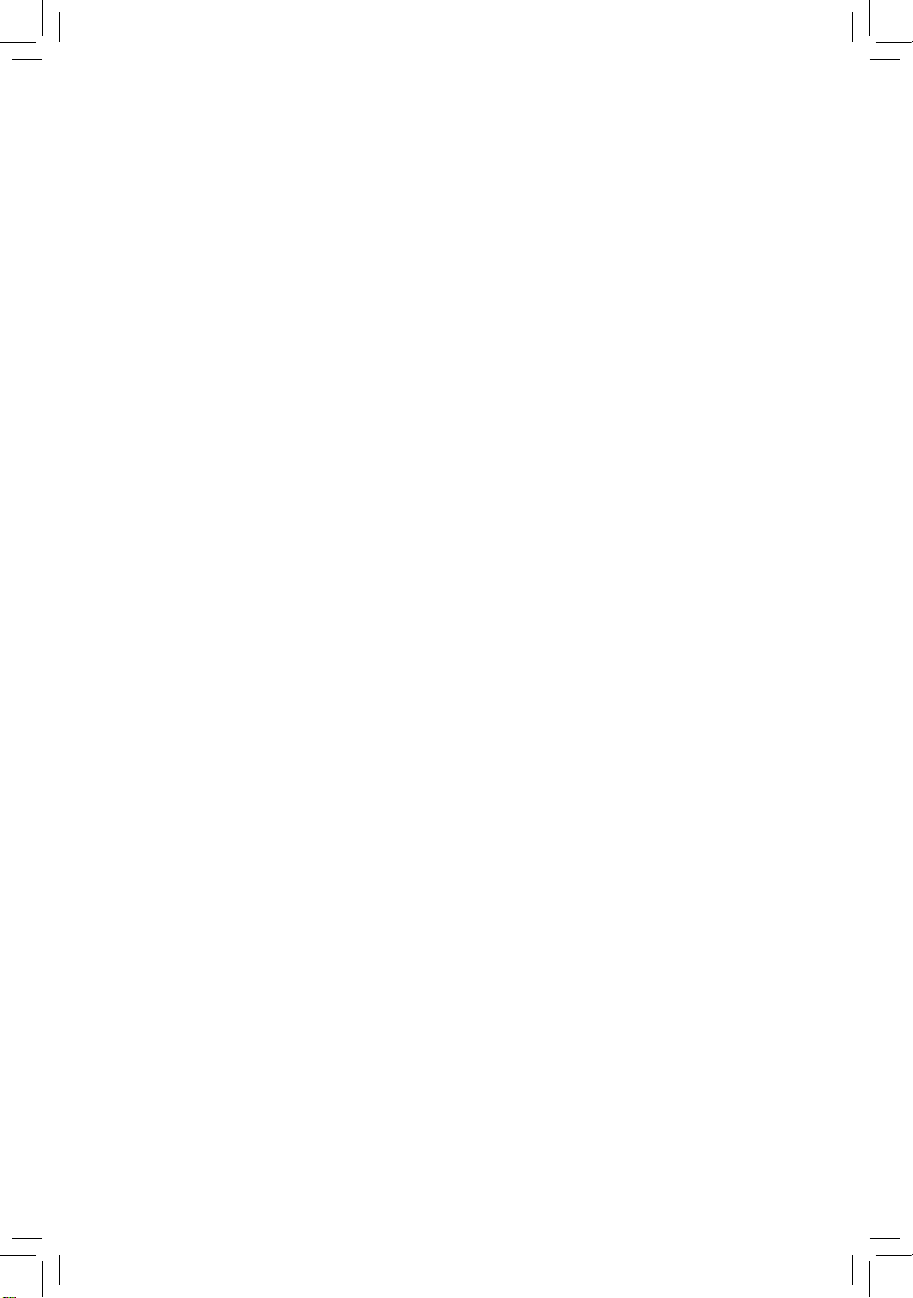
GA-Z68X-UD3H-B3
使用手册
Rev. 1001
12MSC-Z68XU3H-1001R
Page 2
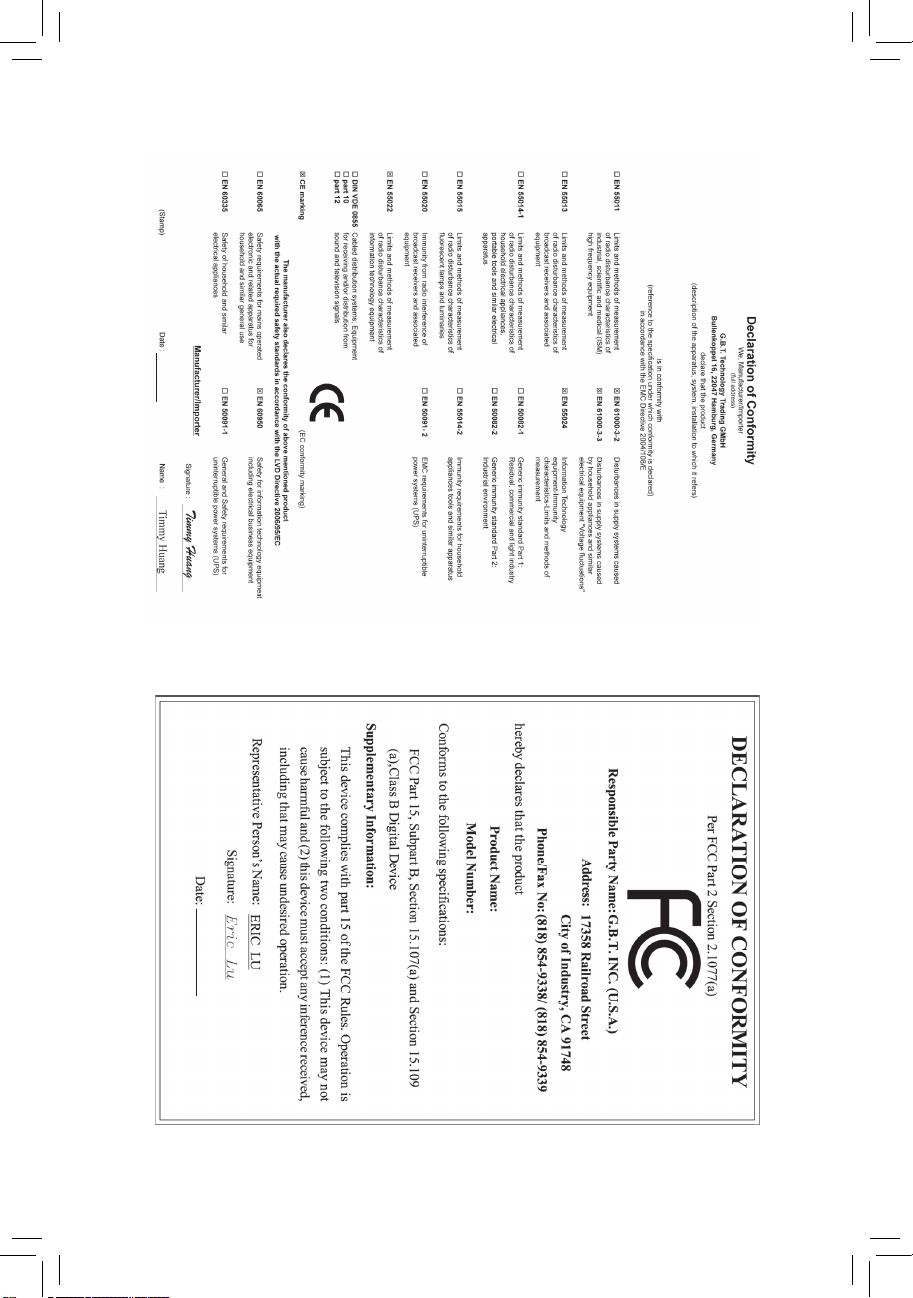
Apr. 29, 2011
GA-Z68X-UD3H-B3
Motherboard
Apr. 29, 2011
Motherboard
GA-Z68X-UD3H-B3
Page 3
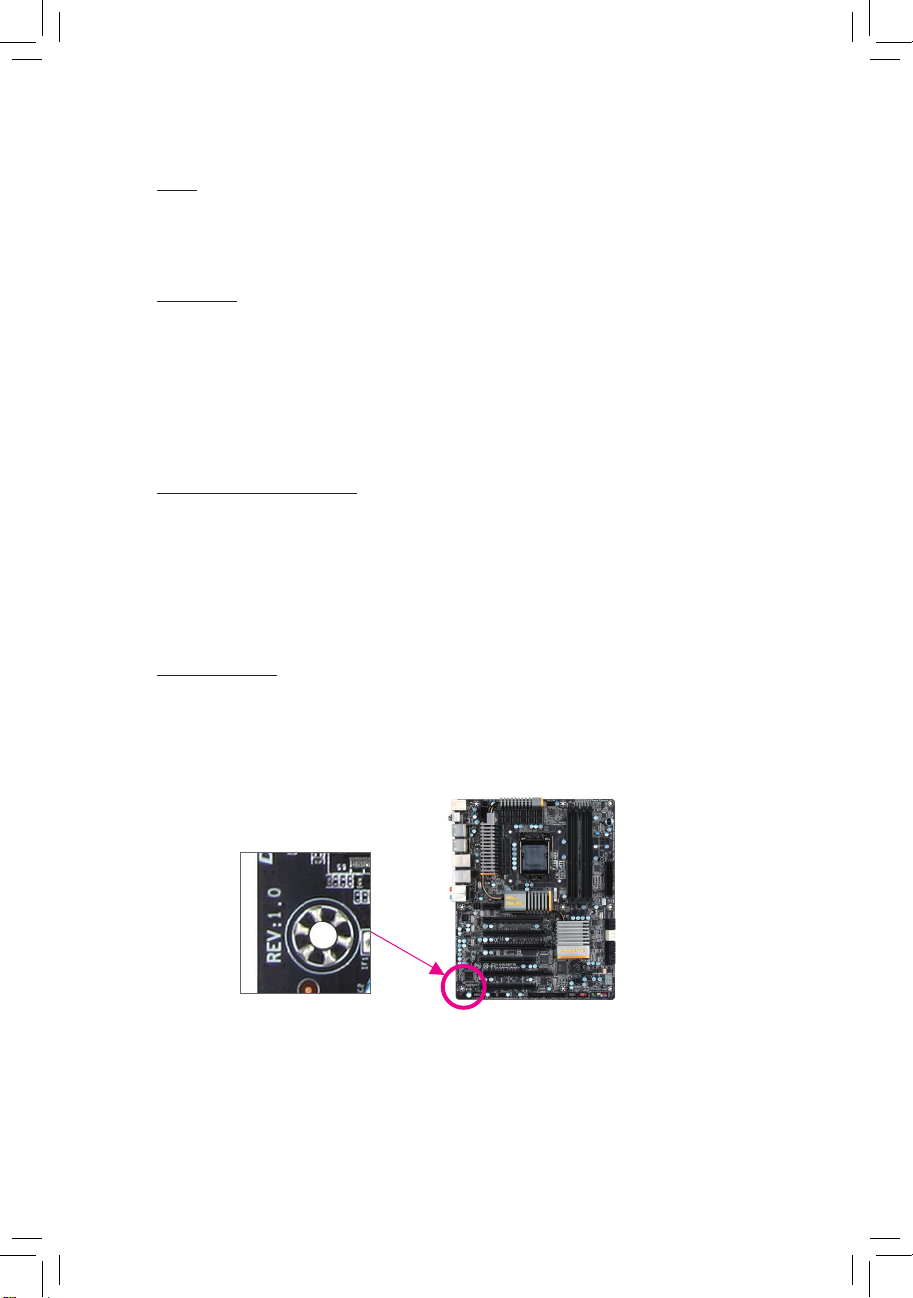
版权
©
2011年,技嘉科技股份有限公司,版权所有。
本使用手册所提及的商标与名称,均属其合法注册的公司所有。
责任声明
本使用手册受著作权保护,所撰写的内容均为技嘉所拥有。
本使用手册所提及的产品规格或相关信息,技嘉保留修改的权利。
本使用手册所提及的产品规格或相关信息有任何修改或变更时,恕不另行通知。
未事先经由技嘉书面允许,不得以任何形式复制、修改、转载、传播或出版
本使用手册内容。
产品使用手册类别简介
为了协助您使用技嘉主板,我们设计了以下类别的使用手册:
如果您要快速安装,可以参考包装内所附的【硬件安装指南】。
如果您要了解产品详细规格数据,请仔细阅读【使用手册】。
产品相关信息,请至网站查询:http://www.gigabyte.cn/
产品版本辨识
您可以在主板上找到标示着此主板的版本「REV : X.X」。其中X.X为数字,例
如标示「REV : 1.0」,意即此主板的版本为1.0。当您要更新主板的BIOS、驱动
程序或参考其他技术数据时,请注意产品版本的标示。
范例:
Page 4
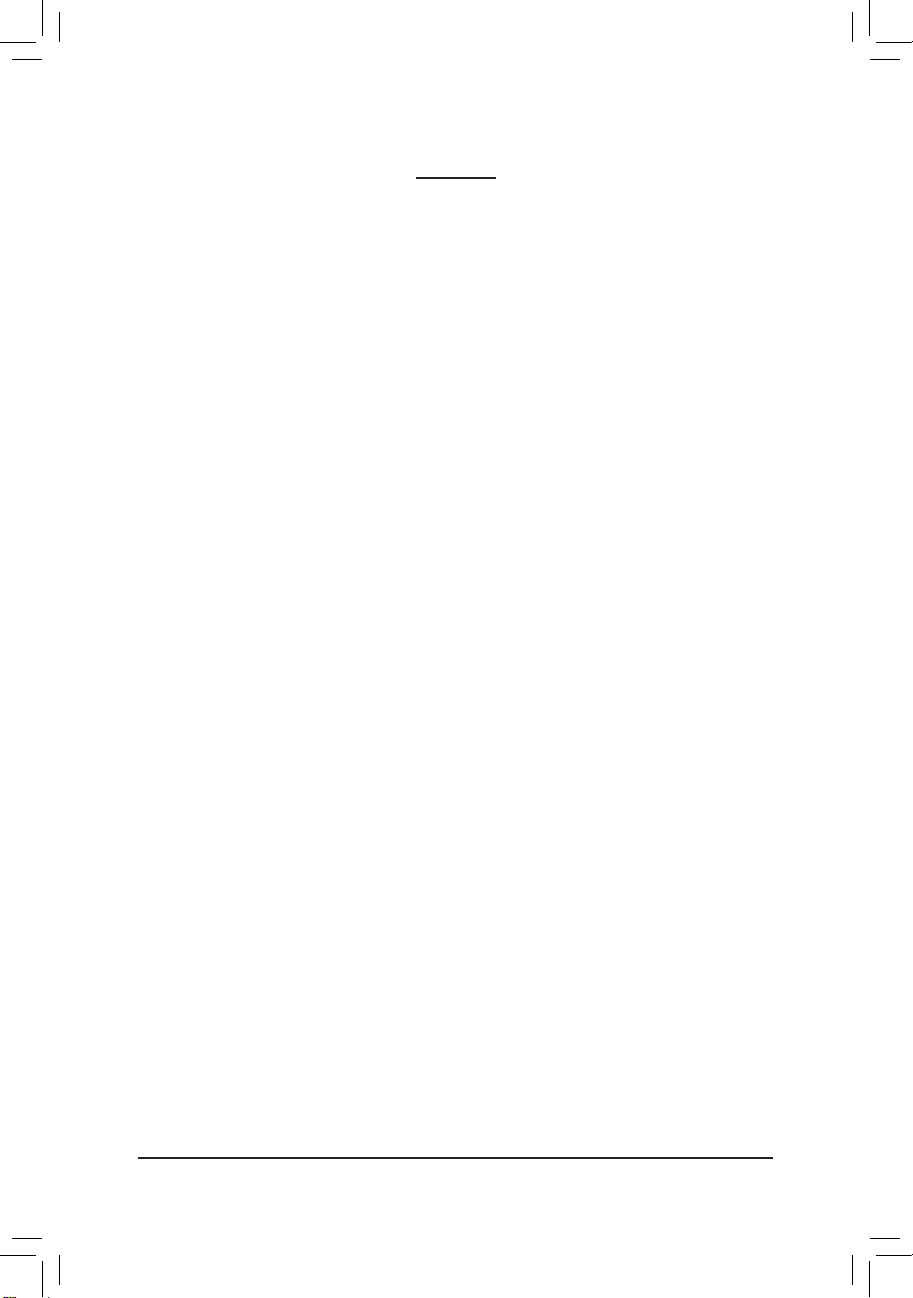
目 录
清点配件 .......................................................................................................................6
选购配件 .......................................................................................................................6
GA-Z68X-UD3H-B3主板配置图 ...................................................................................7
GA-Z68X-UD3H-B3主板功能框图 ...............................................................................8
第一章 硬件安装 .......................................................................................................9
1-1 安装前的注意须知 ......................................................................................... 9
1-2 产品规格 ........................................................................................................ 10
1-3 安装中央处理器及散热风扇 .....................................................................13
1-3-1 安装中央处理器(CPU) .......................................................................................13
1-3-2 安装散热风扇 .....................................................................................................15
1-4 安装内存条 ....................................................................................................16
1-4-1 双通道内存技术 .................................................................................................16
1-4-2 安装内存条 ..........................................................................................................17
1-5 安装适配卡 ....................................................................................................18
1-6 构建ATI CrossFireX™/NVIDIA SLI系统 ........................................................... 19
1-7 后方设备插座介绍 ....................................................................................... 20
1-8 插座及跳线介绍 ...........................................................................................23
第二章 BIOS 程序设定 ............................................................................................33
2-1 开机画面 ........................................................................................................ 34
2-2 BIOS设定程序主画面 ................................................................................... 35
2-3 MB Intelligent Tweaker(M.I.T.) (频率/电压控制) ............................................ 37
2-4 Standard CMOS Features (标准CMOS设定) ................................................. 46
2-5 Advanced BIOS Features (高级BIOS功能设定) ........................................... 48
2-6 Integrated Peripherals (集成外设) .................................................................. 50
2-7 Power Management Setup (省电功能设定) .................................................. 53
2-8 PC Health Status (电脑健康状态) ................................................................. 55
2-9 Load Fail-Safe Defaults (载入最安全预设值) .............................................. 57
2-10 Load Optimized Defaults (载入最佳化预设值) ............................................ 57
2-11 Set Supervisor/User Password (设定管理员/用户密码) ............................. 58
2-12 Save & Exit Setup (储存设定值并结束设定程序) .....................................59
2-13 Exit Without Saving (结束设定程序但不储存设定值) .............................. 59
- 4 -
Page 5
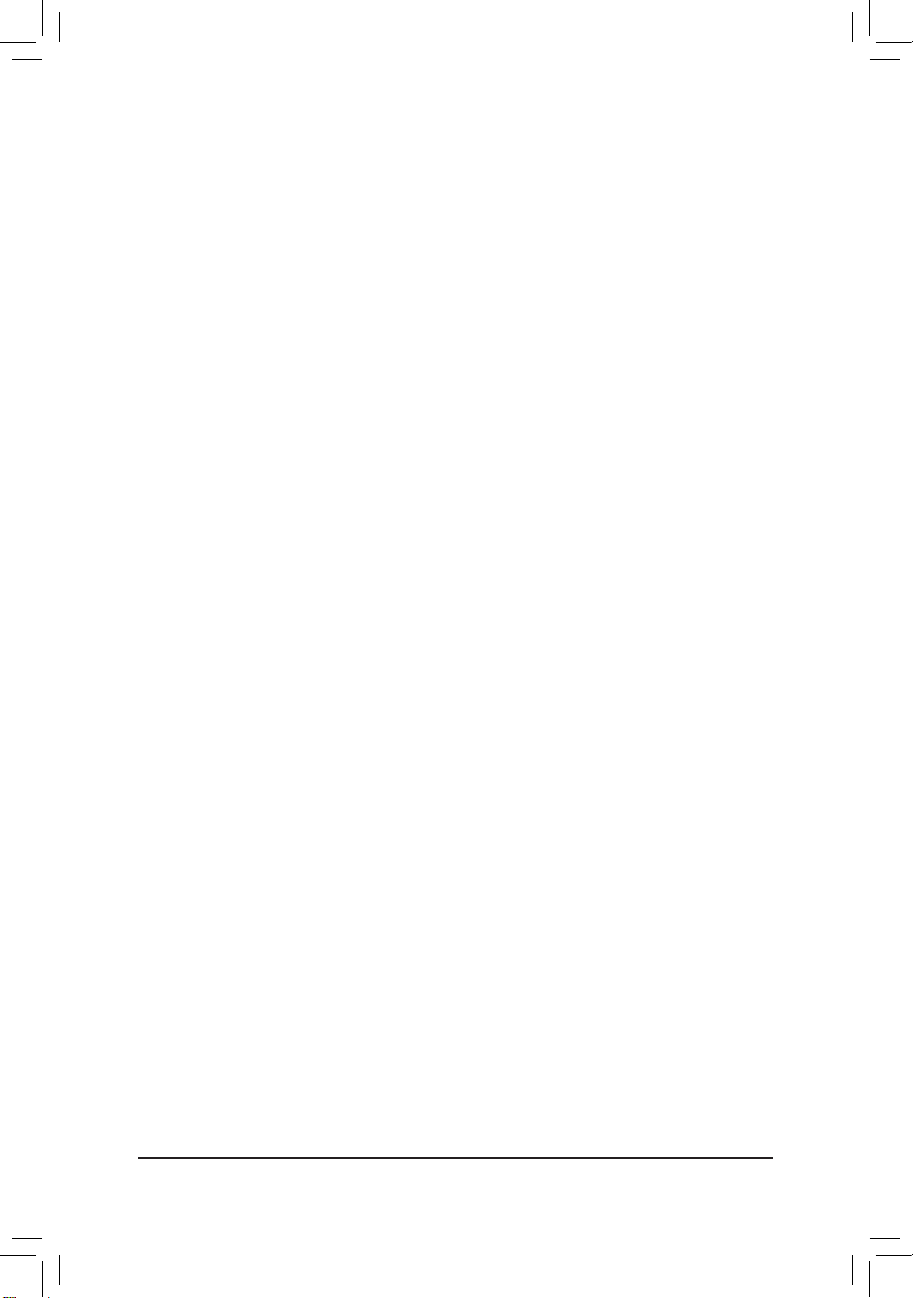
第三章 驱动程序安装 ............................................................................................61
3-1 芯片组驱动程序 ...........................................................................................61
3-2 软件应用程序 ................................................................................................ 62
3-3 技术支持(说明) ............................................................................................. 62
3-4 与技嘉联系 ....................................................................................................63
3-5 系统信息 ........................................................................................................ 63
3-6 Download Center .............................................................................................. 64
3-7 新工具程序 ....................................................................................................64
第四章 独特功能介绍 ............................................................................................65
4-1 Xpress Recovery2介绍 .................................................................................... 65
4-2 BIOS更新方法介绍 .......................................................................................68
4-2-1 如何使用Q-Flash(BIOS快速刷新)更新BIOS ...................................................68
4-2-2 如何使用@BIOS(BIOS在线更新)更新BIOS ....................................................71
4-3 EasyTune 6介绍 ..............................................................................................72
4-4 动态节能引擎™ 2 (Dynamic Energy Saver™ 2)介绍 .....................................73
4-5 Q-Share介绍 .................................................................................................... 75
4-6 Smart 6™介绍 .................................................................................................. 76
4-7 Auto Green介绍 ............................................................................................... 80
4-8 eXtreme Hard Drive (X.H.D)介绍 .................................................................... 81
4-9 Cloud OC介绍 .................................................................................................82
第五章 附录 ..............................................................................................................83
5-1 如何构建Serial ATA硬盘 ............................................................................... 83
5-1-1 设定Intel Z68 SATA控制器模式 .........................................................................83
5-1-2 设定Marvell 88SE9172 SATA控制器模式 ..........................................................91
5-1-3 安装SATA RAID/AHCI驱动程序及操作系统....................................................97
5-2 音频输入/输出设定介绍 ........................................................................... 106
5-2-1 2 / 4 / 5.1 / 7.1声道介绍 .....................................................................................106
5-2-2 S/PDIF输出设定 ................................................................................................108
5-2-3 启动Dolby Home Theater功能 ...........................................................................109
5-2-4 麦克风录音设定 ...............................................................................................110
5-2-5 录音机使用介绍 ...............................................................................................112
5-3 疑难排解 ...................................................................................................... 113
5-3-1 问题集 ................................................................................................................113
5-3-2 故障排除 ............................................................................................................114
5-4 管理声明 ...................................................................................................... 116
- 5 -
Page 6
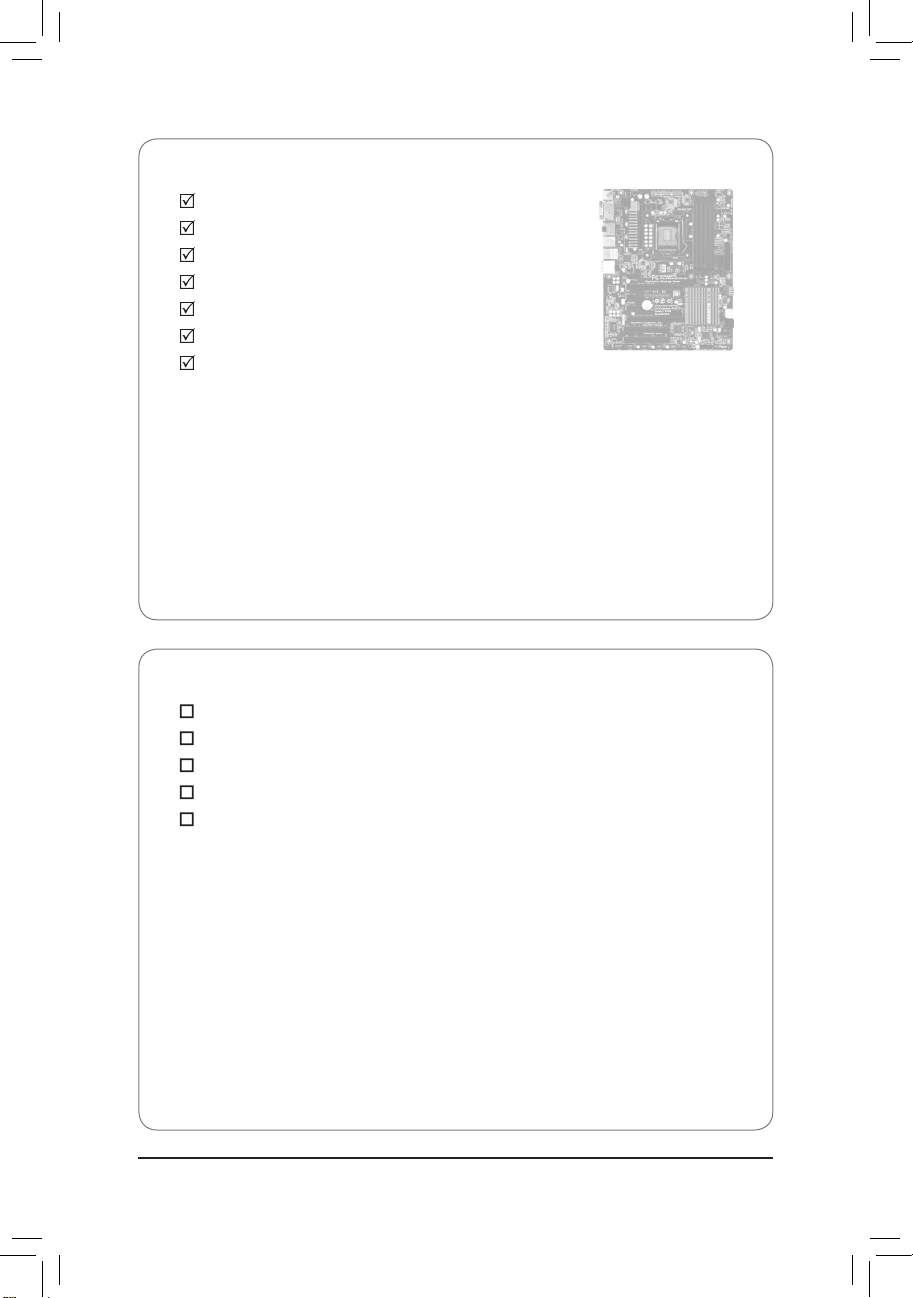
清点配件
GA-Z68X-UD3H-B3 主板- 1片
驱动程序光盘- 1片
使用手册- 1本
硬件安装指南- 1本
SATA 排线- 4条
后方I/O设备挡板铁片- 1个
2-Way SLI 连接器- 1个
•
上述附带配件仅供参考,实际配件请以实物为准,技嘉科技保留修改的权利。
•
主板图片仅供参考。
选购配件
2端口USB 2.0扩展挡板 (料号:12CR1-1UB030-5*R)
2端口IEEE 1394a扩展挡板 (料号:12CF1-1IE008-0*R)
2端口SATA电源排线 (料号:12CF1-2SERPW-0*R)
串行端口扩展挡板 (料号:12CF1-1CM001-3*R)
3.5寸前置扩展面板 (内含2个USB 3.0/2.0连接端口) (料号:12CR1-FPX582-0*R)
- 6 -
Page 7
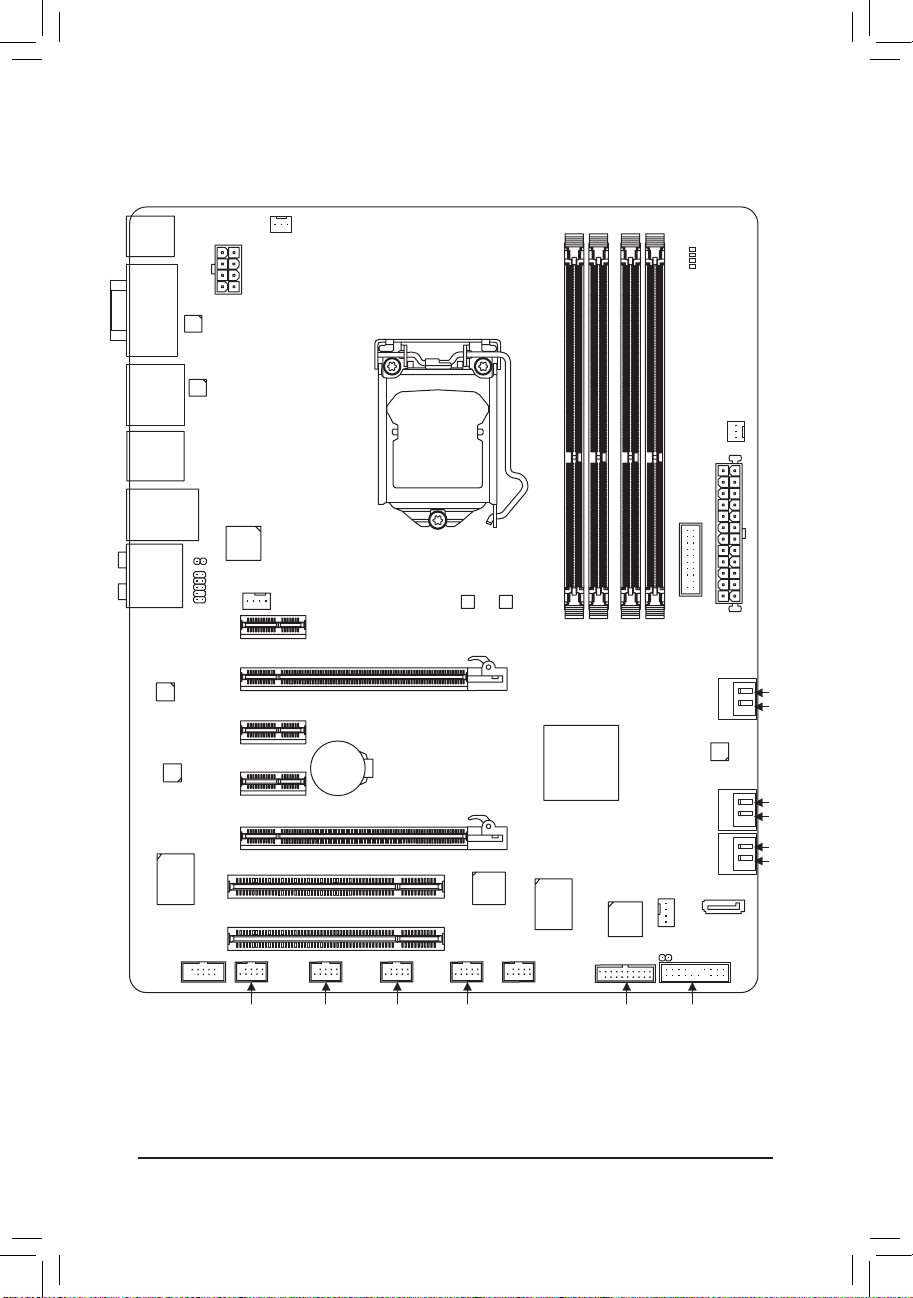
GA-Z68X-UD3H-B3主板配置图
KB_MS_USB
VGA_DVI
DP_HDMI_SPDIF
ESATA_1394_USB
USB30_LAN
SPDIF_O
AUDIO
F_AUDIO
Realtek
RTL8111E
CODEC
iTE
IT8728
COMA
SYS_FAN1
ATX_12V_2X4
LEVEL SHIFTER
LEVEL SHIFTER
Etron
EJ168
CPU_FAN
PCIEX16
PCIEX1_2
PCIEX1_3
PCIEX8
PCI1
PCI2
PCIEX1_1
BAT
LGA1155
B_BIOS
M_BIOS
GA-Z68X-UD3H-B3
PCIe to PCI
Bridge
F_1394
Intel® Z68
VIA
VT6308
PHASE LED
PWR_FAN
TPM
ATX
DDR3_4
DDR3_3
DDR3_2
DDR3_1
GSATA3_6
GSATA3_5
Marvell
88SE9172
SATA3_1
SATA3_0
SATA2_3
SATA2_2
Etron
EJ168
SYS_FAN2
SATA2_4
CLR_CMOS
- 7 -
F_USB30F_USB1F_USB2F_USB3F_USB4
F_PANEL
Page 8
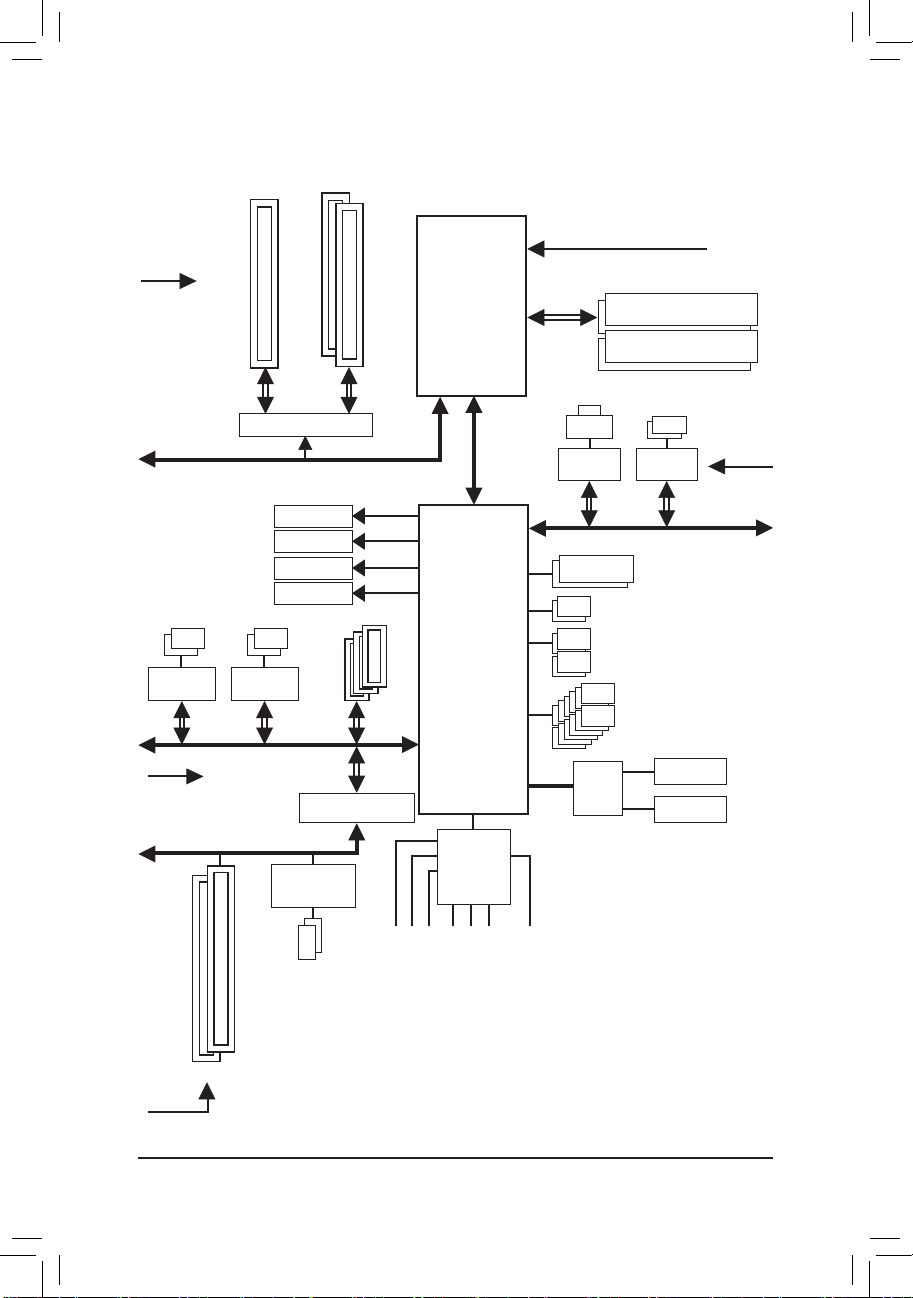
GA-Z68X-UD3H-B3主板功能框图
1 PCI Express x16
PCIe CLK
(100 MHz)
2 PCI Express x8
或
LGA1155
CPU
CPU CLK+/- (133 MHz)
DDR3 2133/1866/1600/
1333/1066 MHz
Dual Channel Memory
x16
PCI Express Bus
DisplayPort
2 USB 3.0/2.0 2 USB 3.0/2.0
Etron
EJ168
Etron
EJ168
x1 x1 x1
PCI Express Bus
PCIe CLK
(100 MHz)
PCI Bus
2 IEEE 1394a
x8
Switch
D-Sub
DVI-D
HDMI
3 PCI Express x1
x1
PCIe to PCI Bridge
VIA
VT6308
Interface
Intel® Z68
CODEC
MIC
Line Out
DMI
Line In
LAN
RJ45
Realtek
L8111E
RT
Dual BIOS
LPC
Bus
IT8728
S/PDIF Out
2 SATA 6Gb/s
Marvell
88SE9172
x1
PCI Express Bus
2 SATA 6Gb/s
4 SATA 3Gb/s
12 USB 2.0/1.1
iTE
COM Port
PS/2 KB/Mouse
PCIe CLK
(100 MHz)
x1
PCI CLK
(33 MHz)
Side Speaker Out
Surround Speaker Out
2 PCI
Center/Subwoofer Speaker Out
- 8 -
Page 9
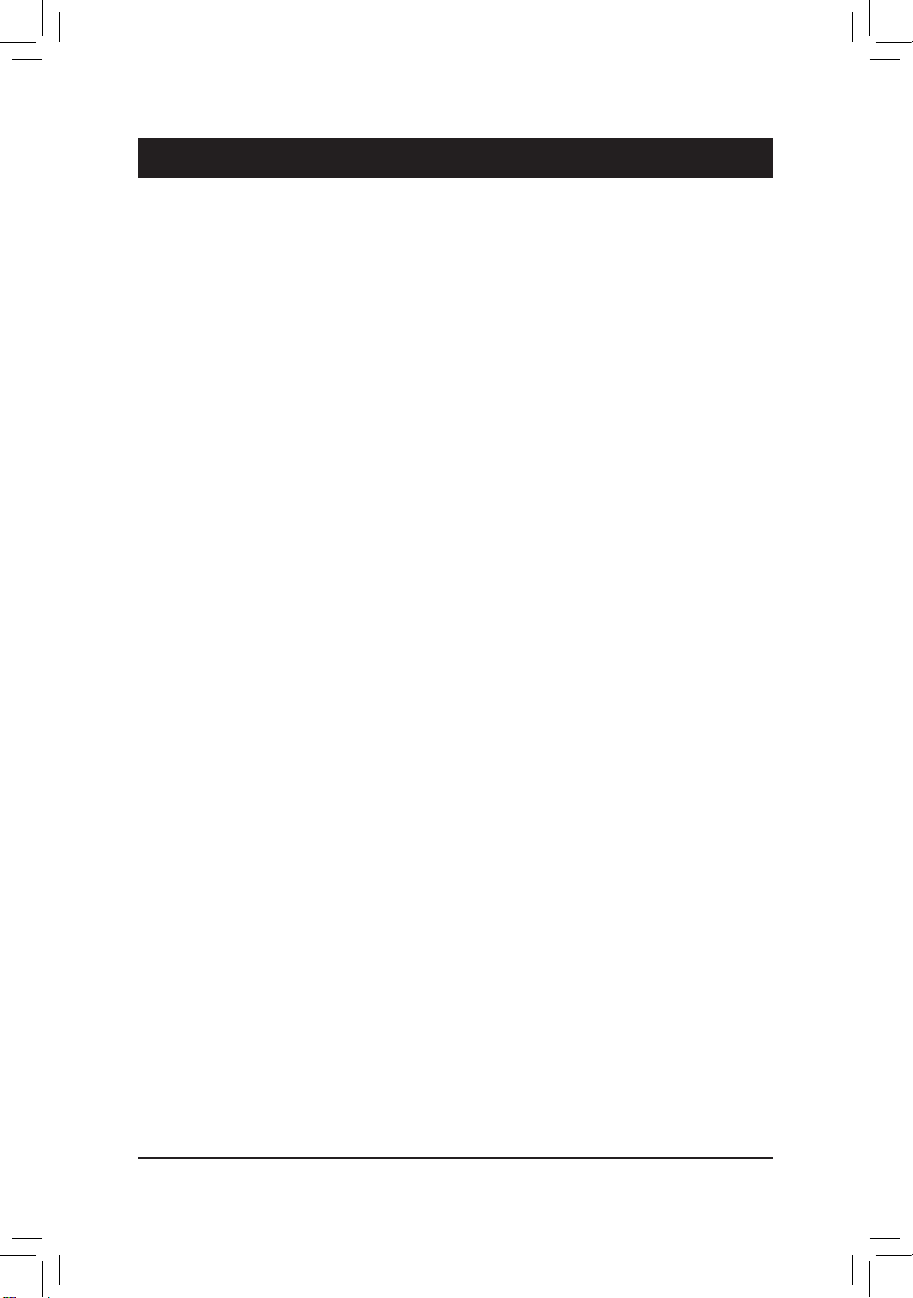
第一章 硬件安装
1-1 安装前的注意须知
主板是由许多精密的集成电路及其他元件所构成,这些集成电路很容易因静电影
响而损坏。所以在安装前请先详细阅读此使用手册并做好下列准备:
•安装前请勿任意撕毁主板上的序列号及代理商保修贴纸等,否则会影响到产
品保修期限的认定标准。
•要安装或移除主板以及其他硬件设备之前请务必先关闭电源,并且将电源线
自插座中拔除。
•安装其他硬件设备至主板内的插座时,请确认接头和插座已紧密结合。
•拿取主板时请尽量不要储碰金属接线部分以避免线路发生短路。
•拿取主板、中央处理器(CPU)或内存条时,最好戴上防静电手环。若无防静电
手环,请确保双手干燥,并先触碰金属物以消除静电。
•主板在未安装之前,请先置放在防静电垫或防静电袋内。
•当您要拔除主板电源插座上的插头时,请确认电源供应器是关闭的。
•在开启电源前请确定电源供应器的电压值是设定在所在区域的电压标准值。
•在开启电源前请确定所有硬件设备的排线及电源线都已正确地连接。
•请勿让螺丝接触到主板上的线路或零件,避免造成主板损坏或故障。
•请确定没有遗留螺丝或金属制品在主板上或电脑机箱内。
•请勿将电脑主机放置在不平稳处。
•请勿将电脑主机放置在温度过高的环境中。
•在安装时若开启电源可能会造成主板、其他设备或您自己本身的伤害。
•如果您对执行安装不熟悉,或使用本产品发生任何技术性问题时,请咨询专
业的技术人员。
- 9 - 硬件安装
Page 10
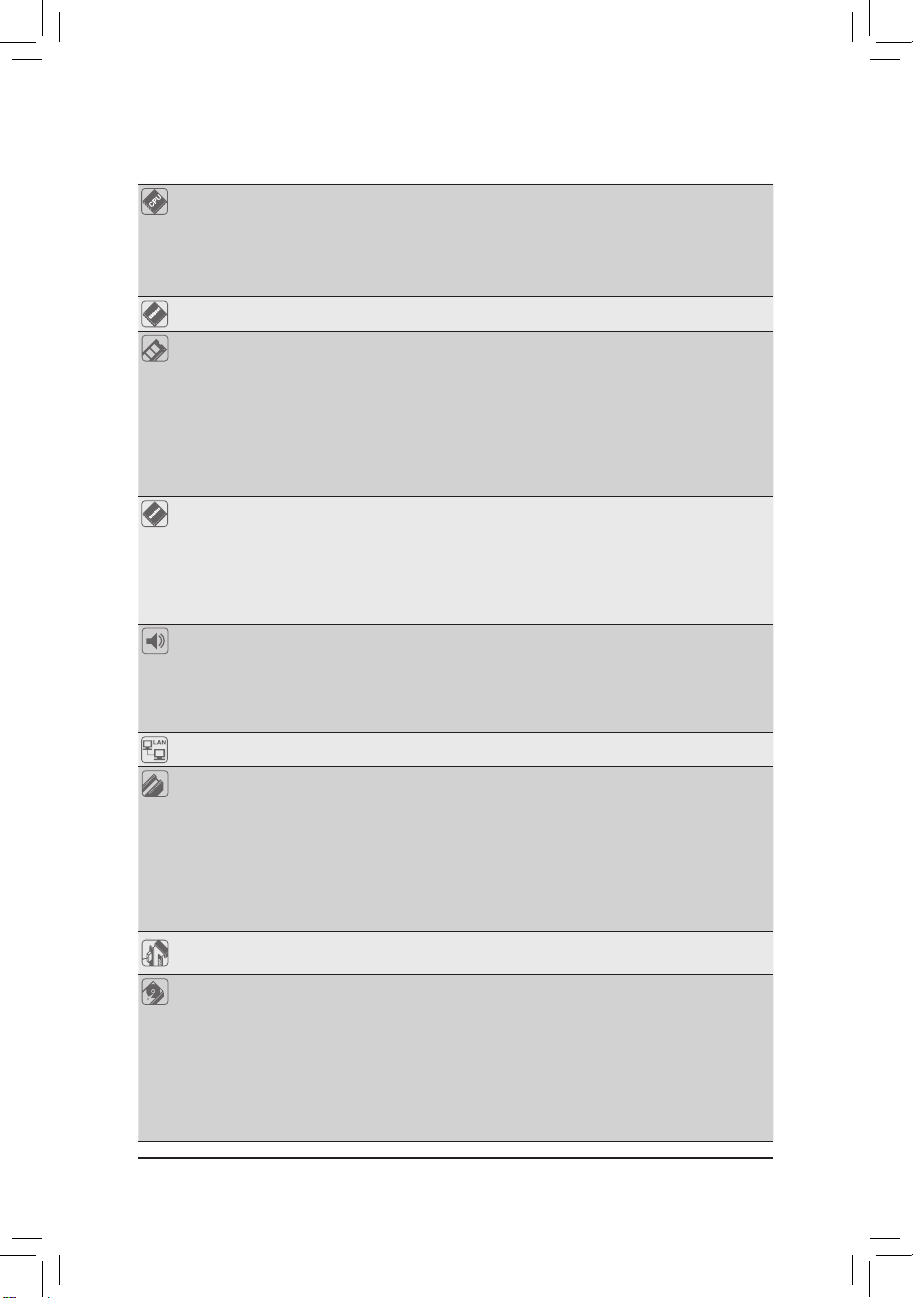
1-2 产品规格
中央处理器
(CPU)
支持LGA1155插槽处理器:
Intel® Core™ i7处理器 / Intel® Core™ i5处理器 / Intel® Core™ i3处理器 /
Intel® Pentium®处理器 / Intel® Celeron®处理器
(请至技嘉网站查询有关支持的处理器列表)
L3高速缓存取决于CPU
芯片组 Intel® Z68 高速芯片组
内存 4个1.5V DDR3 DIMM插槽,最高支持到32 GB
* 由于Wi ndo ws 32-bit操作系统的限制,若安装超过4 GB的实体内存时,实
际上显示的内存容量将少于4 GB。
支持双通道内存技术
支持DDR3 2133/1866/1600/1333/1066 MHz
支持non-ECC内存
支持Extreme Memory Prole (XMP)内存
(请至技嘉网站查询有关支持的内存条速度及列表)
显示功能 内建于芯片组:
- 1个D-Sub插座
- 1个DVI-D插座,可支持至最高1920x1200的解析度
* 此DVI-D插座不支持转接为D-Sub的功能。
- 1个HDMI插座,可支持至最高1920x1200的解析度
- 1个DisplayPort插座,可支持至最高2560x1600p的解析度
音频 内建Realtek ALC889芯片
支持High Denition Audio
支持2/4/5.1/7.1声道
支持Dolby® Home Theater杜比环绕音频技术
支持S/PDIF输出
网络 内建1个Realtek RTL8111E芯片(10/100/1000 Mbit)
扩展槽 1个PCI Express x16插槽,支持x16运行规格(PCIEX16)
* 为发挥显卡最大性能,安装一张显卡时务必安装至PCIEX16插槽。
1个PCI Express x16插槽,支持x8运行规格(PCIEX8)
* 由于PC IEX8插槽与PCI EX16插槽共享频宽,所以当PCI EX8插槽安装显
卡时,PCIEX16插槽最高以x8频宽运行。
3个PCI Express x1插槽
(所有PCI Express插槽皆支持PCI Express 2.0)
2个PCI 插槽
多重显示技术
支持ATI CrossFireX™/NVIDIA SLI技术
* 当启动ATI CrossFireX™/NVIDIA SLI时,PCIEX16插槽最高以x8频宽运行。
储存设备介面 内建于芯片组:
- 2个SATA 6Gb/s插座(SATA3_0、SATA3_1),可连接2个SATA 6Gb/s
设备
- 3个SATA 3Gb/s插座(SATA2_2~SATA2_4),可连接3个SATA 3Gb/s设备
- 1个eSATA 3Gb/s插座在后方面板,可连接1个SATA 3Gb/s设备
- SATA支持RAID 0、RAID 1、RAID 5及R AID 10功能
* SATA 6G b/s插座与SATA 3Gb/s插座混用构建RA ID功能时,性能将依连接
的设备而定。
硬件安装 - 10 -
Page 11
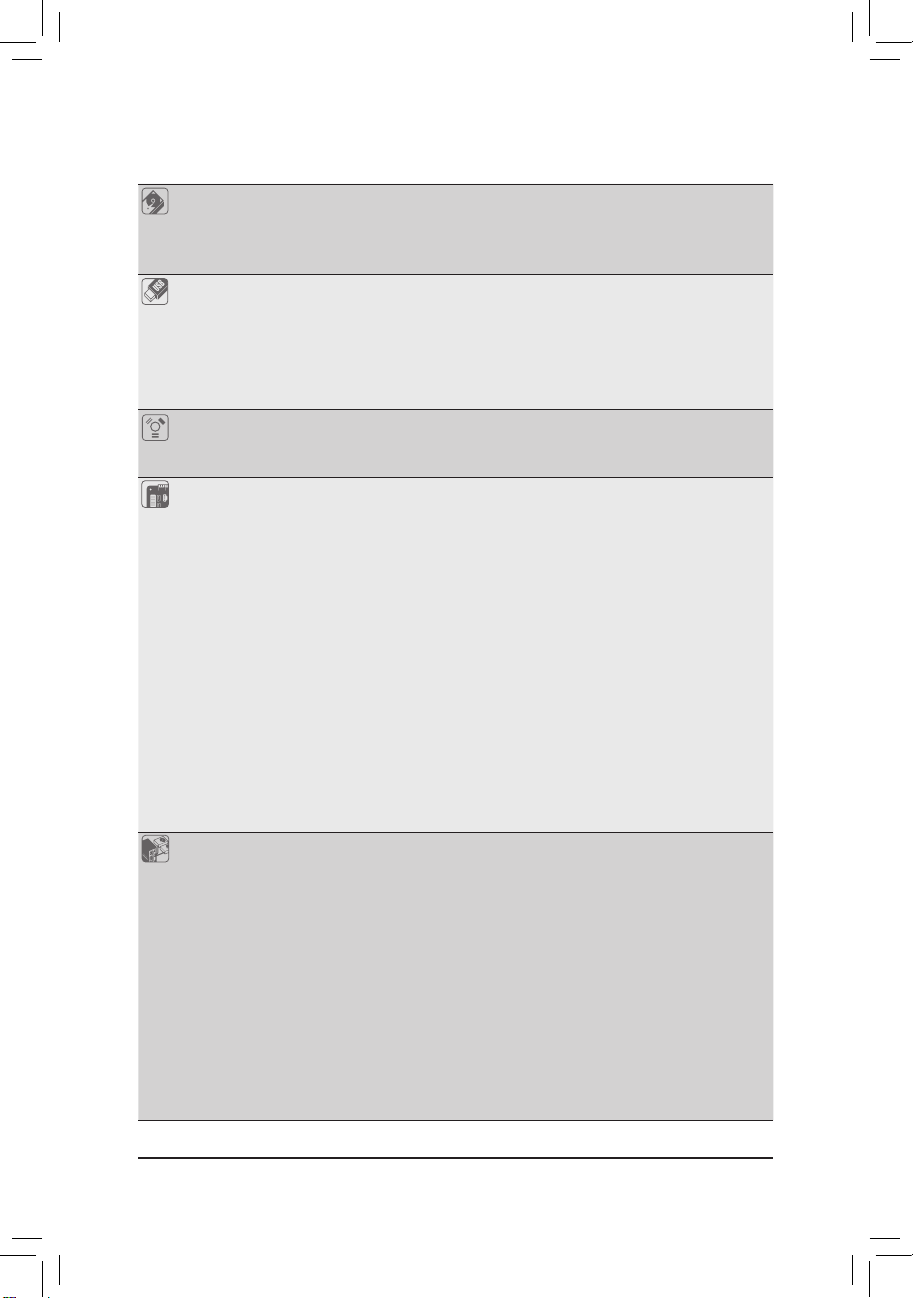
储存设备介面 内建于Marvell 88SE9172芯片:
- 2个SATA 6Gb/s插座(GSATA3_5、GSATA3_6),可连接2个SATA 6Gb/s
设备
- SATA支持RAID 0及RAID 1功能
USB 内建于芯片组:
- 最多支持12个US B 2.0/1.1连接端口(4个在后方面板,8个需经由排
线从主板内USB插座接出)
内建2个Etron EJ168芯片:
- 最多支持4个USB 3.0/2.0连接端口(2个在后方面板,2个需经由排
线从主板内USB插座接出)
IEEE 1394 内建于VIA VT6308芯片:
- 最多支持2个IE E E 1394a连接端口(1个在后方面板,1个需经由排
线从主板内IEEE 1394a插座接出)
内接插座 1个24-pin ATX主电源插座
1个8-pin ATX 12V电源插座
4个SATA 6Gb/s插座
3个SATA 3Gb/s插座
1个CPU风扇插座
2个系统风扇插座
1个电源风扇插座
1个前端控制面板插座
1个前端音频插座
1个S/PDIF输出插座
4个USB 2.0/1.1插座
1个USB 3.0/2.0插座
1个IEEE 1394a插座
1个串行端口插座
1个安全加密模块(TPM)插座
1个清除CMOS数据功能接脚
后方面板设备
连接插座
1个PS/2键盘/鼠标插座
1个D-Sub插座
1个DVI-D插座
1个S/PDIF光纤输出插座
1个HDMI插座
1个DisplayPort插座
4个USB 2.0/1.1连接端口
1个IEEE 1394a插座
1个eSATA 3Gb/s插座
2个USB 3.0/2.0连接端口
1个RJ-45端口
6个音频接头(中央及重低音输出/后喇叭输出/侧喇叭输出/
音频输入/音频输出/麦克风)
- 11 - 硬件安装
Page 12
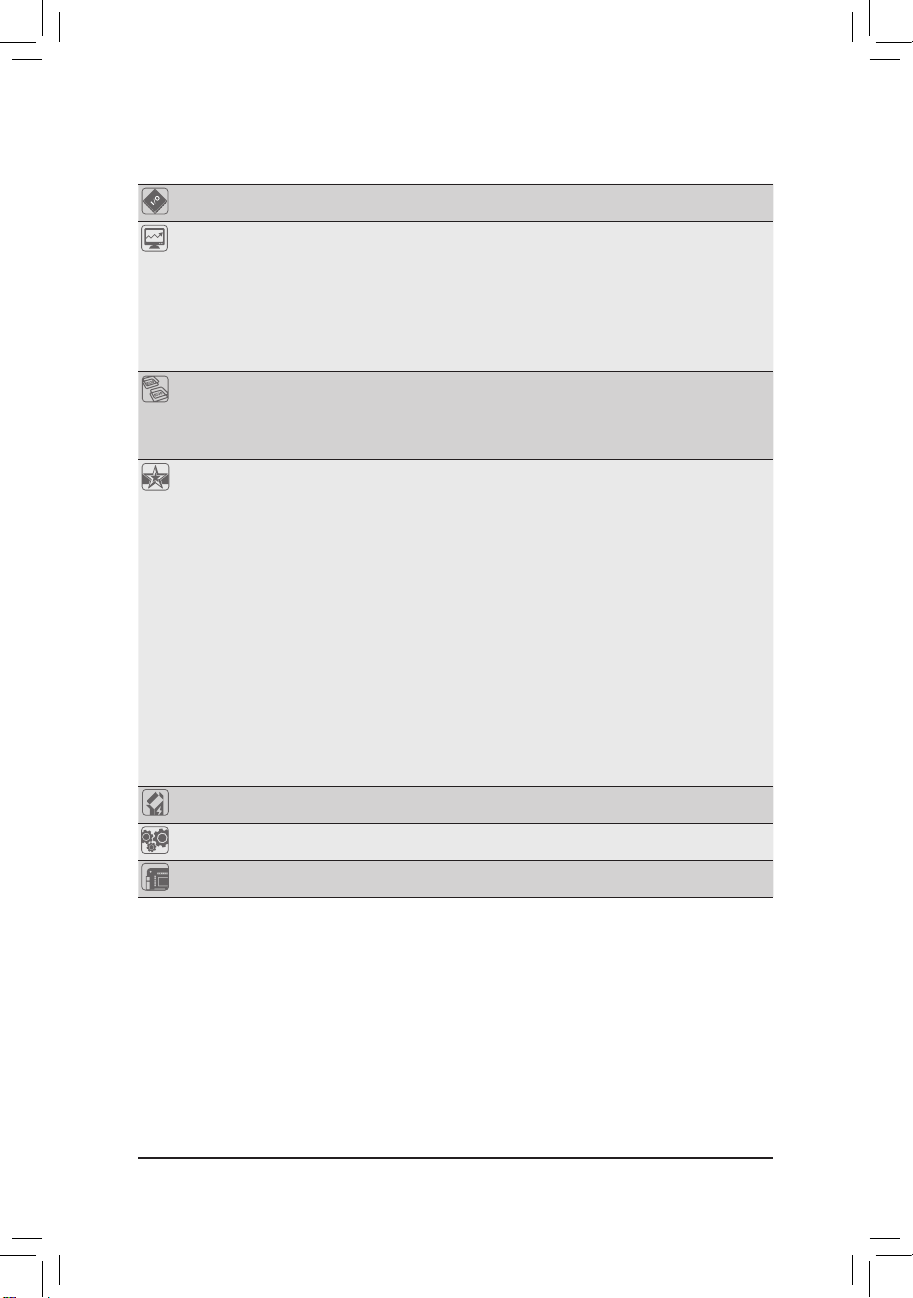
I/O控制器 内建iTE IT8728芯片
硬件监控 系统电压检测
CPU/系统温度检测
CPU/系统/电源风扇转速检测
CPU过温警告
CPU/系统/电源风扇故障警告
CPU/系统智能风扇控制
* 是否支持CPU/系统智能风扇控制功能会依不同的CPU/系统散热风扇而定。
BIOS 2个32 Mbit flash
使用经授权AWARD BIOS
支持DualBIOS
™
PnP 1.0a、DMI 2.0、SM BIOS 2.4、ACPI 1.0b
附加工具程序 支持@BIOS
支持Q-Flash
支持Xpress BIOS Rescue
支持Download Center
支持Xpress Install
支持Xpress Recovery2
支持EasyTune
* EasyTune可使用的功能会因不同主板而有所差异。
支持动态节能引擎™ 2 (Dynamic Energy Saver™ 2)
支持Smart 6™
支持Auto Green
支持eXtreme Hard Drive (X.H.D)
支持ON/OFF Charge
支持Cloud OC
支持Q-Share
附赠软件 Norton Internet Security (OEM版本)
操作系统 支持Microsoft® Windows 7/Vista/XP
规格 ATX规格;30.5cm x 24.4cm
* 产品规格或相关信息技嘉保留修改的权利,有任何修改或变更时,恕不另行通知。
硬件安装 - 12 -
Page 13

1-3 安装中央处理器及散热风扇
在开始安装中央处理器(CPU)前,请注意以下的信息:
•请确认所使用的CPU是在此主板的支持范围。
(请至技嘉网站查询有关支持的CPU列表)
•安装CPU之前,请务必将电源关闭,以免造成毁损。
•请确认CPU的第一脚位置,若方向错误,C PU会无法放入C PU插槽内(或是确认
CPU两侧的凹角位置及CPU插槽上的凸角位置)。
•请在CPU表面涂抹散热膏。
•在CPU散热风扇未安装完成前,切勿启动电脑,否则过热会导致CPU的毁损。
•请依据您的CPU规格来设定频率,我们不建议您将系统速度设定超过硬件的标
准范围,因为这些设定对于周边设备而言并非标准规格。如果您要将系统速度
设定超出标准规格,请评估您的硬件规格,例如:CP U、显卡、内存、硬盘等
来设定。
1-3-1 安装中央处理器(CPU)
A. 请先确认主板上的CPU插槽凸角位置及CPU的凹角位置。
LGA1155 CPU插槽
凸角凸角
插槽上的缺角为第一脚位置
LGA1155 CPU
凹角
CPU三角形标示为第一脚位置
凹角
- 13 - 硬件安装
Page 14
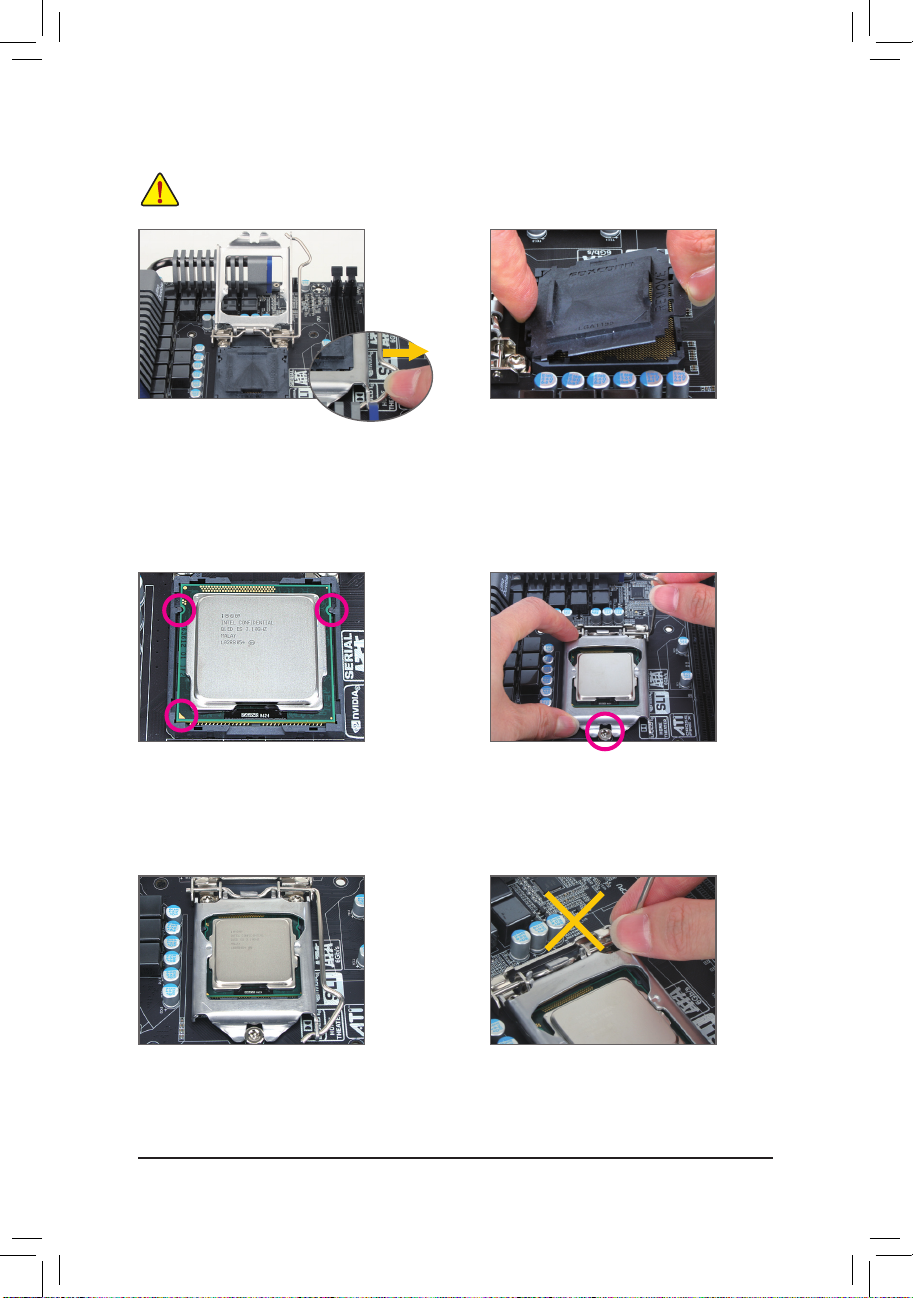
B. 请依下列步骤将CPU正确地安装于主板的CPU插槽内。
安装CPU前,请再次确认电源是关闭的,以避免造成CPU的损坏。
步骤一:
手指轻轻按压C PU插槽拉杆的扳手并将
它向外侧推开。接着再将 C PU插槽拉杆
向上完全拉起,C P U插槽上的金属上盖
也会一起翻起。
步骤三:
以拇指及食指拿取CP U,将CPU的第一脚
位置(三角形标示)对齐CPU插槽上的第一
脚缺角处(或是将CPU上的凹角对齐插槽
上的凸角)轻轻放入。
步骤二:
依图示移除CP U插槽的保 护盖。先以 食
指按压保护盖的后端,再使用拇指将保
护盖的前端(靠近"REMOVE"标示处)向上扳
起即可移除。(请勿储摸CPU插槽的接触
点。为保护CP U插槽,没有安装CPU时,
请将保护盖放回CPU插槽。)
步骤四:
确定C P U安装正 确后,先以一手扶住插
槽拉杆,另一手将金属上盖盖回,盖回
时请确认金属上盖前端的凹处已对准前
方螺丝柱的下方。
步骤五:
盖回金属上盖后,将插槽拉杆向下压回
扣住。
硬件安装 - 14 -
注意!
使用插槽拉杆时,请拿取其扳手处,勿
拿取其根部位置。
Page 15
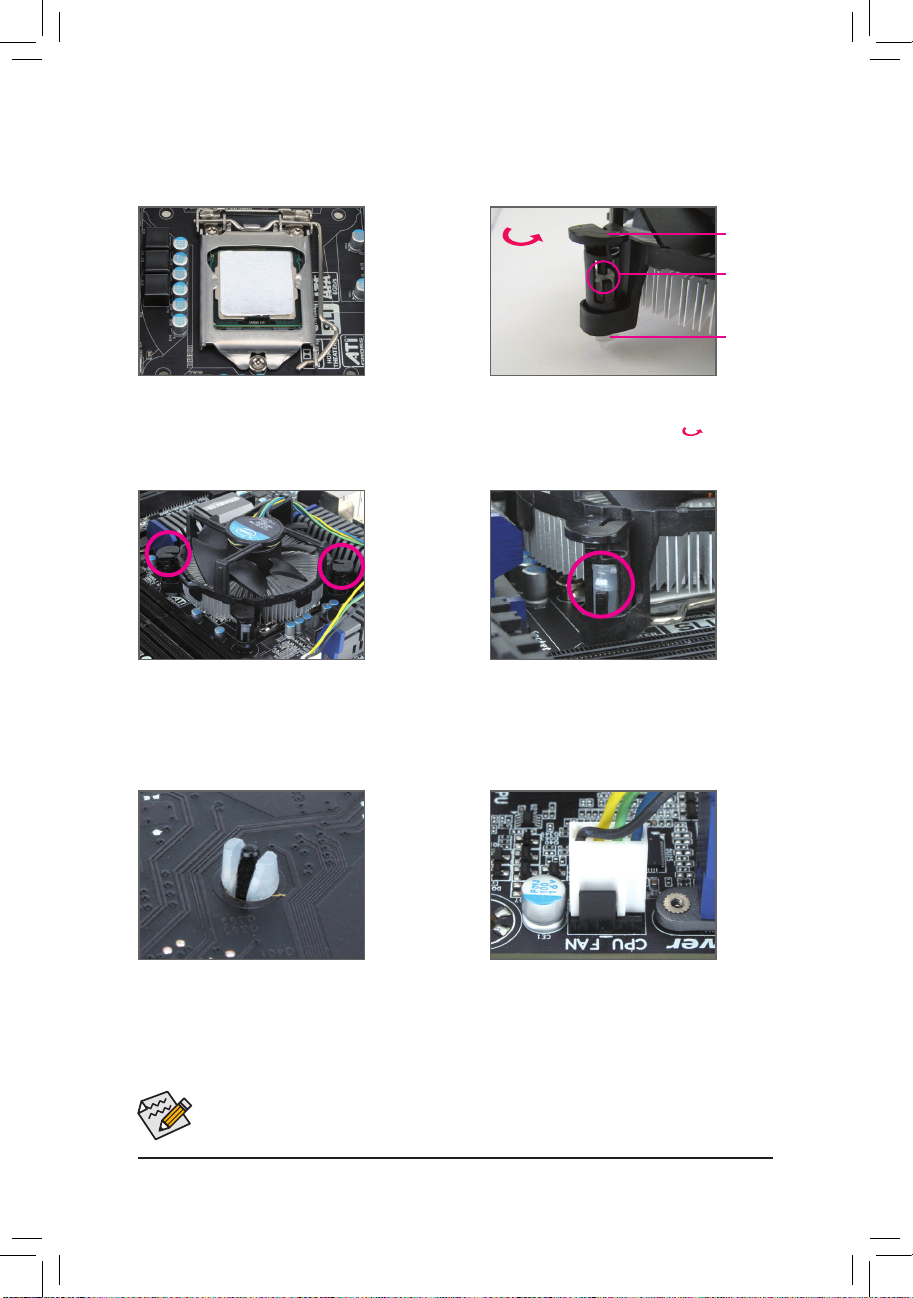
1-3-2 安装散热风扇
请依下列步骤将CPU散热风扇正确地安装于CPU上。(此范例为Intel®盒装风扇)
公插销上的
箭头方向
公插销
母插销
顶点
母插销
步骤一:
在已安装完成的C P U上均匀涂抹一层适
量的散热膏。
步骤三:
将散热风扇的四个插销对准主板上的四
个C PU散热风扇 脚座孔位,就定位时请
同时将斜对角的两个插销用力向下压。
步骤二:
安装前,请先确认公插销上的箭头方向
(顺着公插销上的箭头方向 旋转为移
除方向;反之,则为安装方向)。
步骤四:
按下插销后会听到'喀啦'声,此时请确定
公插销与母插销顶点紧密结合。
(详细安装步骤请参考散热风扇的使用手
册。)
步骤五:
完成安装后请检查主板背面,插销脚座
若如上图所示,即表示安装正确。
步骤六:
最后将散热风扇的电源线插入主板上的
CP U散热风扇电源插座(CPU_FA N),即完
成CPU散热风扇的安装。
若要将散热风扇自CP U上移除时请小心操作,因为散热风扇与C PU间的散热膏或散
热胶带可能会粘住CPU,若移除时不当操作可能因此损坏CPU。
- 15 - 硬件安装
Page 16
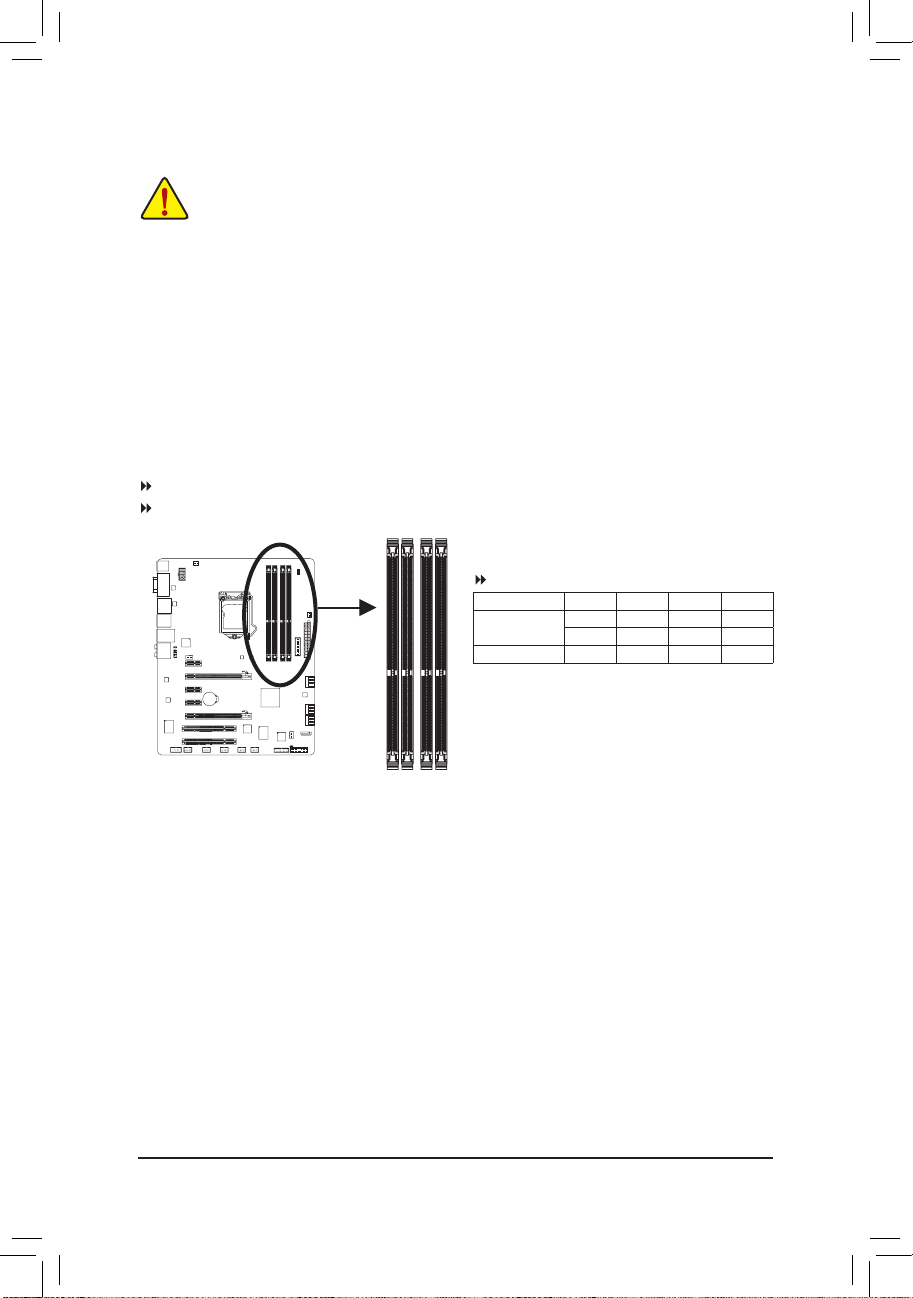
1-4 安装内存条
在开始安装内存条前,请注意以下的信息:
•请确认所使用的内存条规格是在此主板的支持范围,建议您使用相同容量、厂
牌、速度、颗粒的内存条。
(请至技嘉网站查询有关支持的内存条速度及列表)
•在安装内存条之前,请务必将电源关闭,以免造成毁损。
•内存条有防呆设计,若插入的方向错误,内存条就无法安装,此时请立刻更改插
入方向。
1-4-1 双通道内存技术
此主板配置4个DDR3内存条插槽并支持双通道内存技术(Dual Channel Technology)。安装内存条
后,B I OS会自动检测内存的规格及其容量。当使用双通道内存时,内存前端总线的频宽会增加
为原来的两倍。
4个DDR3内存条插槽分为两组通道(Channel):
通道A (Channel A):DDR3_2,DDR3_4 (插槽2及插槽4)
通道B (Channel B):DDR3_1,DDR3_3 (插槽1及插槽3)
可启动双通道内存的组合如下表:
2支内存条 - - DS/SS - - DS/SS
4支内存条 DS/SS DS/SS DS/SS DS/SS
(SS:单面,DS:双面,--:没有安装内存)
DDR3_4 DDR3_2 DDR3_3 DDR3_1
DS/SS - - DS/SS - -
DDR3_4
DDR3_2
DDR3_3
DDR3_1
由于CPU的限制,若要使用双通道内存技术,在安装内存条时需注意以下说明:
1. 如果只安装一支DDR3内存条,无法启动双通道内存技术。
2. 如果要安装两支或四支DDR3内存条,建议您使用相同的内存条(即相同容量、厂牌、速
度、颗粒),才能发挥双通道内存技术的最佳性能。为发挥最大性能,如果要安装两支
DDR3内存条启动双通道内存技术,建议安装至DDR3_1及DDR3_2插槽。
硬件安装 - 16 -
Page 17
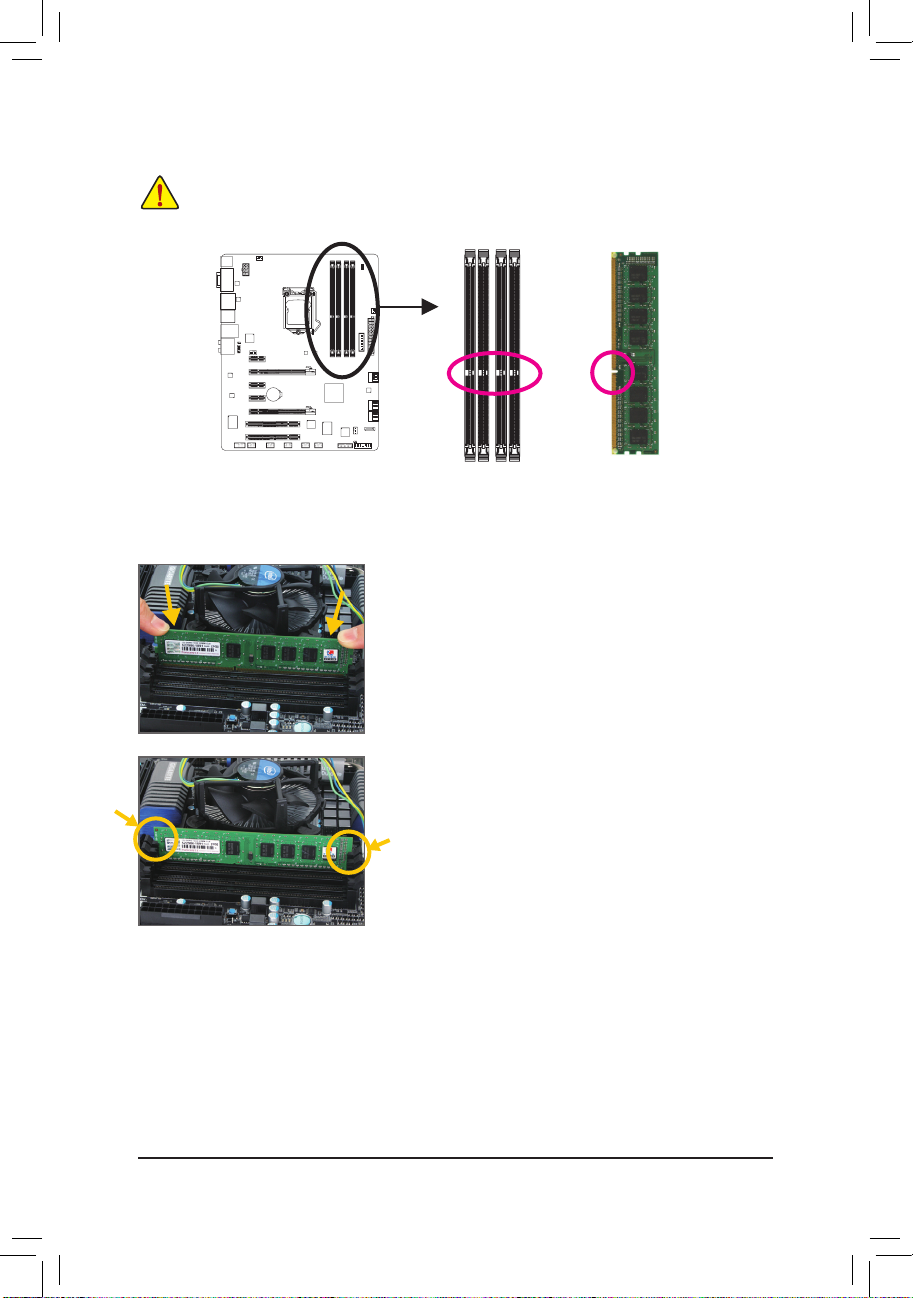
1-4-2 安装内存条
安装内存条前,请再次确认电源是关闭的,以避免造成内存的损坏。DDR3与D D R2并
不兼容也不兼容于DDR,安装前请确认是否为DDR3内存条。
凹角
DDR3内存条
DD R3内存条上有一个凹角,只能以一个方向安装至内存条插槽内。请依下列步骤将内存条
正确地安装于主板的内存插槽内。
步骤一:
确定好内存条的方向后,扳开内存条插槽两侧的卡扣,
将内存条放入插槽,双手按在内存条上边两侧,以垂直
向下平均施力的方式,将内存条向下压入插槽。
步骤二:
内存若确实地压入插槽内,两旁的卡扣便会自动向内卡
住内存条,并予以固定。
- 17 - 硬件安装
Page 18
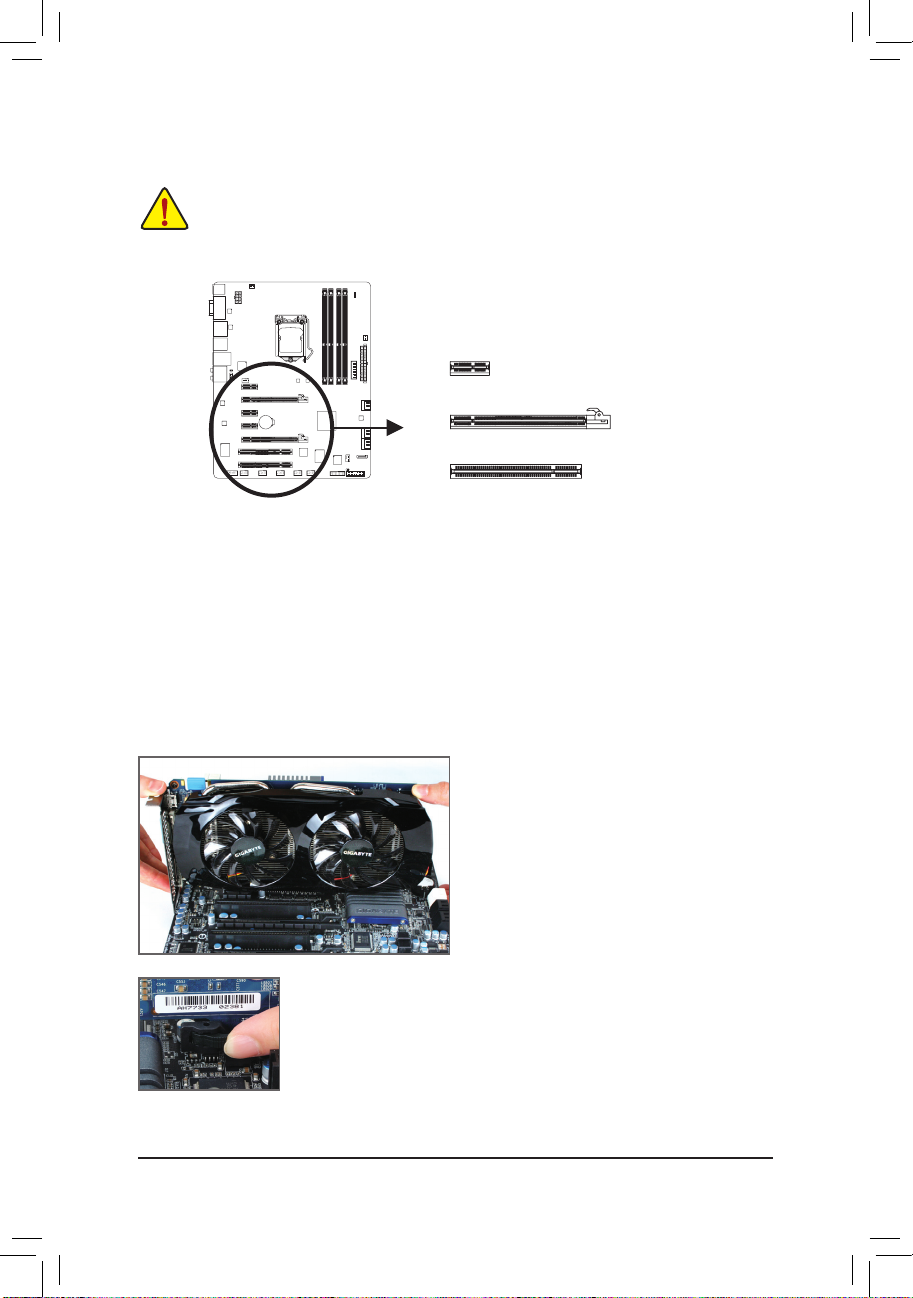
1-5 安装适配卡
在开始安装适配卡前,请注意以下的信息:
•请确认所使用的适配卡规格是在此主板的支持范围,并请详细阅读适配卡的使用
手册。
•在安装适配卡之前,请务必将电源关闭,以免造成毁损。
PCI Express x1插槽
PCI Express x16插槽
PCI插槽
请依下列步骤将适配卡正确地安装于主板的适配卡插槽内:
1. 先找到正确规格的适配卡插槽,再移除电脑机箱背面、插槽旁的金属挡板。
2. 将适配卡对齐插槽,垂直地向下压入插槽内。
3. 请确定适配卡的金手指已完全插入插槽内。
4. 将适配卡的金属挡板以螺丝固定于机箱内。
5. 安装完所有的适配卡后,再将电脑机箱盖上。
6. 开启电源,若有必要请至BIOS中设定各适配卡相关的设定。
7. 在操作系统中安装适配卡所附的驱动程序。
范例:安装/移除PCI Express显卡
•
移除显卡:
将PCI Express插槽尾端的卡扣向内压,即可移除显卡。
硬件安装 - 18 -
•
安装显卡:
以双手按在显卡上边两侧,垂直向下地将
显卡插入PCI Express插槽中。请确认显卡与
PCI Express插槽完全密合且不会左右摇晃。
Page 19
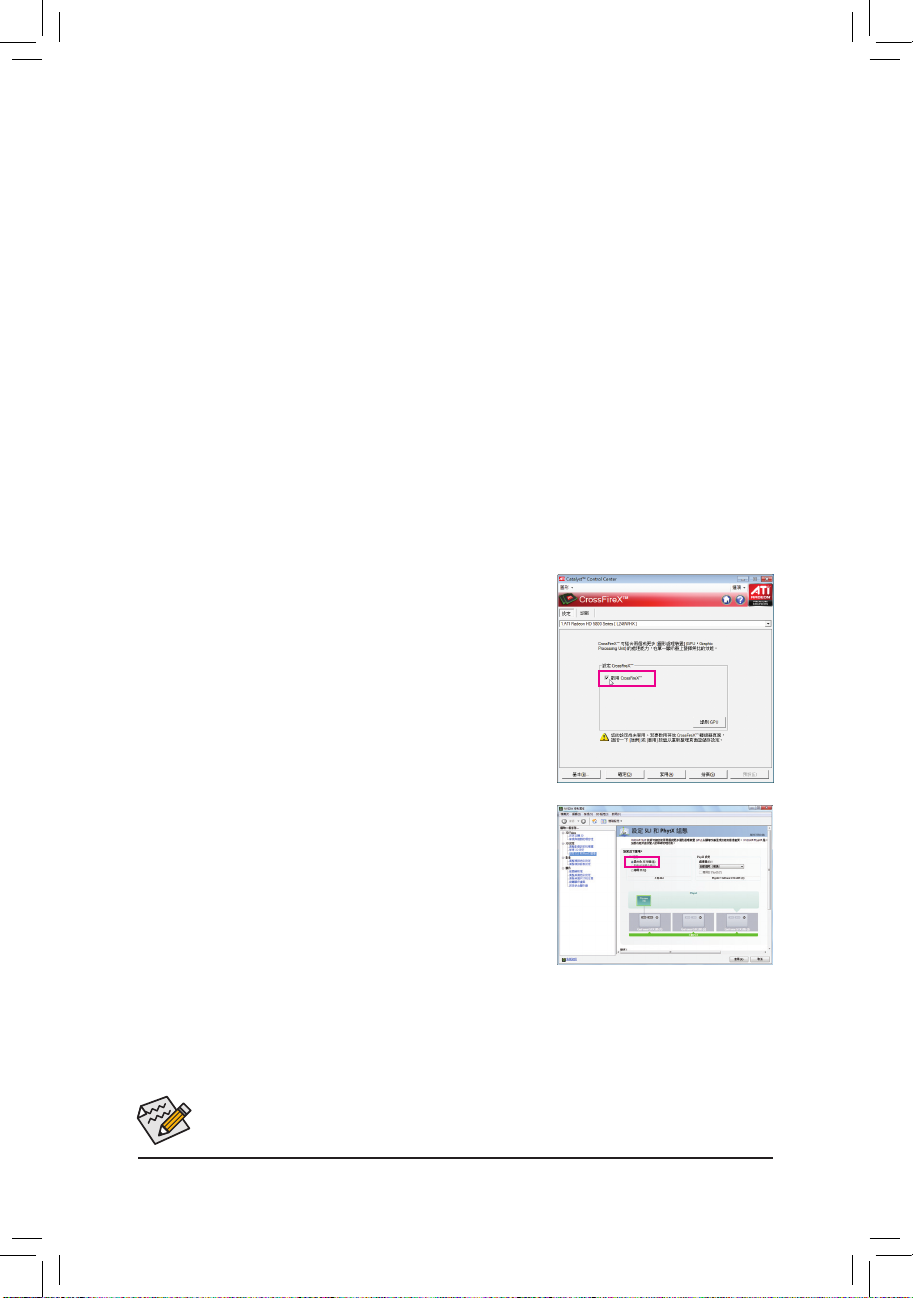
1-6 构建ATI CrossFireX™/NVIDIA SLI系统
A. 系统需求
- 操作系统Windows 7、Windows Vista或Windows XP
- 具备两个PCI Express x16插槽且支持CrossFireX/SLI 功能的主板以及其驱动程序
- 具备两张相同品牌、相同型号且支持CrossFireX/SLI 功能的显卡以及其驱动程序
- 一个CrossFireX
- 电力足够的电源供应器(所需瓦特数,请参考显卡使用手册)
B. 连接显卡
步骤一:
参考「1-5安装适配卡」章节的步骤将两张显卡分别安装至主板上的两个PCI Express x16插槽。
步骤二:
将CrossFireX
步骤三:
将显示器的接头接至安装于PCIEX16插槽上的显卡。
C. 设定显卡驱动程序
C-1. 启动CrossFireX设定
在操作系统中安 装完显卡 的驱动程序后,进 入「Ca ta l ys t
Control Center」。浏览至「CrossFireX」画面,确认「启用Cross-
FireX」已被选取。
(注)
/SLI 连接器
(注)
/SLI 连接器两端的插槽分别插入两张显卡上缘的金手指部分。
C-2. 启动SLI设定
在操作系统中安装完显卡的驱动程序后,进入「NV I DIA控制
面板」画面。请浏览至「设定SLI组态和PhysX」画面,并确认
已启用「最大化3D性能」。
(注) 是否需要此连接器,依显卡而定。
启动Cross Fir eX/S LI技术的步骤及驱动程序画面,可能会因不同显卡而异,详细信息请
参考显卡使用手册的说明。
- 19 - 硬件安装
Page 20
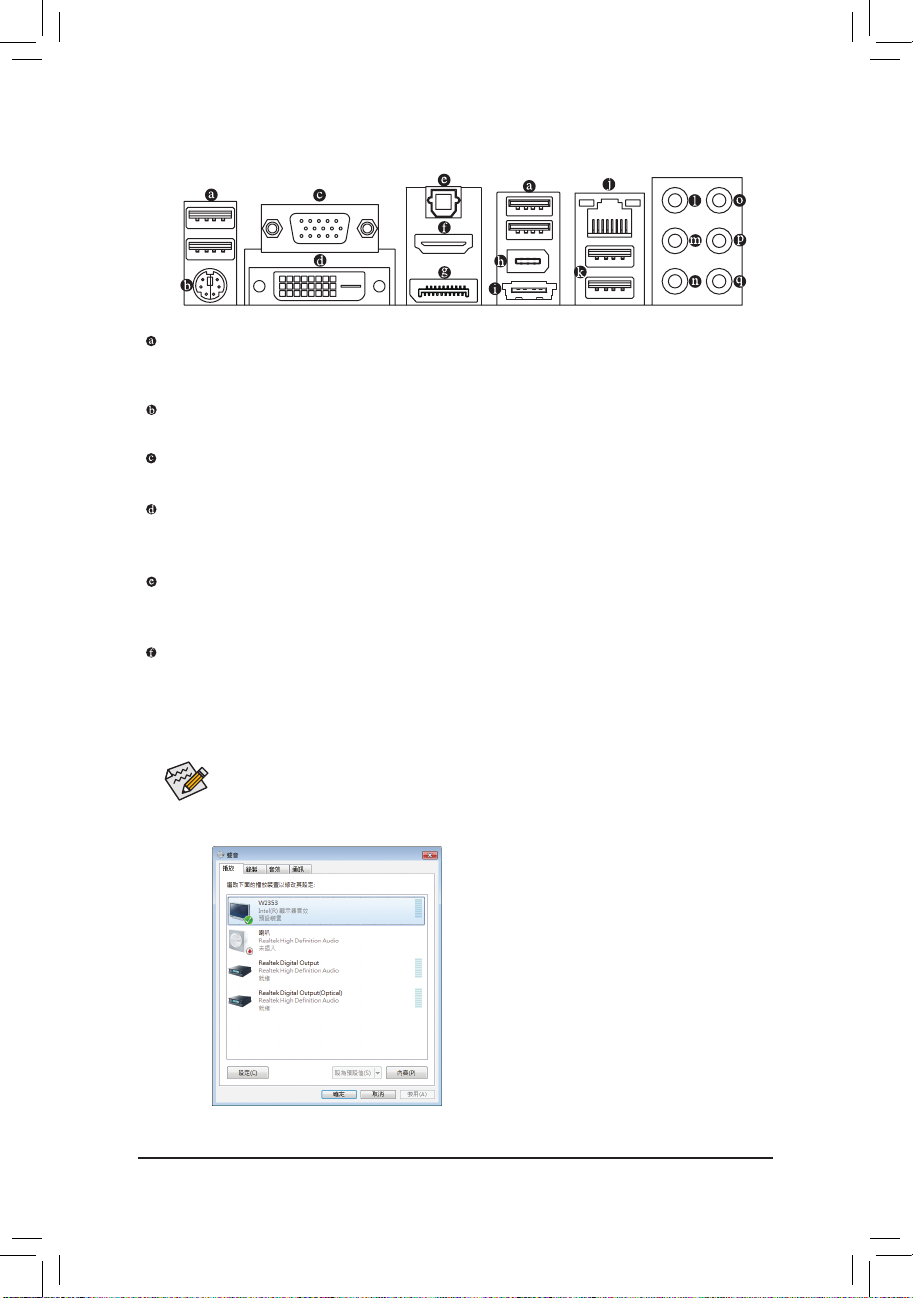
1-7 后方设备插座介绍
USB 2.0/1.1 连接端口
此连接端口支持US B 2.0/1.1规格,您可以连接US B设备至此连接端口。例如:USB键盘/鼠
标、USB打印机、U盘…等。
PS/2 键盘/鼠标插座
连接PS/2键盘或鼠标至此插座。
D-Sub插座
此插座支持15-pin的D-Sub接头,您可以连接支持D-Sub接头的显示器至此插座。
DVI-D插座
此插座支持DVI-D规格并且可支持最高至1920x1200的解析度(实际所支持的解析度会依您
所使用的显示器而有不同),您可以连接支持DVI-D接头的显示器至此插座。
S/PDIF光纤输出插座
此插座提供数字音频输出至具有光纤传输功能的音频系统,使用此功能时须确认您的音
频系统具有光纤数字输入插座。
HDMI插座
HDMI (High-Definition Multimedia Interface)提供全数字化视频/声音传输介面,可以传播未经
压缩的音频信号及视频信号,并兼容于HD CP规格。您可以连接具有H DMI功能的影音设备
至此插座。注:HD MI技术最高可支持至1920x1200的解析度,实际所支持的解析度会依您
所使用的显示器而有不同。
(注)
•当您安装HD MI设备后,请先确认音频播放的预设设备是否设定为HDMI (此选项
名称会因不同操作系统而有不同,请参考下图说明)。
•请注意此HDMI的音频输出仅支持AC3、DTS及2-channel- LPCM格式。(AC3及DTS需
经由扩大机解码)
在W indo w s 7进入此选单,请在开始>控制面板
>硬件和音频>声音>播放,将「In tel(R)显示器音
频」设为预设值。
(注) 此DVI-D插座不支持转接为D-Sub的功能。
硬件安装 - 20 -
Page 21
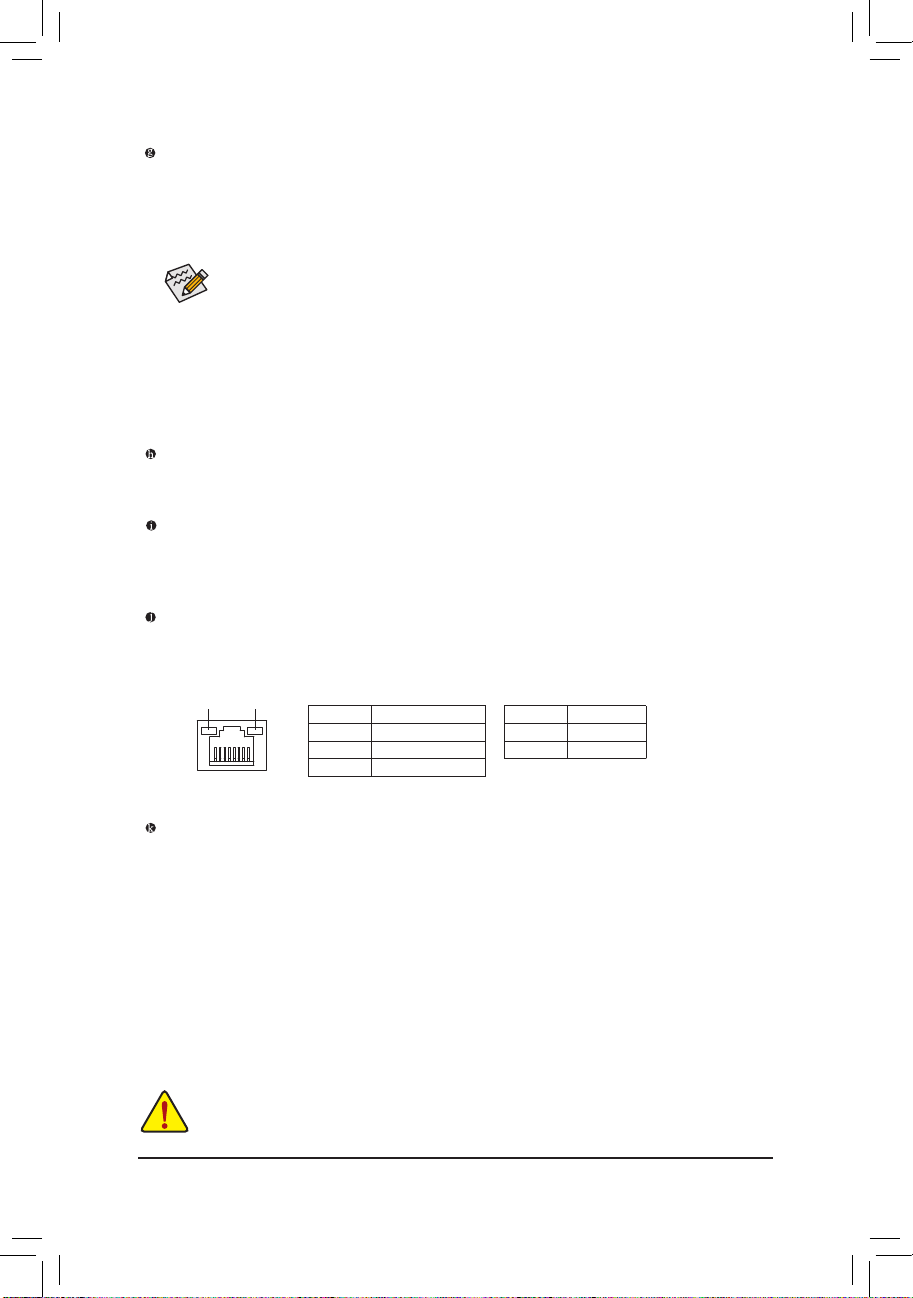
DisplayPort插座
Di spla yPo r t是新一代的视频显示介面,除了可以传播视频及语音数据外,也支持双向式的
音频信号传输。DisplayPort同时支持DPCP及HDCP 内容保护技术。您可以连接支持Display-
Por t介面的影音设备至此插座。注:DisplayPor t技术最高可支持至2560x1600p的解析度,实
际所支持的解析度会依您所使用的显示器而有不同。
当您安装支持DisplayPort的设备后,请先确认音频播放的预设设备是否设定为Display-
Port (此选项名称会因不同操作系统而有不同。例:在开始>控制面板>硬件和音频>声
音>播放,将您的DisplayPort设备设为预设值。设定画面可参考前页HDMI设备的说明。)
内建显示功能双显示器组合:
此主板内建四种视信输出接头:D-Sub、DVI-D、HDMI及DisplayPor t。仅在操作系统中才支持
双显示器组合,BIOS设定程序及开机自我检测(POST)阶段则不支持。
IEEE 1394a连接端口
此连接端口支持I EE E 1394a规格,具有高速、高频宽及热插拔等功能。您可以连接IEEE
1394a设备至此连接端口。
eSATA 3Gb/s连接端口
此连接端口支持SATA 3G b/s规格,并可兼容于SATA 1.5Gb/s规格。您可以连接外接SATA设
备至此连接端口。通过In tel Z68芯片组可以构建RA I D,若您要构建RAI D,请参考第五章-
「如何构建Serial ATA硬盘」的说明。
网络插座(RJ-45)
此网络插座是超高速以太网络(Gigabit Ethernet),提供连线至互联网,传输速率最高每秒
可达1 GB (1 Gbps)。网络插座指示灯说明如下:
连线/速度
指示灯
运行指示灯
网络插座
灯号状态 说明
亮橘色灯 传输速率1 Gbps
亮绿色灯 传输速率100 Mbps
灯灭 传输速率10 Mbps
运行指示灯:连线/速度指示灯:
灯号状态 说明
闪烁 传输数据中
灯灭 无传输数据
USB 3.0/2.0 连接端口
此连接端口支持US B 3.0规格,并可兼容于USB 2.0/1.1规格。您可以连接USB设备至此连接
端口。例如:USB键盘/鼠标、USB打印机、U盘…等。
•要移除连接于各插座上的连接线时,请先移除设备端的接头,再移除连接至主板端
的接头。
•移除连接线时,请直接拔出,切勿左右摇晃接头,以免造成接头内的线路短路。
- 21 - 硬件安装
Page 22
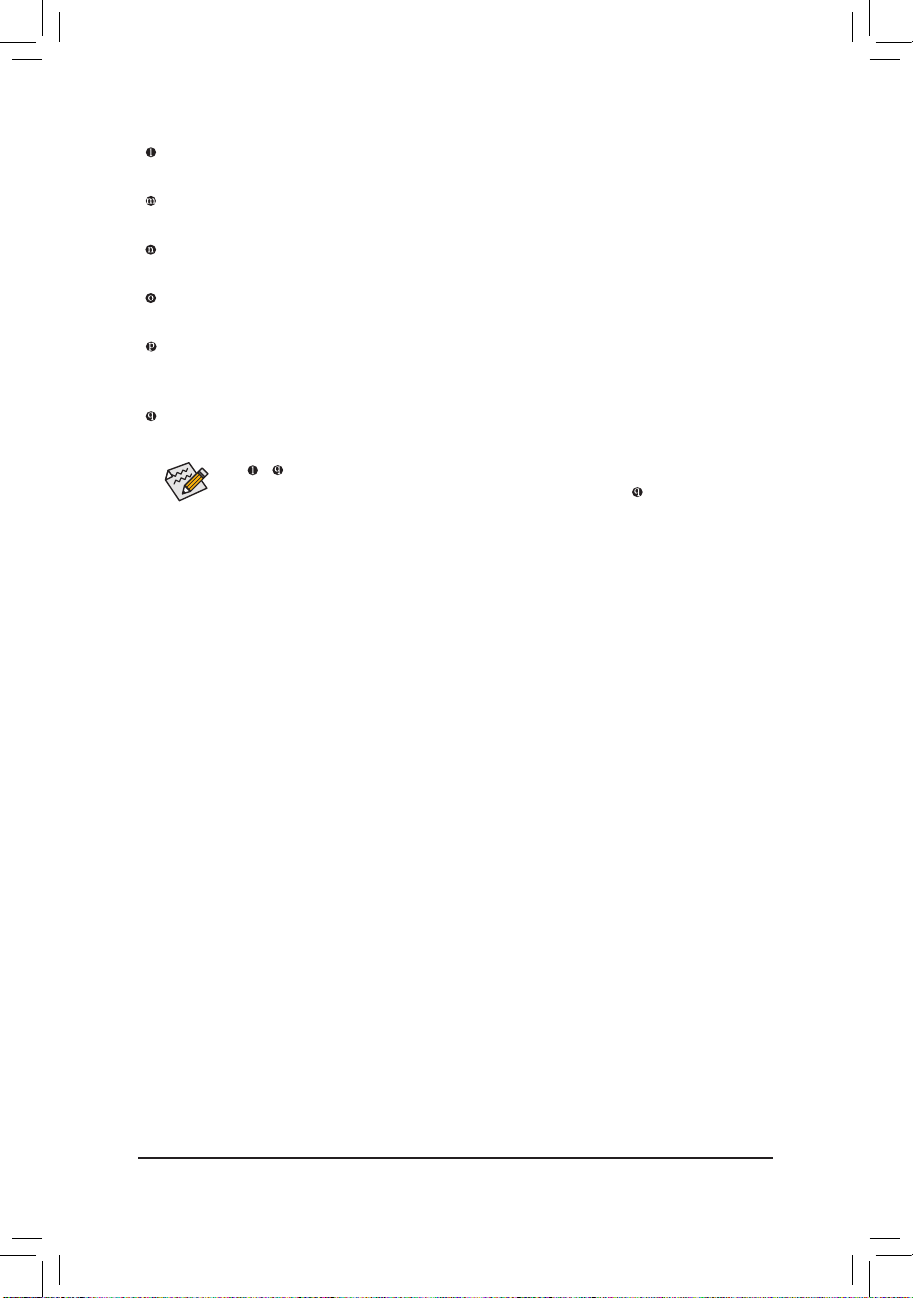
中央及重低音输出(橘色)
此插孔在5.1/7.1声道音频输出模式中,可提供中央及重低音声道输出。
后喇叭输出(黑色)
此插孔在7.1声道音频输出模式中,可提供后置环绕声道输出。
侧喇叭输出(灰色)
此插孔在4/5.1/7.1声道音频输出模式中,可提供中置环绕声道输出声音。
音频输入(蓝色)
此插孔预设值为音频输入孔。外接光驱、随身听及其他音频输入设备可以接至此插孔。
音频输出(绿色)
此插孔预设值为音频输出孔。在使用耳机或2声道音频输出时,可以接至此插孔来输出声
音。在4/5.1/7.1声道音频输出模式中,可提供前置主声道音频输出。
麦克风(粉红色)
此插孔为麦克风连接孔。麦克风必须接至此插孔。
以上 ~ 音频插孔除了可支持预设值所指定的设备外,也可以通过软件来改变插
孔定义,支持不同的音频设备类型,唯独麦克风仍必须连接至 的麦克风插孔才有
作用。详细的软件设定请参考第五章-「2/4/5.1/7.1声道介绍」的说明。
硬件安装 - 22 -
Page 23
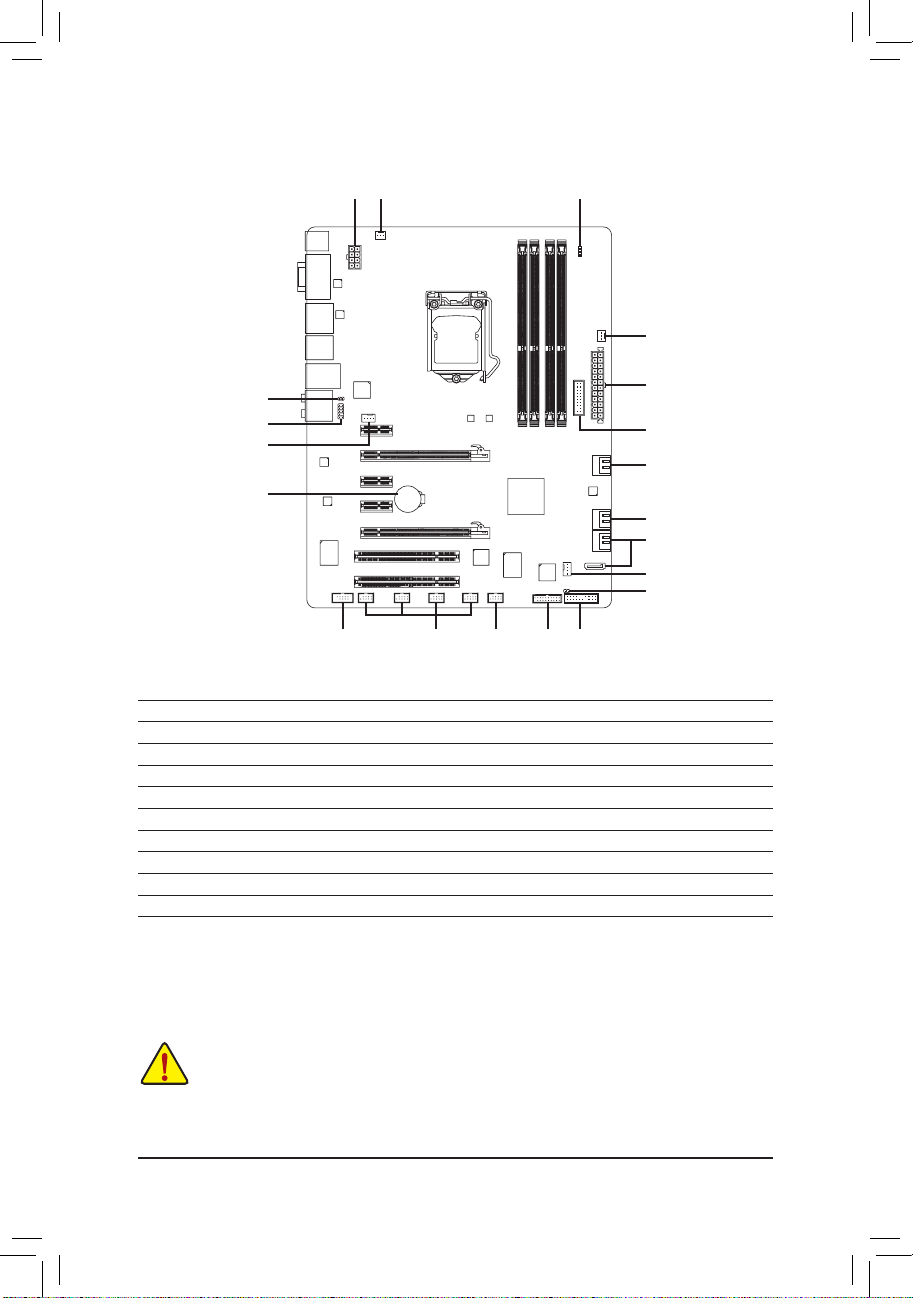
1-8 插座及跳线介绍
1) ATX_12V_2X4
2) ATX
3) CPU_FAN
4) SYS_FAN1/2
5) PWR_FAN
6) BAT
7) SATA3_0/1
8) SATA2_2/3/4
9) GSATA3_5/6
10) CLR_CMOS
1
13
12
3
6
1617 1514
194
5
2
18
9
7
8
4
10
11
11) F_PANEL
12) F_AUDIO
13) SPDIF_O
14) F_USB1/2/3/4
15) F_USB30
16) F_1394
17) COMA
18) TPM
19) PHASE LED
连接各种外接硬件设备时,请注意以下的信息:
•
请先确认所使用的硬件设备规格与欲连接的插座符合。
•
在安装各种设备之前,请务必将设备及电脑的电源关闭,并且将电源线自插座中
拔除,以免造成设备的毁损。
•
安装好设备欲开启电源前,请再次确认设备的接头与插座已紧密结合。
- 23 - 硬件安装
Page 24
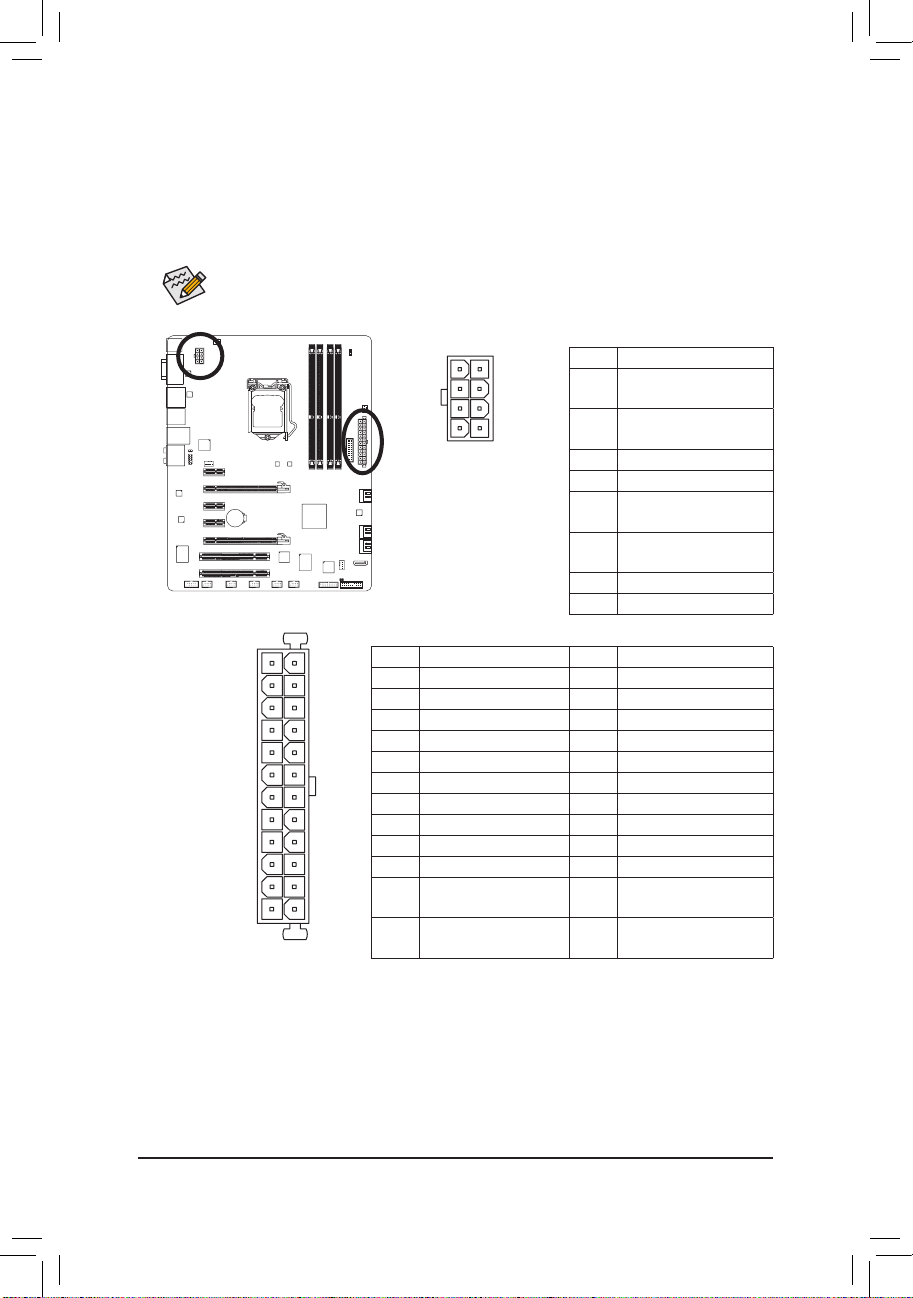
1/2) ATX_12V_2X4/ATX (2x4-pin 12V电源插座及2x12-pin主电源插座)
通过电源插座可使电源供应器提供足够且稳定的电源给主板上的所有元件。在插入电源
插座前,请先确定电源供应器的电源是关闭的,且所有设备皆已正确安装。电源插座有防
呆设计,确认正确的方向后插入即可。
12V电源插座主要是提供CPU电源,若没有接上12V电源插座,系统将不会启动。
为因应扩展需求,建议您使用输出功率大的电源供应器(500瓦或以上),以供应足够
的电力需求。若使用电力不足的电源供应器,可能会导致系统不稳或无法开机。
ATX_12V_2X4:
接脚 定义
1 接地脚(仅供2x4-pin的电
源接头使用)
2 接地脚(仅供2x4-pin的电
源接头使用)
3 接地脚
4 接地脚
5 +12V (仅供2x4-pin的电源
接头使用)
6 +12V (仅供2x4-pin的电源
接头使用)
7 +12V
8 +12V
23 +5V (仅供2x12-pin的电源
接头使用)
24 接地脚 (仅供2x12 -p in的
电源接头使用)
ATX
8
5
ATX_12V_2X4
ATX:
2412
接脚 定义 接脚 定义
4
1
1 3.3V 13 3.3V
2 3.3V 14 -12V
3 接地脚 15 接地脚
4 +5V 16 PS_ON (soft On/Off)
5 接地脚 17 接地脚
6 +5V 18 接地脚
7 接地脚 19 接地脚
8 Power Good 20 -5V
9 5VSB (stand by +5V) 21 +5V
10 +12V 22 +5V
11 +12V (仅供2x12-pin的电
131
源接头使用)
12 3.3V (仅供2x12-pi n的电
源接头使用)
硬件安装 - 24 -
Page 25
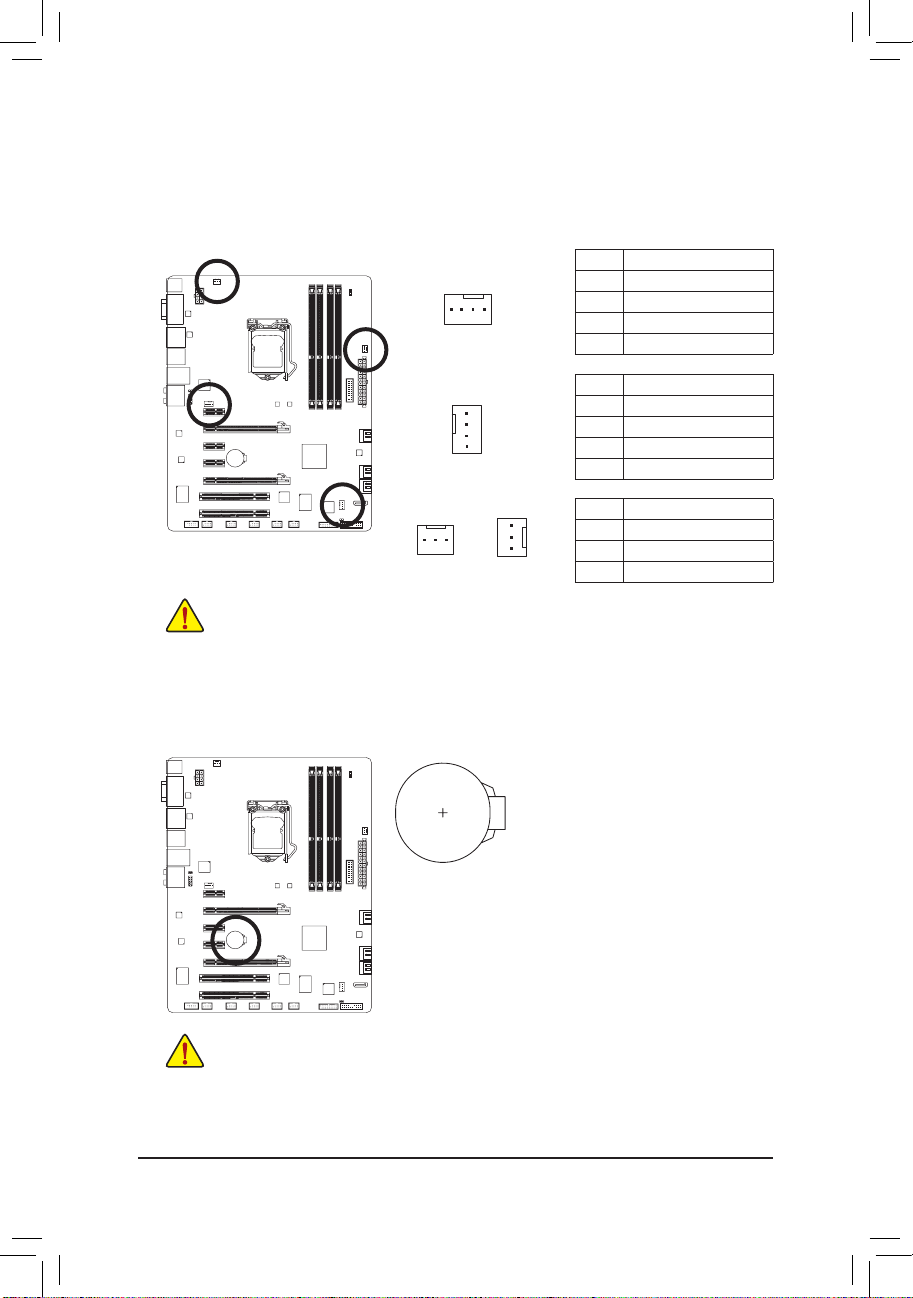
3/4/5) CPU_FAN/SYS_FAN1/SYS_FAN2/PWR_FAN (散热风扇电源插座)
DEBUG
PORT
此主板的CPU_FAN及SYS_FAN2散热风扇电源接头为4-pin,SYS_FAN1及PWR_FAN为3-pin。
电源接头皆有防呆设计,安装时请注意方向(黑色线为接地线)。此主板支持CPU风扇控制
功能,须使用具有转速控制设计的CPU散热风扇才能使用此功能。建议您于机箱内加装系
统散热风扇,以达到最佳的散热性能。
1
CPU_FAN
1
SYS_FAN2
1
SYS_FAN1 PWR_FAN
CPU_FAN:
SYS_FAN2:
SYS_FAN1/PWR_FAN:
1
接脚 定义
1 接地脚
2 +12V /速度控制脚
3 转速检测脚
4 速度控制脚
接脚 定义
1 接地脚
2 +12V /速度控制脚
3 转速检测脚
4 保留
接脚 定义
1 接地脚
2 +12V
3 转速检测脚
•请务必接上散热风扇的电源插座,以避免CP U及系统处于过热的工作环境,若温
度过高可能导致CPU或是系统死机。
•这些散热风扇电源插座并非跳线,请勿放置跳帽在针脚上。
6) BAT (电池)
此电池提供电脑系统于关闭电源后仍能记忆CMOS数据(例如:日期及BIOS设定)所需的电力,
当此电池的电力不足时,会造成CMOS的数据错误或遗失,因此当电池电力不足时必须更换。
您也可以利用拔除电池来清除CMOS数据:
1. 请先关闭电脑,并拔除电源线。
2. 小心地将电池从电池座中取出,等候约一分钟。(或是使用如
螺丝起子之类的金属物触碰电池座的正负极,造成其短路约
五秒钟)
3. 再将电池装回。
4. 接上电源线并重新开机。
•更换电池前,请务必关闭电脑的电源并拔除电源线。
•更换电池时请更换相同型号的电池,不正确的型号可能引起爆炸的危险。
•若无法自行更换电池或不确定电池型号时,请联系销售商或代理商。
•安装电池时,请注意电池上的正(+)负(-)极(正极须向上)。
•更换下来的旧电池须依当地法规处理。
- 25 - 硬件安装
Page 26
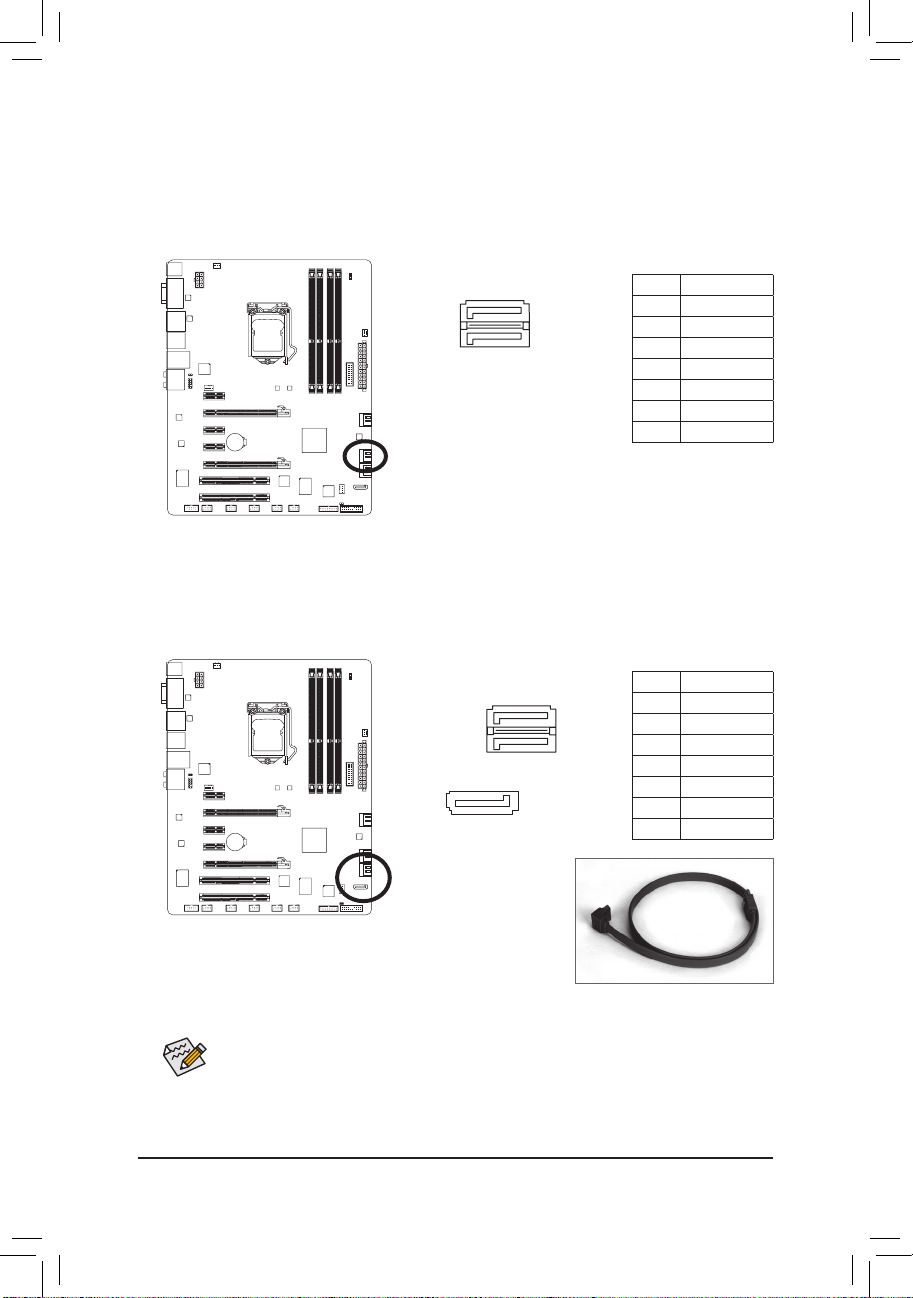
G.QBOFM
7) SATA3_0/1 (SATA 6Gb/s插座,由Intel Z68芯片组控制)
G.QBOFM
DEBUG
PORT
G.QBOFM
这些SATA插座支持SATA 6Gb/s规格,并可兼容于SATA 3Gb/s及SATA 1.5Gb/s规格。一个SATA
插座只能连接一个SATA设备。SATA3_0/1插座可以构建RAID 0、RAID 1、RAID 5及RAID 10磁
盘阵列(构建RAID 5及RAID 10必须搭配SATA2_2/3/4或eSATA插座)
参考第五章-「如何构建Serial ATA硬盘」的说明。
(注)
,若您要构建RAID,请
SATA3_1
7 1
7 1
SATA3_0
接脚 定义
1 接地脚
2 TXP
3 TXN
4 接地脚
5 RXN
6 RXP
7 接地脚
8) SATA2_2/3/4 (SATA 3Gb/s插座,由Intel Z68芯片组控制)
这些SATA插座支持SATA 3G b/s规格,并可兼容于SATA 1.5Gb/s规格。一个SATA插座只能连
接一个SATA设备。通过Intel Z68芯片组可以构建RA ID 0、RAI D 1、RAID 5及RAID 10磁盘阵
列,若您要构建RAID,请参考第五章-「如何构建Serial ATA硬盘」的说明。
接脚 定义
1 接地脚
2 TXP
3 TXN
4 接地脚
5 RXN
6 RXP
7 接地脚
7
7
SATA2_4
SATA2_3
1
1
SATA2_2
71
请将S ATA排线的L型接头连接至
SATA硬盘。
•若要构建RAI D 0或是R A ID 1,最少须准备两个硬盘。若使用两个以上的硬盘,
硬盘总数需为偶数。
•若要构建RAID 5,最少须准备三个硬盘(硬盘总数不限偶数)。
•若要构建RAID10,须准备四个硬盘。
(注) SATA 6Gb/s插座与SATA 3Gb/s插座混用构建RAID功能时,性能将依连接的设备而定。
硬件安装 - 26 -
Page 27
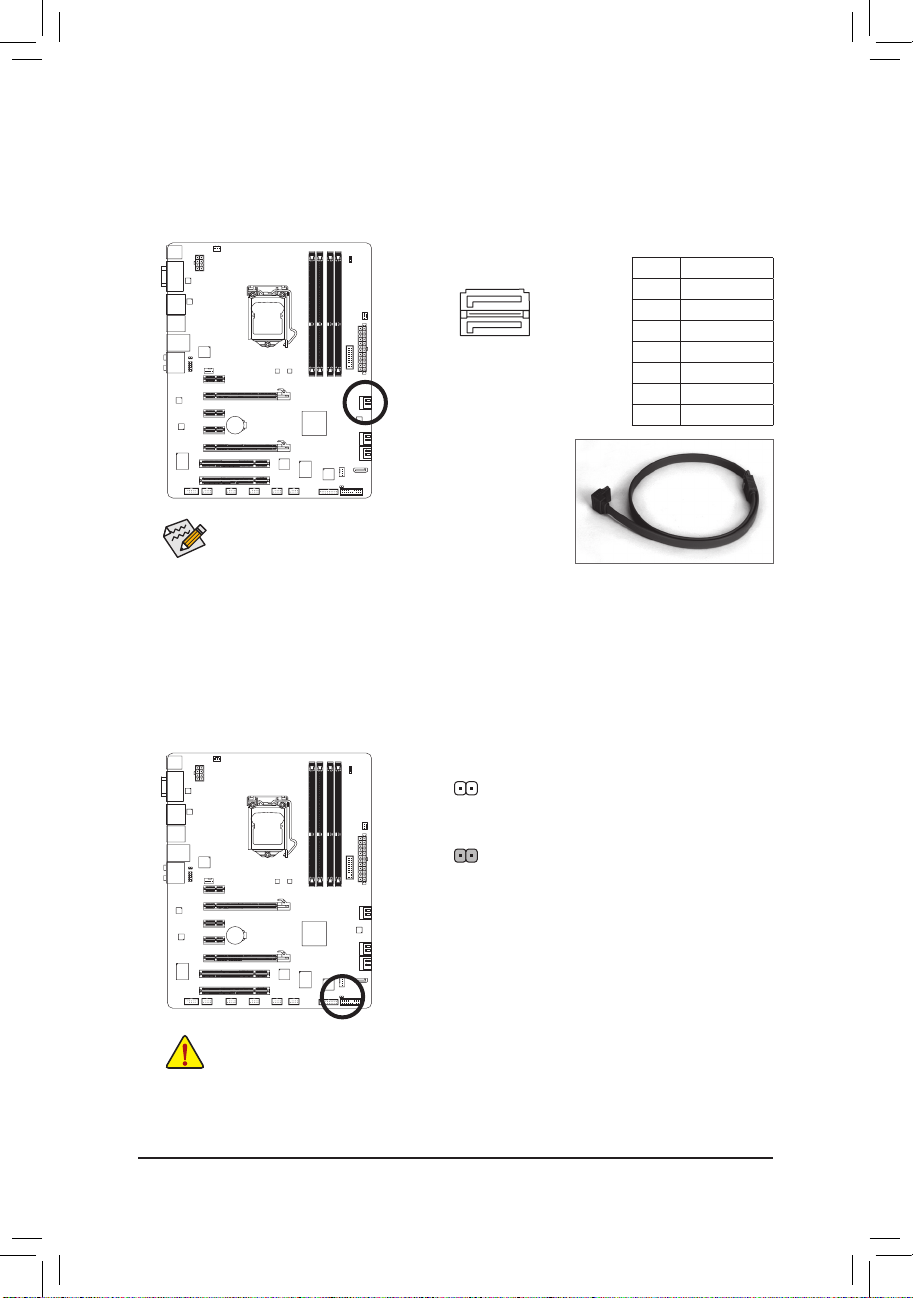
9) GSATA3_5/6 (SATA 6Gb/s插座,由Marvell 88SE9172芯片控制)
G.QBOFM
这些SATA插座支持SATA 6Gb/s规格,并可兼容于SATA 3Gb/s及SATA 1.5Gb/s规格。一个SATA
插座只能连接一个SATA设备。通过Mar vel l 88SE9172芯片可以构建RAID 0及RA ID 1磁盘阵
列,若您要构建RAID,请参考第五章-「如何构建Serial ATA硬盘」的说明。
GSATA3_6
7 1
7 1
GSATA3_5
接脚 定义
1 接地脚
2 TXP
3 TXN
4 接地脚
5 RXN
6 RXP
7 接地脚
若要构建RAID 0或是RAID 1,须准备两个硬盘。
请将S ATA排线的L型接头连接至
SATA硬盘。
10) CLR_CMOS (清除CMOS数据功能接脚)
利用此接脚可以将主板的CMOS数据(例如:日期及BIOS设定)清除,回到出厂设定值。如果
您要使用清除CM OS数据时,请使用跳帽将针脚短路数秒钟,或使用如螺丝起子之类的金
属物同时触碰两支针脚数秒钟。
开路:一般运行
短路:清除CMOS数据
•清除CMOS数据前,请务必关闭电脑的电源并拔除电源线。
•清除CMO S数据后在启动电脑之前,请记得移除跳帽,若未移除跳帽就开机,会造
成主板的损毁。
•开机后请进入BIOS载入出厂预设值(Load Optimized Defaults)或自行输入设定值(请
参考第二章-「BIOS程序设定」的说明)。
- 27 - 硬件安装
Page 28
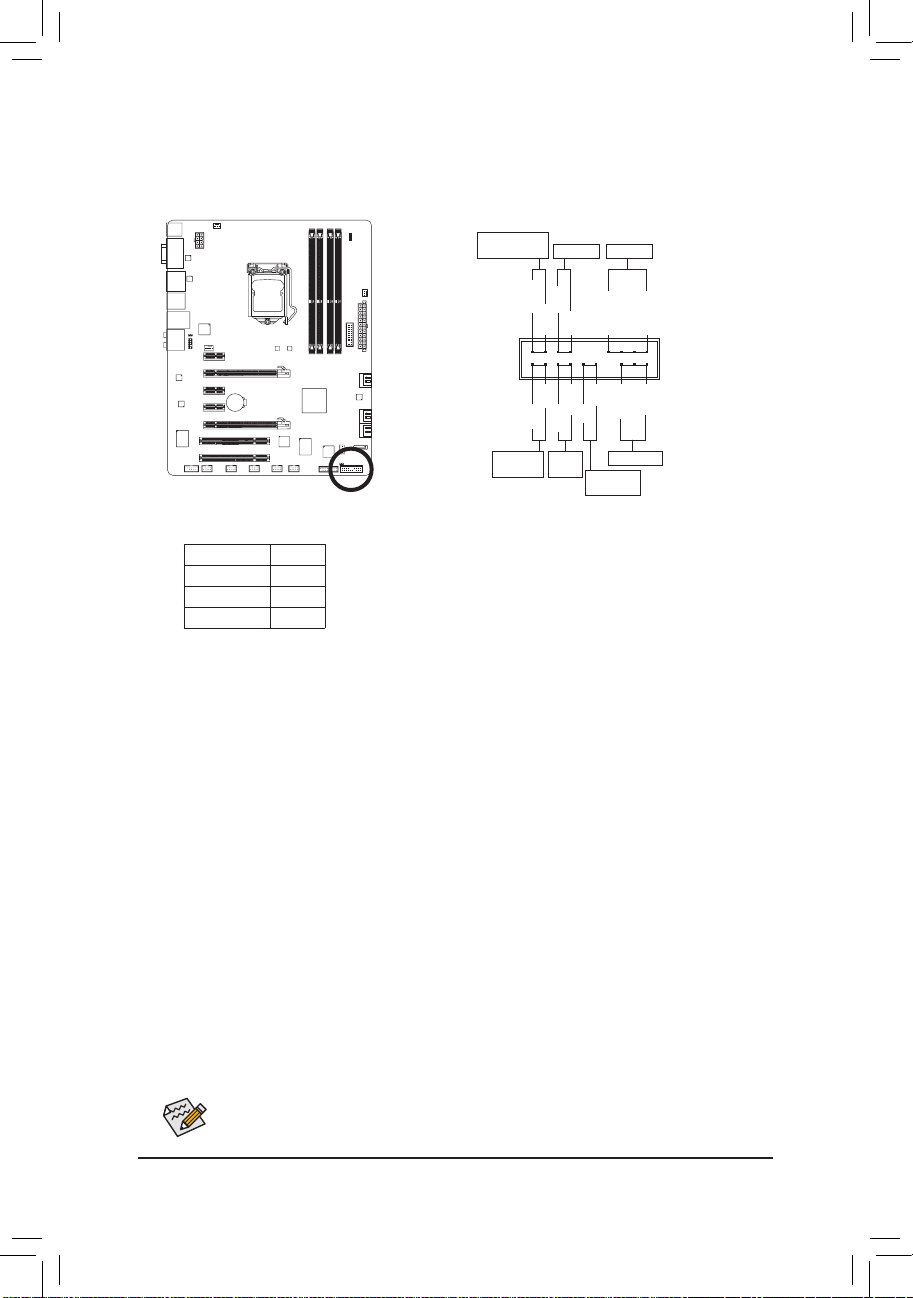
11) F_PANEL (前端控制面板接脚)
电脑机箱的电源开关、系统重置开关、喇叭、机箱被开启检测开关/感应器及系统运行指
示灯等可以接至此接脚。请依据下列的针脚定义连接,连接时请注意针脚的正负(+/-)极。
MSG/PWR
•
-信息/电源/待命指示灯(黄色/紫色):
系统状态 灯号
S0 灯亮
S1 闪烁
S3/S4/S5 灯灭
•
PW-电源开关(红色):
信息/电源/待命
连接至机箱前方面板的电源指示灯。当系统正在运行时,指示
灯为持续亮着;系统进入待命(S1)模式时,指示灯呈现闪烁;系
统进入休眠模式(S3/S4)及关机(S5)时,则为熄灭。
指示灯
2
1
硬盘动作
指示灯
MSG+
HD+
电源开关
PW+
MSG-
HD-
RES-
系统重
置开关
PW-
RES+
CI-
机箱被开启
检测接脚
喇叭接脚
SPEAK+
CI+
电源指示灯
SPEAK-
20
19
PWR-
PWR+
连接至电脑机箱前方面板的主电源开关键。您可以在BIOS程序中设定此按键的关机
方式(请参考第二章「BIOS程序设定」-「Power Management Setup」的说明)。
SPEAK
•
-喇叭接脚(橘色):
连接至电脑机箱前方面板的喇叭。系统会以不同的哔声来反应目前的开机状况,通
常正常开机时,会有一哔声;若开机发生异常时,则会有不同长短的哔声。哔声所
代表的含意,请参考第五章的「故障排除」。
•
HD-硬盘动作指示灯(蓝色):
连接至电脑机箱前方面板的硬盘动作指示灯。当硬盘有存取动作时指示灯即会亮起。
RES
•
-系统重置开关(绿色):
连接至电脑机箱前方面板的重置开关(Reset)键。在系统死机而无法正常重新开机时,
可以按下重置开关键来重新启动系统。
•
CI-电脑机箱被开启检测接脚(灰色):
连接至电脑机箱的机箱被开启检测开关/感应器,以检测机箱是否曾被开启。若要使
用此功能,需搭配具有此设计的电脑机箱。
电脑机箱的前方控制面板设计会因不同机箱而有不同,主要包括电源开关、系统
重置开关、电源指示灯、硬盘动作指示灯、喇叭等,请依机箱上的信号线连接。
硬件安装 - 28 -
Page 29
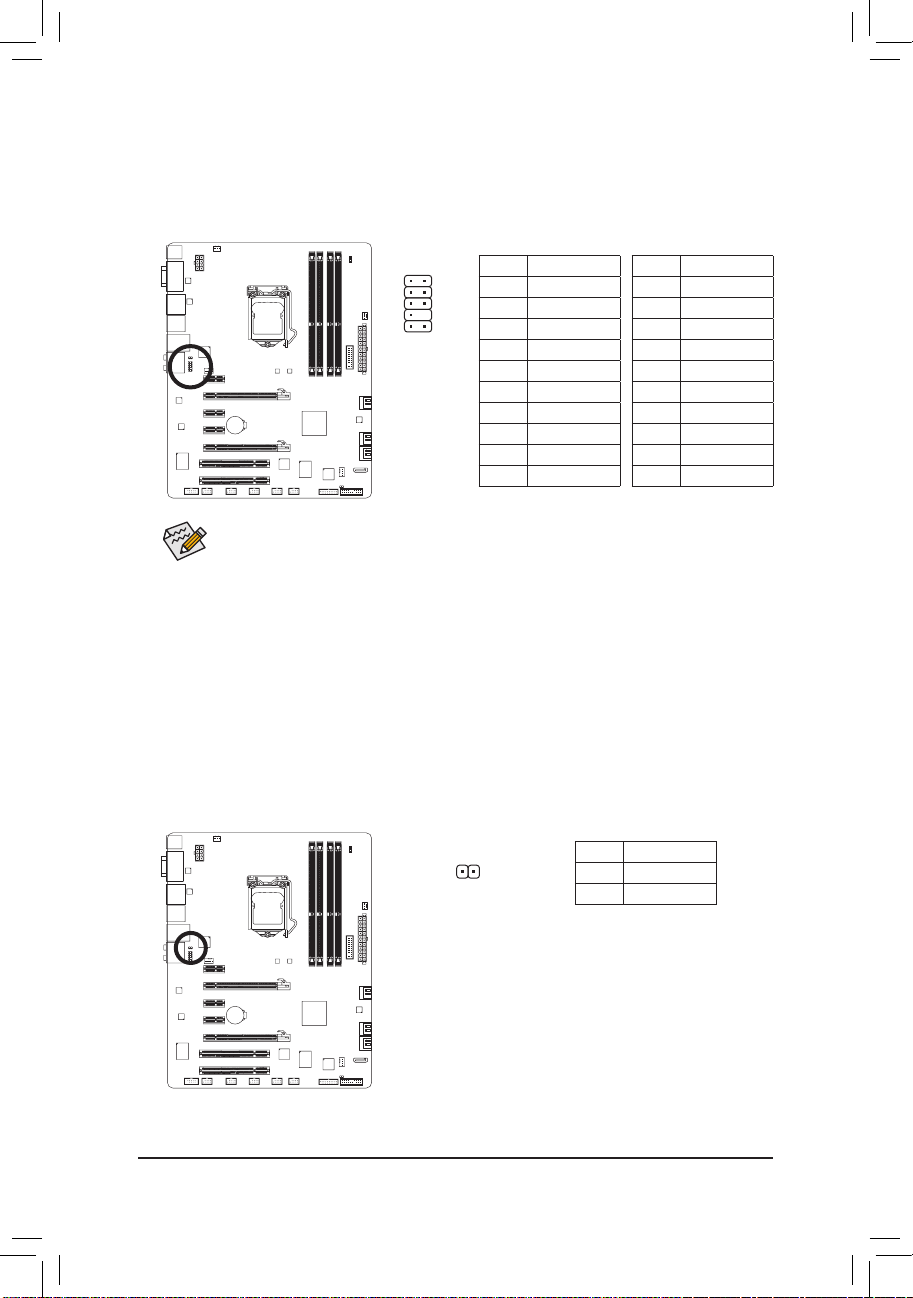
12) F_AUDIO (前端音频插座)
此前端音频插座可以支持HD (High Def init ion,高保真)及AC'97音频模块。您可以连接机箱
前方面板的音频模块至此插座,安装前请先确认音频模块的接脚定义是否与插座吻合,
若安装不当可能造成设备无法使用甚至损毁。
HD 接头定义: AC'97接头定义:
1
9 10
2
接脚 定义
1 MIC2_L
2 接地脚
3 MIC2_R
4 -ACZ_DET
5 LINE2_R
6 接地脚
7 FAUDIO_JD
8 无接脚
9 LINE2_L
10 接地脚
接脚 定义
1 MIC
2 接地脚
3 MIC电源
4 无作用
5 Line Out (R)
6 无作用
7 无作用
8 无接脚
9 Line Out (L)
10 无作用
•机箱前方面板的音频输出预设值为支持HD音频模块,若您欲以AC'97音频模块来
输出音频时,请参考第五章-「2/4/5.1/7.1声道介绍」的说明。
•机箱前方面板的音频插座与后方的音频插座会同时发声。当使用前方面板为HD
音频模块而欲关闭后方的音频输出功能时,请参考第五章-「2/4/5.1/7.1声道介绍」
的说明。
•有部分市售机箱的前方音频连接线并非模块化,而各机箱的音频连接线定义或
有不同,如何连接请联系机箱制造商。
13) SPDIF_O (S/PDIF输出插座)
此插座提供输出S/PDIF数字信号的功能,可连接数字音频信号连接线(由适配卡提供)将数
字音频信号由主板输出至特定的显卡或声卡。举例来说,若要将HDM I显示器连接至显卡,
有的显卡必须通过数字音频信号连接线将数字音频信号由主板输出至该显卡,以便H D M I
显示器在输出视频的同时也输出数字音频。关于如何连接您的数字音频信号连接线,请详
细阅读适配卡的使用手册。
1
接脚 定义
1 SPDIFO
2 接地脚
- 29 - 硬件安装
Page 30
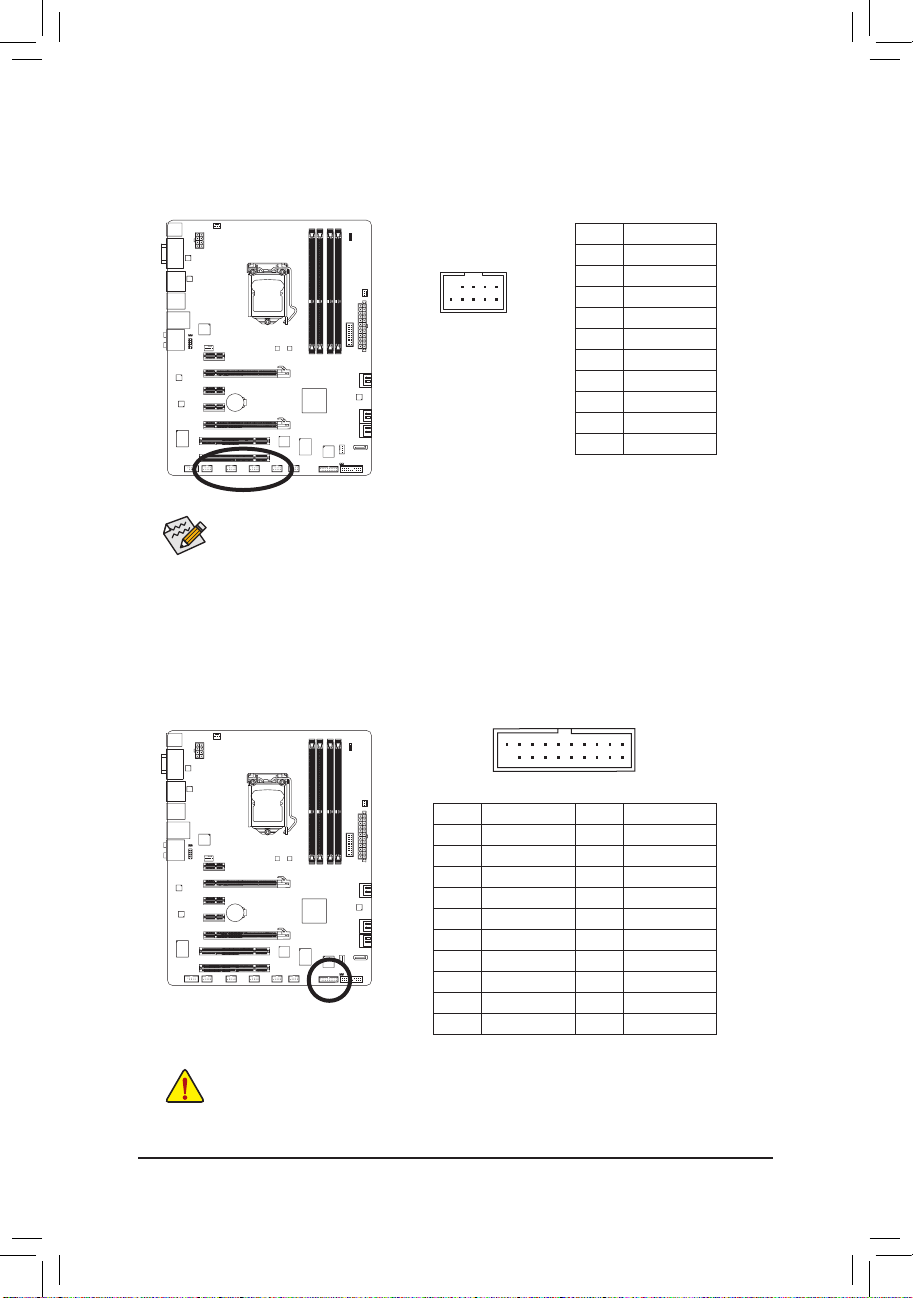
F_U
F_ F_
14) F_USB1/2/3/4 (USB 2.0/1.1连接端口扩展插座)
G.QBOFM
此插座支持U S B 2.0/1.1规格,通过USB扩展挡板,一个插座可以接出两个US B连接端口。
USB扩展挡板为选购配件,您可以联系当地代理商购买。
接脚 定义
1 电源 (5V)
9
10
1
2
2 电源 (5V)
3 USB DX-
4 USB DY-
5 USB DX+
6 USB DY+
7 接地脚
8 接地脚
9 无接脚
10 无作用
系统进入S4/S5模式后,只有F_USB1插座接出的USB连接端口支持ON/OFF Charge功能。
15) F_USB30 (USB 3.0/2.0连接端口扩展插座)
此插座支持USB 3.0/2.0规格,一个插座可以接出两个US B连接端口。若要选购内含2个US B
3.0/2.0连接端口的3.5寸前置扩展面板,您可以联系当地代理商购买。
1
10
•请勿将2x5-pin的IEEE 1394扩展挡板连接至USB连接端口扩展插座。
•连接USB扩展挡板前,请务必将电脑的电源关闭,并且将电源线自插座中拔
除,以免造成USB扩展挡板的毁损。
硬件安装 - 30 -
20
接脚 定义 接脚 定义
1 VBUS 11 D2+
2 SSRX1- 12 D23 SSRX1+ 13 接地脚
4 接地脚 14 SSTX2+
5 SSTX1- 15 SSTX26 SSTX1+ 16 接地脚
7 接地脚 17 SSRX2+
8 D1- 18 SSRX2-
9 D1+ 19 VBUS
10 无作用 20 无接脚
11
Page 31

16) F_1394 (IEEE 1394a连接端口扩展插座)
G.QBOFM
此插座支持I E EE 1394a规格,通过I EEE 1394a扩展挡板可以接出IE EE 1394a连接端口。
IEEE 1394a扩展挡板为选购配件,您可以联系当地代理商购买。
接脚 定义
9
10
1
2
1 TPA+
2 TPA3 接地脚
4 接地脚
5 TPB+
6 TPB7 电源(12V)
8 电源(12V)
9 无接脚
10 接地脚
•请勿将USB扩展挡板连接至此IEEE 1394a连接端口扩展插座。
•连接IEEE 1394a扩展挡板前,请务必将电脑的电源关闭,并且将电源线自插座中拔
除,以免造成IEEE 1394a扩展挡板的毁损。
•连接IEEE 1394a设备时,请先连接电脑端的接头,再连接至IE EE 1394a设备,并
确认接头与插座已紧密结合。
17) COMA (串行端口扩展挡板插座)
通过串行端口扩展挡板可以接出一组串行端口。串行端口扩展挡板为选购配件,您可
以联系当地代理商购买。
接脚 定义
1 NDCD-
9
10
1
2
2 NSIN
3 NSOUT
4 NDTR5 接地脚
6 NDSR-
7 NRTS-
8 NCTS-
9 NRI-
10 无接脚
- 31 - 硬件安装
Page 32

F_U
B_
F_ F_
S
1 2 3
1 2 3
1 2 3
1 2 3
1
1
1
1
BSS
S
18) TPM (安全加密模块连接插座)
您可以连接TPM (Trusted Platform Module)安全加密模块至此插座。
接脚 定义 接脚 定义
20 19
2 1
1 LCLK 11 LAD0
2 接地脚 12 接地脚
3 LFRAME 13 无作用
4 无接脚 14 ID
5 LRESET 15 SB3V
6 无作用 16 SERIRQ
7 LAD3 17 接地脚
8 LAD2 18 无作用
9 VCC3 19 无作用
10 LAD1 20 SUSCLK
19) PHASE LED (相数指示灯)
通过此指示灯的灯数可以知道CPU负载轻重。指示灯亮的愈多,表示C PU的负载愈大。欲
启动相数指示灯的动态显示功能,请先启动动态节能引擎™ 2,详细介绍请参考第四章-
「动态节能引擎™ 2介绍」的说明。
硬件安装 - 32 -
Page 33

第二章 BIOS 程序设定
BIOS (Basic Input and Output System,基本输入输出系统)经由主板上的CMOS芯片,记录着系
统各项硬件设备的设定参数。主要功能为开机自我检测(POST,Pow er-O n Self-Test)、保存系
统设定值及载入操作系统等。BIOS包含了BIO S设定程序,供用户依照需求自行设定系统参
数,使电脑正常工作或执行特定的功能。
记忆CM OS数据所需的电力由主板上的锂电池供应,因此当系统电源关闭时,这些数据并不
会遗失,当下次再开启电源时,系统便能读取这些设定数据。
若要进入BIOS设定程序,电源开启后,BIOS在进行POST时,按下<Delete>键便可进入BIOS设定
程序主画面。如果需要高级的BIOS设定,请在BIOS设定程序主画面按下<Ctrl> + <F1>键即可。
当您需要更新BIOS,可以使用技嘉独特的BIOS更新方法:Q-Flash或@BIOS。
•
Q-Flash 是可在BIOS设定程序内更新BIOS的软件,让用户不需进入操作系统,就可以
轻松的更新或备份BIOS。
•
@BIOS 是可在Windows操作系统内更新BIOS的软件,通过与互联网的连接,下载及更
新最新版本的BIOS。
欲了解Q-Flash及@BIOS的详细使用方法,请参考第四章-「BIOS更新方法介绍」的说明。
•
更新BIOS有其潜在的风险,如果您使用目前版本的BIOS没有问题,我们建议您不
要任意更新BIOS。如需更新BIOS,请小心的执行,以避免不当的操作而造成系统
毁损。
•
开机时系统会出现哔声,如何判别哔声所代表的意义,请参考第五章-「疑难排
解」的说明。
•
我们不建议您随意变更BIOS设定程序的设定值,因为可能因此造成系统不稳定或
其它不可预期的结果。如果因设定错误造成系统不稳定或不开机时,请试着清除
CM O S设定值数据,将BIO S设定恢复至出厂预设值。(清除CM O S设定值,请参考
第二章-「Load Optimized Defaults」的说明,或是参考第一章-「电池」或「CLR_
CMOS接脚」的说明。)
- 33 - BIOS程序设定
Page 34

2-1 开机画面
电源开启后,会看到如以下的画面:
A. LOGO画面(预设值)
功能键
B. POST画面
主板型号
BIOS版本
SATA模式提示信息:
"SATA is found running at IDE MODE!"
当主板的BIOS设定值设为预设值时,您会在POS T阶段看到显示器显示SATA控制器目前正以IDE模式运
作的提示信息(SATA is found running at IDE MODE...)。接下来,您将会看到另一信息询问您是否要将IDE模式
更改为AHCI模式并启动SATA 插座的热插拔功能。确定要更改为AHCI模式,请按<Y> (Yes, set SATA to AHCI
mode for me);若要继续维持IDE模式,请按<N> (No, do not show this message again),且提示信息将不再出现。
注意:若您未按下<Y>或<N>回复此信息,此信息将在下次开机时再次出现。
功能键说明:
<TAB>:POST SCREEN
按<Tab>键可以进入POST画面。若要在一开机时显示POST画面,请参考第49页「
项的说明。
<DEL>:BIOS SETUP\Q-FLASH
按<Delete>键进入BIOS设定程序主画面,或通过BIOS设定程序进入Q-Flash。
<F9>:XPRESS RECOVERY2
请参考第四章-「Xpress Recovery2介绍」的说明。若您之前曾使用驱动程序光盘进入Xpress Recovery2
程序执行备份数据,之后即可在POST画面按<F9>键进入Xpress Recovery2程序。
<F12>:BOOT MENU
Boot Menu功能让您不需进入BIOS设定程序就能设定第一优先开机设备。使用<h>或<i>键选择欲作为第一
优先开机的设备,然后按<Enter>键确认。按<Esc>可以离开此画面,系统将依此选单所设定的设备开机。
注意:
<END>:Q-FLASH
按<End>键让您不需进入BIOS设定程序就能直接进入Q-Flash。
BIOS程序设定 - 34 -
在此画面所做的设定只适用于该次开机。重新开机后系统仍会以在BI OS设定程序内的开机顺
序设定为主,或您可以依需求再次至Boot Menu设定。
Award M odular BIOS v6.00PG
Copyri ght (C) 1984-2011, Awar d Software, Inc.
Z68X -UD3H-B3 F1r
.
.
.
.
<DEL>: BIOS Setup <F9> : XpressReco very2 <F12 >: Boot Menu <En d>: Qflash
04/11/ 2011-Z68-7 A89VG0WC-00
Full Screen LOGO Show
功能键
」选
Page 35

2-2 BIOS设定程序主画面
进入BIOS设定程序时,便可看到如下的主画面。从主画面中可以让您选择各种不同设定选
单,您可以用上下左右键来选择要设定的选项,按<Enter>键即可进入子选单。
(BIOS范例版本:F1r)
CMOS Setup Utility-Copyright (C) 1984-2011 Award Software
MB Intelligent Tweaker(M.I.T.)
Standard CMOS Features
Advanced BIOS Features
Integrated Peripherals
Power Management Setup
PC Health Status
ESC: Quit
F8: Q-Flash F10: Save & Exit Setup F12: Load CMOS from BIOS
: Select Item F11: Save CMOS to BIOS
higf
Change CPU's Clock & Voltage
Load Fail-Safe Defaults
Load Optimized Defaults
Set Supervisor Password
Set User Password
Save & Exit Setup
Exit Without Saving
BIOS设定程序主画面/设定画面操作按键说明
<h><i><f><g> 向上、向下、向左或向右移动光标以选择项目
<Enter> 确定选项设定值或进入子选单
<Esc> 离开目前画面,或从主画面离开BIOS设定程序
<Page Up> 改变设定状态,或增加选项中的数值
<Page Down> 改变设定状态,或减少选项中的数值
<F1> 显示所有功能键的相关说明
<F2> 移动光标至目前设定项目的右方辅助说明窗口(Item Help)
<F5> 可载入该画面原先所有项目设定(仅适用于子选单)
<F6> 可载入该画面的最安全预设值(仅适用于子选单)
<F7> 可载入该画面的最佳化预设值(仅适用于子选单)
<F8> 进入Q-Flash功能
<F9> 显示系统信息
<F10> 是否储存设定并离开BIOS设定程序
<F11> 储存CMOS内容为一个设定文件
<F12> 载入CMOS预存的设定文件
主画面的辅助说明
当您在BIOS设定程序主画面时,画面最下方会显示被选取选项的说明。
设定画面的辅助说明
当您在子选单时,只要按下<F1>键,便可显示该设定画面的按键操作辅助说明窗口(Gen era l
Help),若欲跳离辅助说明窗口,只须按<Esc>键即可。另外,在选项的右边(Item Help)也会出
现与该选项相关的使用说明及注意事项。
•若在主画面或设定画面中没有找到您所需要的选项,请在该画面按<Ctrl> + <F1>,即
可出现高级选项。
•若系统运行不稳定时,请选择「Load Optimized Defaults」,即可载入出厂的预设值。
•实际的BI O S设定画面可能会因不同的BIO S版本而有差异,本章节的BI O S设定程序
画面仅供参考。
- 35 - BIOS程序设定
Page 36

<F11>及<F12>功能键说明(仅适用于主画面)
F11:Save CMOS to BIOS
此功能提供您将设定好的BIO S设定值储存成一个CMOS设定文件(Pr ofile),最多可设定八
组设定文件(Pro file 1-8)并可分别命名。请先输入设定文件名称(若要清除预设的名称可按
<SPACE>键),再按<Enter>即可完成设定。
F12:Load CMOS from BIOS
系统若因运行不稳定而重新载入BIO S出厂预设值时,可以使用此功能将预存的CMO S设
定文件载入,即可免去再重新设定BIOS的麻烦。请在欲载入的设定文件上按<Enter>即可
载入该设定文件数据。
MB Intelligent Tweaker(M.I.T.) (频率/电压控制)
提供调整CPU/内存时钟、倍频、电压的选项。
Standard CMOS Features (标准CMOS设定)
设定系统日期、时间、硬盘规格及选择暂停系统POST的错误类型等。
Advanced BIOS Features (高级BIOS功能设定)
设定开机磁盘/设备的优先顺序、CPU高级功能及开机显示设备选择等。
Integrated Peripherals (集成外设)
设定所有的周边设备。如SATA、USB、内建音频及内建网络…等的设定。
Power Management Setup (省电功能设定)
设定系统的省电功能运行方式。
PC Health Status (电脑健康状态)
显示系统自动检测到的温度、电压及风扇转速等信息。
Load Fail-Safe Defaults (载入最安全预设值)
执行此功能可载入B IOS的最安全预设值。此设定值较为保守,但可使系统开机时更加
稳定。
Load Optimized Defaults (载入最佳化预设值)
执行此功能可载入BIOS的最佳化预设值。此设定值较能发挥主板的运行性能。
Set Supervisor Password (设置管理员密码)
设定一组密码,以管理开机时进入系统或进入BIOS设定程序修改BIOS的权限。管理员
密码允许用户进入BIOS设定程序修改BIOS设定。
Set User Password (设置用户密码)
设定一组密码,以管理开机时进入系统或进入BIOS设定程序的权限。用户密码允许用
户进入BIOS设定程序但无法修改BIOS设定。
Save & Exit Setup (储存设定值并结束设定程序)
储存已变更的设定值至C MOS并离开B I O S设定程序。当确认信息出现后,按<Y>键即可
离开BIOS设定程序并重新开机,以便套用新的设定值,按<F10>键也可执行本功能。
Exit Without Saving (结束设定程序但不储存设定值)
不储存修改的设定值,保留旧有设定重新开机。按<Esc>也可直接执行本功能。
BIOS程序设定 - 36 -
Page 37
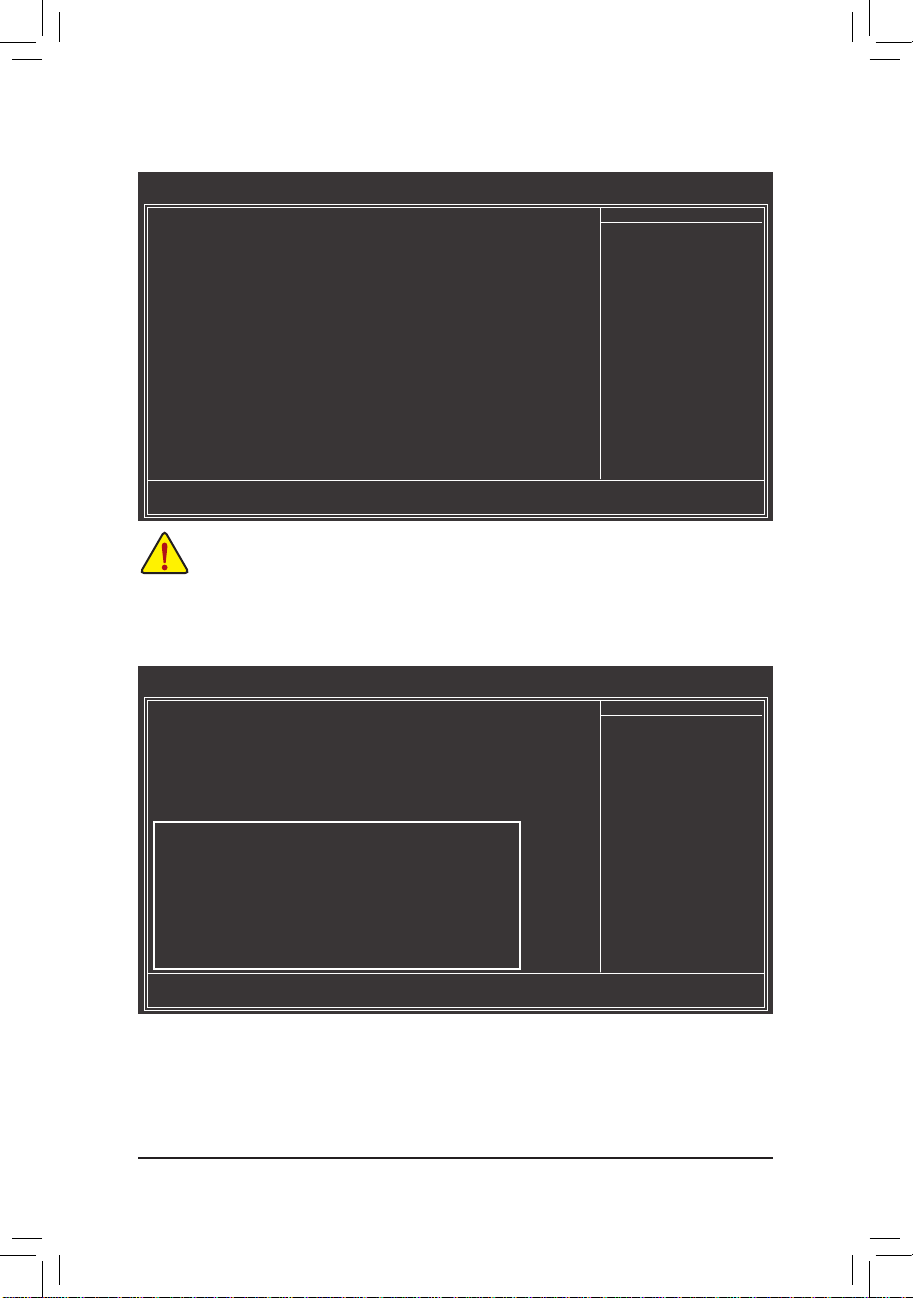
2-3 MB Intelligent Tweaker(M.I.T.) (频率/电压控制)
CMOS Setup Utility-Copyright (C) 1984-2011 Award Software
M.I.T Current Status [Press Enter]
Advanced Frequency Settings [Press Enter]
Advanced Memory Settings [Press Enter]
Advanced Voltage Settings [Press Enter]
Miscellaneous Settings [Press Enter]
BIOS Ve
rsion F1r
BCLK
CPU Frequency 3
Memory Frequency 1
tal Memory Size 1024 MB
To
CPU Te
mperature 30.0 oC
Vcore 1.200V
DRAM Vo
ltage 1.548V
: Move Enter: Select +/-/PU/PD: Value F10: Save ESC: Exit F1: General Help
higf
5: Previous Values F6: Fail-Safe Defaults F7: Optimized Defaults
F
MB Intelligent Tw
系统是否会依据您所设定的超频或超电压值稳定运行,需视整体系统配备而定。不
当的超频或超电压可能会造成CPU、芯片组及内存的损毁或减少其使用寿命。我们
不建议您随意调整此页的选项,因为可能造成系统不稳或其它不可预期的结果。仅
供电脑玩家使用。(若自行设定错误,可能会造成系统不开机,您可以清除CMO S设
定值数据,让BIOS设定恢复至预设值。)
eaker(M.I.T.)
99.80 MHz
193.86 MHz
330.65 MHz
Menu Level
Item Help
CMOS Setup Utility-Copyright (C) 1984-2011 Award Software
M.I.T Current Status [Press Enter]
Advanced Frequency Settings [Press Enter]
Advanced Memory Settings [Press Enter]
Advanced Voltage Settings [Press Enter]
Miscellaneous Settings [Press Enter]
BIOS Ve
rsion F1r
BCLK
CPU Frequency 3
Memory Frequency 1
tal Memory Size 1024 MB
To
CPU Te
mperature 30.0 oC
Vcore 1.200V
DRAM Vo
ltage 1.548V
: Move Enter: Select +/-/PU/PD: Value F10: Save ESC: Exit F1: General Help
higf
5: Previous Values F6: Fail-Safe Defaults F7: Optimized Defaults
F
MB Intelligent Tw
eaker(M.I.T.)
99.80 MHz
193.86 MHz
330.65 MHz
Menu Level
Item Help
此画面提供BIOS版本、CPU基频、CPU时钟、内存时钟、内存总容量、CPU 温度、Vcore和内
存电压的相关信息。
- 37 - BIOS程序设定
Page 38

M.I.T. Current Status
此画面显示CPU/内存的时钟与参数相关信息。
Advanced Frequency Settings
CPU Clock Ratio [31X]
CPU Frequency 3.10GHz (100x31)
Advanced CPU Core Features [Press Enter]
>>>>> Standard Clock Control
BCLK/DMI/PEG Clock Control [Disabled]
x BCLK/DMI/PEG Frequency (0.1MHz) 1000 100.0MHz
Extreme Memory Prole (X.M.P.)
System Memory Multiplier (SPD) [Auto]
Memory Frequency (Mhz) 1333 1333
Internal Graphics Clock 1100 [Auto]
: Move Enter: Select +/-/PU/PD: Value F10: Save ESC: Exit F1: General Help
higf
F5: Previous Values F6: Fail-Safe Defaults F7: Optimized Defaults
CMOS Setup Utility-Copyright (C) 1984-2011 Award Software
Advanced Frequency Settings
(注一)
[Disabled]
Menu Level
Item Help
Advanced CPU Core Features
CMOS Setup Utility-Copyright (C) 1984-2011 Award Software
CPU Clock Ratio [31X]
CPU Frequency 3.10GHz (100x31)
PWM Frequency Control [Auto]
CPU Over Current Protection [Auto]
Internal CPU PLL Overvoltage [Auto]
Real-Time Ratio Changes In OS
Intel(R) Turbo Boost Tech.
-Turbo Ratio(1-Core)
-Turbo Ratio(2-Core)
-Turbo Ratio(3-Core)
-Turbo Ratio(4-Core)
-Turbo Power Limit(Watts) 95 [Auto]
-Core Current Limit(Amps) 97 [Auto]
CPU Cores Enabled
CPU Multi-Threading
CPU Enhanced Halt (C1E)
C3/C6 State Support
CPU Thermal Monitor
CPU EIST Function
Bi-Directional PROCHOT
: Move Enter: Select +/-/PU/PD: Value F10: Save ESC: Exit F1: General Help
higf
F5: Previous Values F6: Fail-Safe Defaults F7: Optimized Defaults
(注二)
(注二)
34 [Auto]
(注二)
33 [Auto]
(注二)
33 [Auto]
(注二)
32 [Auto]
(注二)
[All]
(注二)
[Enabled]
(注二)
(注二)
[Auto]
(注二)
[Auto]
(注二)
[Auto]
(注二)
Advanced CPU Core Features
(注二)
[Disabled]
[Auto]
[Auto]
[Auto]
Menu Level
Item Help
CPU Clock Ratio (CPU倍频调整)
此选项提供您调整CPU的倍频,可调整范围会依CPU种类自动检测。
CPU Frequency (CPU内频)
此选项显示目前CPU的运行频率。
(注一) 此选项仅开放给有支持此功能的内存条。
(注二) 此选项仅开放给有支持此功能的CP U。若需要更多Int el CPU独特技术的详细数据,
请至Intel官方网站查询。
BIOS程序设定 - 38 -
Page 39

PWM Frequency Control
此选项提供您调整PWM的频率。若设为「Auto」,BIOS会自动设定此功能。(预设值:Auto)
CPU Over Current Protection
此选项提供您调整最大OCP电流。(预设值:Auto)
Internal CPU PLL Overvoltage
若将此选项设为「Enabled」,CPU PLL电压会以较高的数值运行。若将此选项设为「Disabled」,
CPU PLL电压会以预设值运行。若设为「Auto」,BIOS会自动设定此功能。(预设值:Auto)
Real-Time Ratio Changes In OS
(注)
若将此选项设为「Enabled」,您可以在操作系统内即时调整CPU倍频,但以下Intel CPU加速
模式及相关选项将会无作用。若要在BIOS设定程序里手动调整核心加速比率,请将此选项
设为「Disabled」。(预设值:Disabled)
Intel(R) Turbo Boost Tech.
(注)
此选项提供您选择是否启动Intel CPU加速模式。若设为「Auto」,BIOS会自动设定此功能。
(预设值:Auto)
Turbo Ratio (1-Core)/(2-Core)/(3-Core)/(4-Core)
(注)
此选项提供您调整不同数目的CPU核心开启时的加速比率,可设定范围依CPU而定。
(预设值:Auto)
Turbo Power Limit (Watts)
此选项提供您设定CP U加速模式时的功耗极限。当C P U耗电超过设定的数值时,C P U将会
自动降低核心运行频率,以减少耗电量。若设为「Auto」,BIOS会依据CPU规格设定此数
值。(预设值:Auto)
Core Current Limit (Amps)
此选项提供您设定CP U加速模式时的电流极限。当CPU电流超过设定的数值时,CP U将会
自动降低核心运行频率,以降低电流。若设为「Auto」,BIOS会依据CPU规格设定此数值。
(预设值:Auto)
CPU Cores Enabled (启动CPU多核心技术)
此选项提供您选择使用多核心技术的Intel CPU时,是否启动全部的CPU核心。
All 启动所有CPU核心。(预设值)
1 仅启动一颗CPU核心。
2 仅启动两颗CPU核心。
3 仅启动三颗CPU核心。
CPU Multi-Threading (启动CPU多线程技术)
此选项提供您选择是否在使用具备多线程技术的Inte l CPU时,启动CPU多线程功能。请注
意此功能只适用于支持多处理器模式的操作系统。(预设值:Enabled)
CPU Enhanced Halt (C1E) (Intel C1E功能)
此选项提供您选择是否启动Int el CP U Enhanc ed Halt (C1E) (系统闲置状态时的CPU节能功
能)。启动此选项可以让系统在闲置状态时,降低CP U时钟及电压,以减少耗电量。若设为
「Auto」,BIOS会自动设定此功能。(预设值:Auto)
(注)
(注)
(注)
(注) 此选项仅开放给有支持此功能的C PU。若需要更多Inte l CPU独特技术的详细数据,
请至Intel官方网站查询。
- 39 - BIOS程序设定
Page 40

C3/C6 State Support
(注一)
此选项提供您选择是否让C P U进入C3/C6状态。启动此选项可以让系统在闲置状态时,降
低C P U时钟及电压,以减少耗电量。此选项将比C1状态进入更深层的省电模式。若设为
「Auto」,BIOS会自动设定此功能。(预设值:Auto)
CPU Thermal Monitor (Intel TM功能)
(注一)
此选项提供您选择是否启动Intel Thermal Monitor (CPU过温防护功能)。
启动此选项可以在CPU温度过高时,降低CP U时钟及电压。若设为「Auto」,BIOS会自动设
定此功能。(预设值:Auto)
CPU EIST Function (Intel EIST功能)
(注一)
此选项提供您选择是否启动Enhanced Intel Speed Step (EIST)技术。EIST技术能够根据CPU
的负荷情况,有效率地调整C P U频率及核心电压,以减少耗电量及热能的产生。若设为
「Auto」,BIOS会自动设定此功能。(预设值:Auto)
Bi-Directional PROCHOT
(注一)
此选项提供您设定启动PROCHOT信号功能。
Auto BIOS会自动设定此功能。(预设值)
Enabled CPU或芯片组在检测到过温情况时,启动PR O C HOT信号来降低CP U性能,以
减少热能的产生。
Disabled 只有CPU在检测到过温情况时,启动PROCHOT信号。
>>>>> Standard Clock Control
BCLK/DMI/PEG Clock Control (CPU基频控制)
此选项提供您选择是否开启CPU基频及D MI/P CIe前端总线频率控制功能。请注意,当您执
行系统超频而造成不开机时,请等候20秒让系统自动重新开机或清除CM OS设定值数据,
并以安全模式开机。(预设值:Disabled)
BCLK/DMI/PEG Frequency(0.1MHz) (CPU基频调整)
此选项提供您调整CPU的基频及D M I/PCI e前端总线频率。此选项只有在「BCLK/DMI/P EG
Clock Control」设为「Enabled」时,才能开放设定。可设定范围从800 MHz到2000 MHz。
强烈建议您依照处理器规格来调整处理器的频率。
Extreme Memory Profile (X.M.P.)
(注二)
开启此选项BIOS可读取XMP规格内存条的SPD数据,可强化内存性能。
Disabled 关闭此功能。(预设值)
Prole1 设定组合一。
Prole2
(注二)
设定组合二。
System Memory Multiplier (SPD) (内存倍频调整)
此选项提供您调整内存的倍频。若设为「A u t o」,BIOS将依内存S P D数据自动设定。(预设
值:Auto)
Memory Frequency (Mhz) (内存时钟调整)
此选项第一个数值为您所安装的内存时 钟,第二个数值则依据您所设定的「B CL K /D M I/
PEG Frequency(0.1MHz)」和「System Memory Multiplier」而定。
(注一) 此选项仅开放给有支持此功能的CP U。若需要更多Int el CPU独特技术的详细数据,
请至Intel官方网站查询。
(注二) 此选项仅开放给有支持此功能的内存条。
BIOS程序设定 - 40 -
Page 41
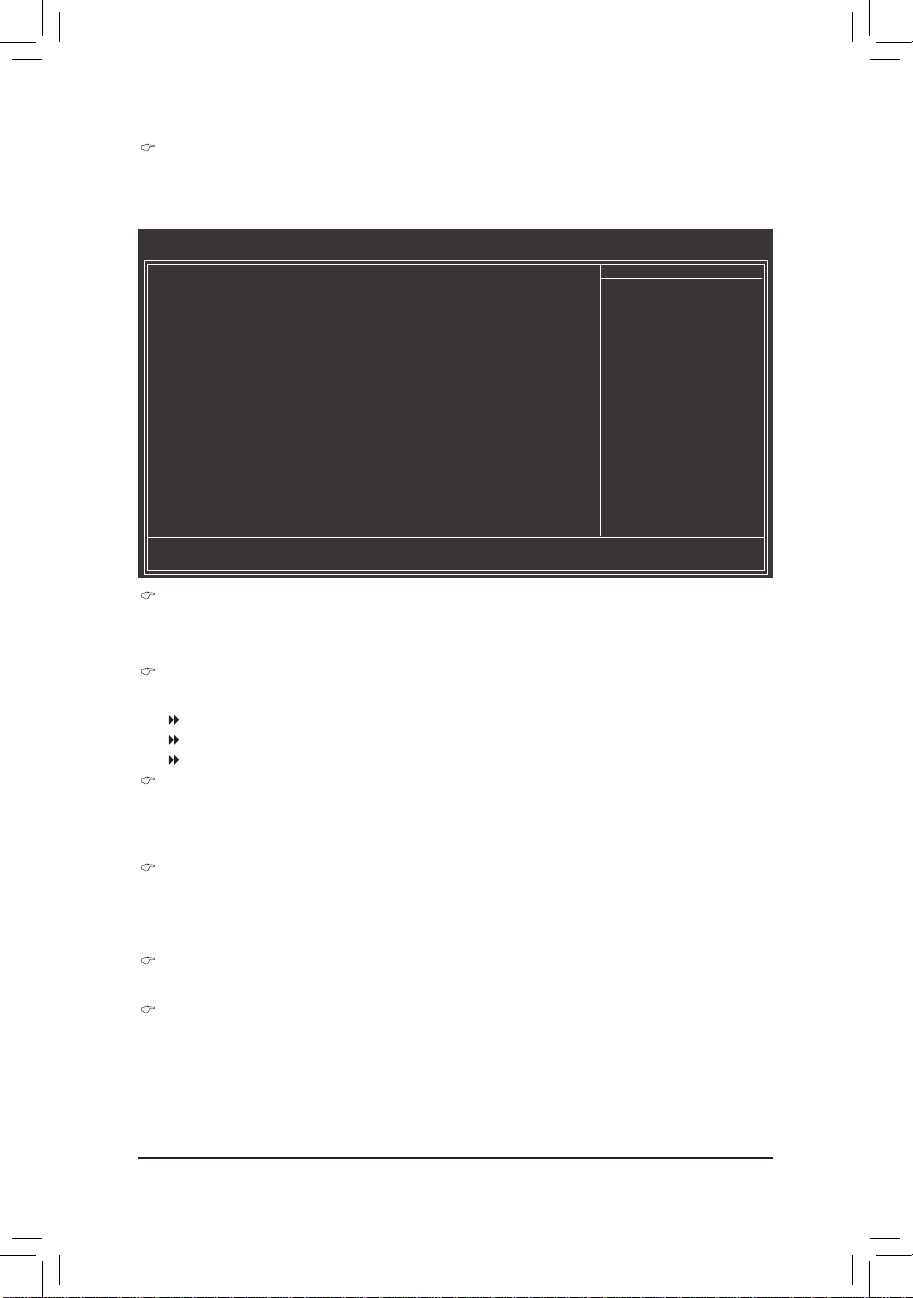
Internal Graphics Clock (内建显示功能频率调整)
此选项提供您调整内建显示功能的频率。可设定范围从400 MHz到3000 MHz。(预设值:Auto)
Advanced Memory Settings
Extreme Memory Prole (X.M.P.)
System Memory Multiplier (SPD) [Auto]
Memory Frequency(Mhz) 1333 1333
Performance Enhance [Turbo]
DRAM Timing Selectable (SPD) [Auto]
Prole DDR Voltage 1.5V
Prole VTT Voltage 1.05V
x Channel Interleaving Auto
x Rank Interleaving Auto
>>>>> Channel A
Channel A Timing Settings [Press Enter]
>>>>> Channel B
Channel B Timing Settings [Press Enter]
: Move Enter: Select +/-/PU/PD: Value F10: Save ESC: Exit F1: General Help
higf
F5: Previous Values F6: Fail-Safe Defaults F7: Optimized Defaults
Extreme Memory Profile (X.M.P.)
CMOS Setup Utility-Copyright (C) 1984-2011 Award Software
Advanced Memory Settings
(注)
[Disabled]
(注)
,System Memory Multiplier (SPD) (内存倍频
Menu Level
Item Help
调整),Memory Frequency(Mhz) (内存时钟调整)
以上三个选项的设定值与「Advanced Frequency Settings」的相同选项是同步的。
Performance Enhance (增进系统性能)
此选项提供三种不同增进系统性能的组合。
Standard 基本性能。
Turbo 良好性能。(预设值)
Extreme 最佳性能。
DRAM Timing Selectable (SPD)
当此选项被设为「Quick」或「Expert」时,「Channel Interleaving」、「Rank Interleaving」、「Chan-
nel A Timing Settings」和「Channel B Timing Settings」设定选项将开放为可手动调整。选项包
括:Auto (预设值)、Quick及Expert。
Profile DDR Voltage
当使用不支持XMP规格的内存或「Extreme Memory Prole (X.M.P.)」选项设为「Disabled」时,
此选项显示「1.5V」;「Extreme Memory Profile (X.M.P.)」选项设为「Profile1」或「Profile2」时,
此选项会依XMP规格内存条的SPD数据显示。
Profile VTT Voltage
此选项所显示的数值会因使用不同的CPU而有所不同。
Channel Interleaving
此选项提供您选择是否开启内存通道间交错存取的功能。开启此功能可以让系统对内存
的不同通道进行同时存取,以提升内存速度及稳定性。若设为「Auto」,B IOS会自动设定此
功能。(预设值:Auto)
(注) 此选项仅开放给有支持此功能的内存条。
- 41 - BIOS程序设定
Page 42

Rank Interleaving
此选项提供您选择是否开启内存ra nk的交错存取功能。开启此功能可以让系统对内存的
不同rank进行同时存取,以提升内存速度及稳定性。若设为「Auto」,BI OS会自动设定此功
能。(预设值:Auto)
>>>>> Channel A/B Timing Settings
CMOS Setup Utility-Copyright (C) 1984-2011 Award Software
>>>>> Channel A Standard Timing Control
x CAS Latency Time 9 Auto
x tRCD 9 Auto
x tRP 9 Auto
x tRAS 24 Auto
>>>>> Channel A Advanced Timing Control
x tRC 33 Auto
x tRRD 4 Auto
x tWTR 5 Auto
x tWR 10 Auto
x tWTP 21 Auto
x tWL 7 Auto
x tRFC 60 Auto
x tRTP 5 Auto
x tFAW 20 Auto
x Command Rate (CMD) 1 Auto
>>>>> Channel A Misc Timing Control
x IO Latency 1 Auto
x Round Trip Latency 34 Auto
: Move Enter: Select +/-/PU/PD: Value F10: Save ESC: Exit F1: General Help
higf
F5: Previous Values F6: Fail-Safe Defaults F7: Optimized Defaults
Channel A Timing Settings
Menu Level
Item Help
>>>>> Channel A/B Standard Timing Control
CAS Latency Time
选项包括:Auto (预设值)、5~15。
tRCD
选项包括:Auto (预设值)、1~15。
tRP
选项包括:Auto (预设值)、1~15。
tRAS
选项包括:Auto (预设值)、1~40。
>>>>> Channel A/B Advanced Timing Control
tRC
选项包括:Auto (预设值)、1~63。
tRRD
选项包括:Auto (预设值)、1~15。
tWTR
选项包括:Auto (预设值)、1~15。
tWR
选项包括:Auto (预设值)、1~16。
tWTP
选项包括:Auto (预设值)、1~31。
tWL
选项包括:Auto (预设值)、1~12。
tRFC
选项包括:Auto (预设值)、1~255。
BIOS程序设定 - 42 -
Page 43

tRTP
选项包括:Auto (预设值)、1~15。
tFAW
选项包括:Auto (预设值)、1~63。
Command Rate(CMD)
选项包括:Auto (预设值)、1~3。
>>>>> Channel A/B Misc Timing Control
IO Latency
选项包括:Auto (预设值)、1~31。
Round Trip Latency
选项包括:Auto (预设值)、1~255。
Advanced Voltage Settings
Mother Board Voltage Control
******
Voltage Types Normal Current
---------------------------------------------------------------------------- >>> CPU
Multi-Steps Load-Line [Disabled]
CPU Vcore 1.230V [Auto]
x Dynamic Vcore(DVID) +0.000V Auto
QPI/Vtt Voltage 1.050V [Auto]
System Agent Voltage 0.925V [Auto]
Graphics Core 1.070V [Auto]
x Graphics DVID +0.000V Auto
>>> MCH/ICH
CPU PLL 1.800V [Auto]
DRAM Voltage 1.500V [Auto]
DRAM VRef. 0.750V [Auto]
DRAM Termination 0.750V [Auto]
Ch-A Data VRef. 0.750V [Auto]
Ch-B Data VRef. 0.750V [Auto]
: Move Enter: Select +/-/PU/PD: Value F10: Save ESC: Exit F1: General Help
higf
F5: Previous Values F6: Fail-Safe Defaults F7: Optimized Defaults
Ch-A Address VRef. 0.750V [Auto]
Ch-B Address VRef. 0.750V [Auto]
CMOS Setup Utility-Copyright (C) 1984-2011 Award Software
CMOS Setup Utility-Copyright (C) 1984-2011 Award Software
Advanced Voltage Settings
******
Advanced Voltage Settings
Menu Level
Menu Level
Item Help
Item Help
: Move Enter: Select +/-/PU/PD: Value F10: Save ESC: Exit F1: General Help
higf
F5: Previous Values F6: Fail-Safe Defaults F7: Optimized Defaults
- 43 - BIOS程序设定
Page 44

>>>>> CPU
Multi-Steps Load-Line
此选项提供您选择是否启动Load-Line Calibration功能。此选项可以不同幅度来调整VDroop
值,使CPU在轻重负载维持较一致的CPU电压。
Disabled 关闭Load-Line Calibration,依Intel 的规范控制VDroop值。(预设值)
Level 1~Level 10 启动Load-Line Calibration,调整VDroop 值。
CPU Vcore
预设值为「Auto」。
Dynamic Vcore(DVID)
此选项只有在「CPU Vcore」设为「Normal」时,才能开放设定。预设值为「Auto」。
QPI/Vtt Voltage
预设值为「Auto」。
System Agent Voltage
预设值为「Auto」。
Graphics Vcore
预设值为「Auto」。
Graphics DVID
此选项只有在「Graphics Vcore」设为「Normal」时,才能开放设定。预设值为「Auto」。
>>> MCH/ICH
CPU PLL
预设值为「Auto」。
DRAM Voltage
预设值为「Auto」。
DRAM VRef.
预设值为「Auto」。
DRAM Termination
预设值为「Auto」。
Ch-A Data VRef.
预设值为「Auto」。
Ch-B Data VRef.
预设值为「Auto」。
Ch-A Address VRef.
预设值为「Auto」。
Ch-B Address VRef.
预设值为「Auto」。
BIOS程序设定 - 44 -
Page 45

Miscellaneous Settings
Isochronous Support [Enabled]
Virtualization Technology
: Move Enter: Select +/-/PU/PD: Value F10: Save ESC: Exit F1: General Help
higf
F5: Previous Values F6: Fail-Safe Defaults F7: Optimized Defaults
CMOS Setup Utility-Copyright (C) 1984-2011 Award Software
(注)
[Enabled]
Miscellaneous Settings
Menu Level
Item Help
Isochronous Support
此选项提供您选择是否开启CPU及芯片组周边设备的专属频宽。(预设值:Enabled)
Virtualization Technology (Intel虚拟化技术)
此选项提供您选择是否启动Intel Virtualization Technology (虚拟化技术)。Intel虚拟化技术让
您可以在同一平台的独立数据分割区,执行多个操作系统和应用程序。(预设值:Enabled)
(注)
(注) 此选项仅开放给有支持此功能的C PU。若需要更多Inte l CPU独特技术的详细数据,
请至Intel官方网站查询。
- 45 - BIOS程序设定
Page 46

2-4 Standard CMOS Features (标准CMOS设定)
CMOS Setup Utility-Copyright (C) 1984-2011 Award Software
Date (mm:dd:yy) Tue, Apr 12 2011
Time (hh:mm:ss) 22:31:24
IDE Channel 0 Master [None]
IDE Channel 0 Slave [None]
IDE Channel 1 Master [None]
IDE Channel 1 Slave [None]
IDE Channel 2 Master [None]
IDE Channel 3 Master [None]
IDE Channel 4 Master [None]
IDE Channel 4 Slave [None]
Halt On [All, But Keyboard]
Base Memory 640K
Extended Memory 941M
Total Memory 950M
: Move Enter: Select +/-/PU/PD: Value F10: Save ESC: Exit F1: General Help
higf
F5: Previous Values F6: Fail-Safe Defaults F7: Optimized Defaults
Date (mm:dd:yy) (日期设定)
设定电脑系统的日期,格式为「星期(仅供显示)/月/日/年」。若要手动调整日期,请移至欲设
定的选项并使用键盘上下键切换。
Time (hh:mm:ss) (时间设定)
设定电脑系统的时间,格式为「时:分:秒」。例如下午一点显示为「13:0:0」。若要手动调
整时间,请移至欲设定的选项并使用键盘上下键切换。
IDE Channel 0, 1 Master/Slave (第一、二组主要/次要SATA设备参数设定)
IDE Channel 0, 1 Master/Slave
设定SATA设备的参数。有以下三个选项:
•None 如果没有安装任何SATA设备,请选择「None」,让系统在开机时不
需检测,如此可以加快开机速度。
•Auto 让BIOS在POST过程中自动检测SATA设备。(预设值)
•Manual 当Access Mode (硬盘使用模式)被设成「CHS」时,用户可以自行输
入硬盘的各项参数。
Access Mode 硬盘的使用模式。有以下四个选项:Auto (预设值)、CHS、LBA及Large。
IDE Channel 2, 3 Master, 4 Master/Slave (第三、四组主要,第五组主要/次要SATA设
备参数设定)
Extended IDE Drive
设定SATA设备的参数。有以下两个选项:
•Auto 让BIOS在POST过程中自动检测SATA设备。(预设值)
•None 如果没有安装任何SATA设备,请选择「None」,让系统在开机时不
需检测,如此可以加快开机速度。
Access Mode 硬盘的使用模式。有以下两个选项:Auto (预设值)及Large。
Standard CMOS Features
Menu Level
Item Help
BIOS程序设定 - 46 -
Page 47

以下的选项显示您所安装的硬盘的各项参数信息。(若欲自行填入,请参考标示于硬盘
机外壳上的相关参数。)
Capacity 目前安装的硬盘的大约容量。
Cylinder 设定磁柱的数量。
Head 设定磁头的数量。
Precomp 写入预补偿磁区(Precompensation)。
Landing Zone 磁头停住的位置。
Sector 磁区的数量。
Halt On (系统暂停选项设定)
当开机时,若POST检测到异常,是否要暂停并等候处理?选项包括:
All Errors 有任何错误均暂停等候处理。
No Errors 不管任何错误,均开机。
All, But Keyboard 除了键盘以外的任何错误均暂停并等候处理。(预设值)
Memory (内存容量显示)
显示由BIOS的POST (Power On Self Test)自动检测到的内存容量。
Base Memory 传统内存容量。一般会保留640 KB做为MS-DOS操作系统的内存使用
空间。
Extended Memory 延伸内存容量。
Total Memory 安装于系统上的内存总容量。
- 47 - BIOS程序设定
Page 48

2-5 Advanced BIOS Features (高级BIOS功能设定)
CMOS Setup Utility-Copyright (C) 1984-2011 Award Software
Hard Disk Boot Priority [Press Enter]
Quick Boot [Disabled]
EFI CD/DVD Boot Option [Auto]
First Boot Device [Hard Disk]
Second Boot Device [CDROM]
Third Boot Device [USB-FDD]
Password Check [Setup]
HDD S.M.A.R.T. Capability [Disabled]
Limit CPUID Max. to 3
No-Execute Memory Protect
Delay For HDD (Secs) [0]
Full Screen LOGO Show [Enabled]
Init Display First [PCI]
Onboard VGA [Enable If No Ext PEG]
On-Chip Frame Buffer Size [64MB+2MB for GTT]
: Move Enter: Select +/-/PU/PD: Value F10: Save ESC: Exit F1: General Help
higf
F5: Previous Values F6: Fail-Safe Defaults F7: Optimized Defaults
(注)
[Disabled]
(注)
[Enabled]
Hard Disk Boot Priority
此选项提供您选择要从哪一组硬盘设备载入操作系统。
按<Enter>键进入选单后,按<h>或<i>键选择欲作为开机的设备,然后按<+>/<PageUp>键将
其向上移,或<->/<PageDown>键将其向下移,以调整顺序。按<Esc>可以离开此功能。
Quick Boot (快速开机功能)
此选项提供您选择是否在开机阶段跳过检测特定设备,可以加快系统开机处理速度,缩
短等待进入操作系统的时间,让系统开机更有效率。此选项的设定与S mar t 6™的S M A RT
QuickBoot 工具程序是同步的。(预设值:Disabled)
EFI CD/DVD Boot Option
若您要安装操作系统至2.2 TB以上的硬盘,请将此选项设为「E FI」。设定前请确认您所要
安装的操作系统支持从GPT磁盘分割开机 (例如:Windows 7 64-bit 及Windows Server 2003 64-
bit 版本)。若设为「Auto」,BIOS将依您所安装的硬盘自动设定。(预设值: Auto)
First/Second/Third Boot Device (第一/二/三开机设备)
系统会依此顺 序搜寻开机设备以 进行开机,按<h>或<i>键选择欲作为开机的设备再 按
<Enter>键确认。可设定的设备如下:Hard Disk、CDROM、USB-FDD、USB-ZIP、USB-CDROM、
USB-HDD、Legacy LAN、Disabled (关闭此功能)。
Password Check (检查密码方式)
此选项提供您选择是否在每次开机时皆需输入密码,或仅在进入BI OS设定程序时才需输
入密码。设定完此选项后请至BIOS设定程序主画面的「Set Supervisor/User Password」选项
设定密码。
Setup 仅在进入BIOS设定程序时才需输入密码。(预设值)
System 无论是开机或进入BIOS设定程序均需输入密码。
Advanced BIOS Features
Menu Level
Item Help
(注) 此选项仅开放给有支持此功能的C PU。若需要更多Inte l CPU独特技术的详细数据,
请至Intel官方网站查询。
BIOS程序设定 - 48 -
Page 49

HDD S.M.A.R.T. Capability (硬盘自动监控及报告功能)
此选项提供您选择是否开启硬盘S.M. A.R.T.功能。开启此选项可让您的系统在安装其它厂
商的硬件监控软件时,报告任何硬盘读写错误并且发出警告。(预设值:Disabled)
Limit CPUID Max. to 3 (最大CPUID极限值)
此选项提供您选择是否限制处理器标准CPUID函数支持的最大值。
若要安装Windows XP操作系统,请将此选项设为「Disabled」;若要安装较旧的操作系统,例
如Windows NT 4.0时,请将此选项设为「Enabled」。(预设值:Disabled)
No-Execute Memory Protect (Intel病毒防护功能)
此选项提供您选择是否启动Intel Execute Disable Bit功能。
启动此选项并搭配支持此技术的系统及软件可以增强电脑的防护功能,使其免于恶意的
缓冲溢出(buffer overflow)黑客攻击。(预设值:Enabled)
(注)
(注)
Delay For HDD (Secs) (延迟硬盘读取时间)
此选项提供您设定开机时延迟读取硬盘的时间。选项包括:0~15。(预设值:0)
Full Screen LOGO Show (显示开机画面功能)
此选项提供您选择是否在一开机时显示技嘉Logo。若设为D i sabl ed,开机画面将显示一般
的POST信息。(预设值:Enabled)
Init Display First (开机显示选择)
此选项提供您选择系统开机时优先从内建显示功能、PCI显卡或PCI Express显卡输出。
PCI 系统会从PCI显卡输出。(预设值)
Onboard 系统会从内建显示功能输出。
PCIE x16 系统会从安装于PCIEX16插槽上的显卡输出。
PCIE x8 系统会从安装于PCIEX8插槽上的显卡输出。
Onboard VGA (内建显示功能)
此选项提供您选择是否启动主板内建的显示功能。
Enable If No Ext PEG
仅在无安装PCI Express显卡时才会启动主板内建显示功能。(预设值)
Always Enable
无论有无安装PCI Express显卡皆启动主板内建显示功能。若您需要使用双显示器输出功
能,请将此选项设为「Always Enable」。
On-Chip Frame Buffer Size (选择显示内存大小)
Frame Buffer Size指的是主板内建显示功能所需要的显示内存大小。此部分的显示内存由
系统主记忆分享出来。例如像M S-D OS操作系统就会使用到这一部分的内存来做为显示
的用。选项包括:32MB+2MB for GTT ~ 480MB+2MB for GTT。(预设值:64MB+2MB for GTT)
(注) 此选项仅开放给有支持此功能的C PU。若需要更多Inte l CPU独特技术的详细数据,
请至Intel官方网站查询。
- 49 - BIOS程序设定
Page 50

2-6 Integrated Peripherals (集成外设)
CMOS Setup Utility-Copyright (C) 1984-2011 Award Software
eXtreme Hard Drive (XHD) [Disabled]
PCH SATA Control Mode [IDE]
OROM UI and Banner [Enabled]
SATA Port0-3 Native Mode [Enabled]
USB Controllers [Enabled]
USB Legacy Function [Enabled]
USB Storage Function [Enabled]
Azalia Codec [Auto]
Onboard H/W 1394 [Enabled]
Onboard H/W LAN [Enabled]
SMART LAN [Press Enter]
Onboard LAN Boot ROM [Disabled]
R_USB30 Controller [Enabled]
R_USB30 Turbo [Disabled]
F_USB30 Controller [Enabled]
GSATA3 Controller [Enabled]
GSATA3 Ctrl Mode [IDE]
Onboard Serial Port 1 [3F8/IQR4]
: Move Enter: Select +/-/PU/PD: Value F10: Save ESC: Exit F1: General Help
higf
F5: Previous Values F6: Fail-Safe Defaults F7: Optimized Defaults
eXtreme Hard Drive (XHD) (启动X.H.D. 功能,Intel Z68芯片组)
此选项提供您选择是否开启技嘉X.H.D功能。若开启此功能,以下「PCH SATA Control Mode」
功能将自动被设为「RA I D(X H D)」。有关X.H.D工具的操作步骤,请参考第四章-「eX treme
Hard Drive (X.H.D)介绍」的说明。(预设值:Disabled)
PCH SATA Control Mode (Intel Z68芯片组)
此选项提供您选择是否开启Intel Z68芯片组内建SATA控制器的RAID功能。
IDE 设定SATA控制器为一般IDE模式。(预设值)
RAID(XHD) 开启SATA控制器的RAID功能。
AHCI 设定SATA控制器为AHCI模式。AHCI (Advanced Host Controller Interface)为
一介面规格,可以让储存驱动程序启动高级Seri al ATA功能,例:Native
Command Queuing及热插拔 (Hot Plug)等。
OROM UI and Banner (显示RAID ROM信息功能)
此选项提供您选择是否在开启Int el SATA R AID功能后,在POS T过程中显示R AID ROM信
息。 (预设值:Enabled)
SATA Port0-3 Native Mode (设定Intel Z68芯片组内建SATA 控制器的Native IDE 模式)
此选项提供您选择Intel Z68芯片组内建SATA控制器要以何种模式运行。
Disabled 设定SATA控制器以Legacy IDE模式运行。
设为Legacy IDE模式运行时,将会使用固定的系统IRQ。若要安装不支持
Native IDE模式的操作系统时,需将此选项设为「Disabled」。
Enabled 设定SATA控制器以Native IDE模式运行。若要安装支持Native IDE模式的操
作系统时,可将此选项设为「Enabled」。(预设值)
USB Controllers (内建USB 控制器)
此选项提供您选择是否启动芯片组内建的USB控制器。(预设值:Enabled)
若将此功能关闭,以下的USB选项将无法使用。
USB Legacy Function (支持USB规格键盘)
此选项提供您选择是否在MS-DOS操作系统下使用USB键盘的功能。(预设值:Enabled)
Integrated Peripherals
Menu Level
Item Help
BIOS程序设定 - 50 -
Page 51

USB Storage Function (检测USB储存设备)
此选项提供您选择是否在系统POST阶段检测USB储存设备,例:U盘或USB硬盘。(预设值:Enabled)
Azalia Codec (内建音频功能)
此选项提供您选择是否开启主板内建的音频功能。(预设值:Auto)
若您欲安装其他厂商的声卡时,请先将此选项设为「Disabled」。
Onboard H/W 1394 (内建IEEE 1394功能)
此选项提供您选择是否启动内建IEEE 1394功能。(预设值:Enabled)
Onboard H/W LAN (内建网络功能)
此选项提供您选择是否开启主板内建的网络功能。(预设值:Enabled)
若您欲安装其他厂商的网卡时,请先将此选项设为「Disabled」。
SMART LAN (网线检测功能)
CMOS Setup Utility-Copyright (C) 1984-2011 Award Software
Start detecting at Port.....
Part1-2 Status = Open / Length = 0m
Part3-6 Status = Open / Length = 0m
Part4-5 Status = Open / Length = 0m
Part7-8 Status = Open / Length = 0m
: Move Enter: Select +/-/PU/PD: Value F10: Save ESC: Exit F1: General Help
higf
F5: Previous Values F6: Fail-Safe Defaults F7: Optimized Defaults
本主板具备网线检测功能,帮助用户可以在BI OS中确认目前网络连接情况是否正常,若线
路故障时也可报告故障位置。请参考以下说明:
无连接网线
完全没 有连接 网线时,画面中的 四对线路的S ta tu s会显示「O p en」, 且Le n gt h显示
「0m」,如上图所示。
线路正常
当网线连接至Gigabit hub或10/100 Mbps hub,且线路正常的情况下,会出现如下画面:
Start detecting at Port.....
Link Detected --> 100Mbps
Cable Length= 30m
Link Detected 显示hub传输速度。
Cable Length 显示网线的大约线长。
若线长少于10m,则显示「Cable length less than 10M」。
请注意:由于在MS-DOS模式下,只能以10/100 Mbps的速度运行,除非是在Windows操作
系统内或是在LAN Boot ROM启动的情况下,Gigabit hub才能以10/100/1000 Mbps运行。
线路异常
连接至hub后,出现异常的线路的Sta tu s处会显示为「Short」,Lengt h显示线路出现故障
的大约位置。
Part1-2 Status = Short / Length = 2m
例:
表示网线的Part 1-2线路在大约2公尺处可能发生故障。
请注意:因为在10/100 Mbps网络环境不需使用到Part 4-5、7-8,所以该线路的Statu s处会
显示「Open」,此为正常现象。Length部分显示网线的大约线长。
SMART LAN
Menu Level
Item Help
- 51 - BIOS程序设定
Page 52

Onboard LAN Boot ROM (内建网络开机功能)
此选项提供您选择是否启动整合于内建网络芯片中的Boot ROM。(预设值:Disabled)
R_USB30 Controller (Etron EJ168 USB控制器,控制主板后方面板的USB 3.0/2.0连
接端口)
此选项提供您选择是否启动后方面板Etron EJ168 USB控制器。(预设值:Enabled)
R_USB30 Turbo (Etron EJ168 USB控制器,控制主板后方面板的USB 3.0/2.0连接端口)
此选项提供您选择是否启动后方面板Etron EJ168 USB控制器的Turb o USB功能。性能将依
所连接的USB设备的数目而定。(预设值:Disabled)
F_USB30 Controller (Etron EJ168 USB控制器,控制由主板上F_USB30插座接出的
USB 3.0/2.0连接端口)
此选项提供您选择是否启动前方面板Etron EJ168 USB控制器。(预设值:Enabled)
GSATA3 Controller (Marvell 88SE9172芯片,控制GSATA3_5/GSATA3_6插座)
此选项提供您选择是否启动Marvell 88SE9172芯片内建的SATA控制器。(预设值:Enabled)
GSATA3 Ctrl Mode (Marvell 88SE9172芯片,控制GSATA3_5/GSATA3_6插座)
此选项提供您选择是否开启Marvell 88SE9172芯片内建SATA控制器的RAID功能。
IDE 设定SATA控制器为一般IDE模式。(预设值)
AHCI 设定SATA控制器为AHCI模式。AHCI (Advanced Host Controller Interface)为
一介面规格,可以让储存驱动程序启动高级Seri al ATA功能,例:Native
Command Queuing及热插拔 (Hot Plug)等。
RAID 开启SATA控制器的RAID功能。
Onboard Serial Port 1 (内建串行端口)
此选项提供您选择是否开启内建串行端口及指定对应串行端口的位址。
若设为「Auto」,BIOS将自动指定串行端口位址;若设为「Disabled」,BIOS将关闭串行
端口。选项包括:Disabled、3F8/IRQ4 (预设值)、2F8/IRQ3、3E8/IRQ4 、2E8/IRQ3、Auto。
BIOS程序设定 - 52 -
Page 53

2-7 Power Management Setup (省电功能设定)
CMOS Setup Utility-Copyright (C) 1984-2011 Award Software
ACPI Suspend Type [S3(STR)]
Soft-Off by PWR-BTTN [Instant-Off]
PME Event Wake Up [Enabled]
Power On by Ring [Enabled]
Resume by Alarm [Disabled]
x Date (of Month) Alarm Everyday
x Time (hh:mm:ss) Alarm 0 : 0 : 0
HPET Support
HPET Mode
Power On By Mouse [Disabled]
Power On By Keyboard [Disabled]
x KB Power ON Password Enter
AC Back Function [Soft-Off]
ErP Support [Disabled]
higf
F5: Previous Values F6: Fail-Safe Defaults F7: Optimized Defaults
(注)
[Enabled]
(注)
[32-bit mode]
: Move Enter: Select +/-/PU/PD: Value F10: Save ESC: Exit F1: General Help
ACPI Suspend Type (系统进入休眠的模式)
此选项提供您选择系统进入休眠时的省电模式。
S1(POS) 设定ACPI省电模式为S1 (POS,Power On Suspend)。
在S1模式时,系统处于低耗电的状态。此状态下,系统随时可以很快恢复
运行。
S3(STR) 设定ACPI省电模式为S3 (STR,Suspend To RAM)。(预设值)
在S3模式时,系统比S1模式耗电量更低。当接收到硬件唤醒信号或事件
时,系统可以恢复至休眠前的工作状态。
Soft-Off by PWR-BTTN (关机方式)
此选项提供您选择在MS-DOS系统下,使用电源键的关机方式。
Instant-Off 按一下电源键即可立即关闭系统电源。(预设值)
Delay 4 Sec. 需按住电源键4秒后才会关闭电源。若按住时间少于4秒,系统会进入暂
停模式。
PME Event Wake Up (电源管理事件唤醒功能)
此选项提供您选择是否允许系统在AC PI休眠状态时,可经由PC I或P CIe设备所发出的唤醒
/开机信号恢复运行。请注意:使用此功能时,需使用+5VSB电流至少提供1安培以上的ATX
电源供应器。(预设值:Enabled)
Power On by Ring (调制解调器开机)
此选项提供您选择是否允许系统在ACPI休眠状态时,可经由具备唤醒功能的调制解调器
所发出的唤醒/开机信号恢复运行。(预设值:Enabled)
Resume by Alarm (定时开机)
此选项提供您选择是否允许系统在特定的时间自动开机。(预设值:Disabled)
若启动定时开机,则可设定以下时间:
Date (of Month) Alarm: Everyday (每天定时开机),1~31 (每个月的第几天定时开机)
Time (hh: mm: ss) Alarm: (0~23) : (0~59) : (0~59) (定时开机时间)
请注意:使用定时开机功能时,请避免在操作系统中不正常的关机或中断总电源。
(注) 此功能仅支持Windows 7/Vista操作系统。
Power Management Setup
Menu Level
Item Help
- 53 - BIOS程序设定
Page 54

HPET Support
此选项提供您选择是否在Windows 7/Vista操作系统下开启High Precision Event Timer (HPET,
高精准事件计时器)的功能。(预设值:Enabled)
HPET Mode
此选项提供您依所安装的Win dows 7/V ist a操作系统选择HP ET模式。使用32-bit Win dows 7/
Vista操作系统时,请将此选项设为「32-bit mode」;使用64-bit Windows 7/Vista操作系统时,请
将此选项设为「64-bit mode」。此选项只有在「HPET Support」被启动时才能使用。(预设值:
32-bit mode)
(注)
(注)
Power On By Mouse (鼠标开机功能)
此选项提供您选择是否使用PS/2规格的鼠标来启动/唤醒系统。
请注意:使用此功能时,需使用+5VSB电流至少提供1安培以上的ATX电源供应器。
Disabled 关闭此功能。(预设值)
Double Click 按两次PS/2鼠标左键开机。
Power On By Keyboard (键盘开机功能)
此选项提供您选择是否使用PS/2规格的键盘来启动/唤醒系统。
请注意:使用此功能时,需使用+5VSB电流至少提供1安培以上的ATX电源供应器。
Disabled 关闭此功能。(预设值)
Password 设定使用1~5个字符作为键盘密码来开机。
Keyboard 98 设定使用Windows 98键盘上的电源键来开机。
KB Power ON Password (键盘开机功能)
当「Power On by Keyboard」设定为「Password」时,需在此选项设定密码。
在此选项按<Ente r>键后,自设1~5个字符为键盘开机密码再按<Ent er>键确认完成设定。当
需要使用密码开机时,输入密码再按<Enter>键即可启动系统。
若要取消密码,请在此选项按<Ent e r>键,当请求输入密码的信息出现后,请不要输入任何
密码并且再按<Enter>键即可取消。
AC Back Function (电源中断后,电源恢复时的系统状态选择)
此选项提供您选择断电后电源恢复时的系统状态。
Soft-Off 断电后电源恢复时,系统维持关机状态,需按电源键才能重新启动系统。
(预设值)
Full-On 断电后电源恢复时,系统将立即被启动。
Memory 断电后电源恢复时,系统将恢复至断电前的状态。
ErP Support
此选项提供您选择是否在系统关机(S5待机模式)时耗电量低于1瓦。(预设值:Disabled)
请注意:当启动此功能后,以下四个功能将无作用:电源管理事件唤醒功能、鼠标开机功
能、键盘开机功能及网络唤醒功能。
(注) 此功能仅支持Windows 7/Vista操作系统。
BIOS程序设定 - 54 -
Page 55

2-8 PC Health Status (电脑健康状态)
CMOS Setup Utility-Copyright (C) 1984-2011 Award Software
Reset Case Open Status [Disabled]
Case Opened No
Vcore 1.200V
DDR15V 1.512V
+12V 12.024V
Vcc3 3.304V
Vcc 5.062V
Vtt 1.100V
Current System Temperature 34oC
Current CPU Temperature 30oC
Current CPU FAN Speed 1967 RPM
Current SYSTEM FAN2 Speed 0 RPM
Current POWER FAN Speed 0 RPM
Current SYSTEM FAN1 Speed 0 RPM
CPU Warning Temperature [Disabled]
CPU FAN Fail Warning [Disabled]
SYSTEM FAN2 Fail Warning [Disabled]
POWER FAN Fail Warning [Disabled]
SYSTEM FAN1 Fail Warning [Disabled]
: Move Enter: Select +/-/PU/PD: Value F10: Save ESC: Exit F1: General Help
higf
F5: Previous Values F6: Fail-Safe Defaults F7: Optimized Defaults
PC Health Status
Menu Level
Item Help
CMOS Setup Utility-Copyright (C) 1984-2011 Award Software
CPU Smart FAN Control [Normal]
x Slope PWM 1.75 PWM value /oC
CPU Smart FAN Mode [Auto]
: Move Enter: Select +/-/PU/PD: Value F10: Save ESC: Exit F1: General Help
higf
F5: Previous Values F6: Fail-Safe Defaults F7: Optimized Defaults
PC Health Status
Menu Level
Item Help
Reset Case Open Status (重置机箱状况)
Disabled 保留之前机箱被开启状况的记录。(预设值)
Enabled 清除之前机箱被开启状况的记录。
Case Opened (机箱被开启状况)
此选项显示主板上的「CI针脚」通过机箱上的检测设备所检测到的机箱被开启状况。如果
电脑机箱未被开启,此选项会显示「No」;如果电脑机箱被开启过,此选项则显示「Yes」。
如果您希望清除先前机箱被开启状况的记录,请将「Re s e t Ca s e Op en Status」设为「E n-
abled」并重新开机即可。
Current Voltage(V) Vcore/DDR15V/+12V/Vcc3/Vcc/Vtt (检测系统电压)
显示系统目前的电压。
- 55 - BIOS程序设定
Page 56

Current System/CPU Temperature (检测系统/CPU温度)
显示系统/CPU目前的温度。
Current CPU/SYSTEM/POWER FAN Speed (RPM) (检测风扇转速)
显示CPU/系统/电源风扇目前的转速。
CPU Warning Temperature (CPU温度警告)
此选项提供您 选 择 设 定C PU 过温警 告的温度。当温度超过 此 选 项 所设定的 数值时,
系统将会发出警告声。选项包括:D is a bl e d (预设值,关闭C PU温度警告)、60oC/140oF、
70oC/158oF、80oC/176oF、90oC/194oF。
CPU/SYSTEM/POWER FAN Fail Warning (CPU/系统/电源风扇故障警告功能)
此选项提供您选择是否启动风扇故障警告功能。启动此选项后,当风扇没有接上或故障
的时候,系统将会发出警告声。此时请检查风扇的连接或运行状况。(预设值:Disabled)
CPU Smart FAN Control (CPU智能风扇转速控制)
此选项提供您选择是否启动CPU智能风扇转速控制功能,并且可以调整CPU风扇运转速度。
Normal CPU风扇转速会依CPU温度而有所不同,并可视个人的需求,在EasyTune中
调整适当的风扇转速。(预设值)
Silent CPU风扇将以低速运行。
Manual 您可以在「Slope PWM」选项选择CPU风扇的转速。
Disabled CPU风扇将以全速运行。
Slope PWM (CPU智能风扇转速选择)
此选项提供您选择CPU智能风扇转速。此选项只有在「CPU Smart FAN Control」设为「Manu-
al」时,才能开放设定。选项有:0.75 PWM value /oC ~ 2.50 PWM value /oC。
CPU Smart FAN Mode (CPU智能风扇控制模式)
此功能只有在「CPU Smart FAN Control」被启动的状态下才能使用。
Auto 自动检测您所使用的CPU风扇并设定成最佳控制方式。(预设值)
Voltage 当您使用3-pin的CPU风扇时请选择Voltage模式。
PWM 当您使用4-pin的CPU风扇时请选择PWM模式。
不论是3-pin或4-pi n的C PU风扇都可以选择Volt age模式来达到智能风扇控制功能。不过有
些4-pin CPU风扇并没有遵循Intel PWM风扇设计规范,选择PWM模式反而无法有效降低风
扇的转速。
BIOS程序设定 - 56 -
Page 57

2-9 Load Fail-Safe Defaults (载入最安全预设值)
CMOS Setup Utility-Copyright (C) 1984-2011 Award Software
MB Intelligent Tweaker(M.I.T.)
Standard CMOS Features
Advanced BIOS Features
Integrated Peripherals
Power Management Setup
PC Health Status
ESC: Quit
F8: Q-Flash F10: Save & Exit Setup F12: Load CMOS from BIOS
Load Fail-Safe Defaults (Y/N)? N
: Select Item F11: Save CMOS to BIOS
higf
Load Fail-Safe Defaults
Load Fail-Safe Defaults
Load Optimized Defaults
Set Supervisor Password
Set User Password
Save & Exit Setup
Exit Without Saving
在此选项按<Enter>然后再按<Y>键,即可载入BIOS最安全预设值。如果系统出现不稳定的情
况,可尝试载入最安全预设值。此设定值为最安全、最稳定的BIOS设定值。
2-10 Load Optimized Defaults (载入最佳化预设值)
CMOS Setup Utility-Copyright (C) 1984-2011 Award Software
MB Intelligent Tweaker(M.I.T.)
Standard CMOS Features
Advanced BIOS Features
Integrated Peripherals
Power Management Setup
PC Health Status
Load Optimized Defaults (Y/N)? N
Load Fail-Safe Defaults
Load Optimized Defaults
Set Supervisor Password
Set User Password
Save & Exit Setup
Exit Without Saving
ESC: Quit
F8: Q-Flash F10: Save & Exit Setup F12: Load CMOS from BIOS
: Select Item F11: Save CMOS to BIOS
higf
Load Optimized Defaults
在此选项按<Enter>然后再按<Y>键,即可载入BIOS出厂预设值。执行此功能可载入BIOS的最
佳化预设值。此设定值较能发挥主板的运行性能。在更新BIOS或清除CMOS数据后,请务必
执行此功能。
- 57 - BIOS程序设定
Page 58

2-11 Set Supervisor/User Password (设定管理员/用户密码)
CMOS Setup Utility-Copyright (C) 1984-2011 Award Software
MB Intelligent Tweaker(M.I.T.)
Standard CMOS Features
Advanced BIOS Features
Integrated Peripherals
Power Management Setup
PC Health Status
ESC: Quit
F8: Q-Flash F10: Save & Exit Setup F12: Load CMOS from BIOS
Enter Password:
higf
Change/Set/Disable Password
: Select Item F11: Save CMOS to BIOS
Load Fail-Safe Defaults
Load Optimized Defaults
Set Supervisor Password
Set User Password
Save & Exit Setup
Exit Without Saving
在此选项按<Enter>键可开始输入密码。最多可以输入8个字符,输入完毕后按<E n t e r>键,
BIOS会要求再输入一次以确认密码。
Supervisor (管理员)密码的用途
当您设定了管理员密码,而「Advanced BIOS Features」-「Passwo rd Chec k」选项设为
「S e t u p」,当开机后欲进入BIOS设定程序修改设定时,就需输入管理员密码才能进
入。如果该项目设为「System」,那么不论是开机时或进入BIOS设定程序皆需输入管理
员密码。
User (用户)密码的用途
当您设定了用户密码,而「Ad v ance d BIOS Featu res」-「P ass wor d Che c k」选项设为
「System」,当一开机时就必需输入用户或管理员密码才能进入开机程序。当您要进入
BI OS设定程序时,如果输入的是用户密码,则只能进入BIO S设定程序浏览但无法更改
设定,必须输入管理员密码才允许进入BIOS设定程序中修改设定值。
如果您想取消密码,只需在原来的选项按<E n t e r>后,BIOS要求输入新密码时,再按一次
<Enter>键,此时会显示「PASSWORD DISABLED」,即可取消密码,当下次开机或进入BIOS
设定程序时,就不需要再输入密码了。
BIOS程序设定 - 58 -
Page 59

2-12 Save & Exit Setup (储存设定值并结束设定程序)
CMOS Setup Utility-Copyright (C) 1984-2011 Award Software
MB Intelligent Tweaker(M.I.T.)
Standard CMOS Features
Advanced BIOS Features
Integrated Peripherals
Power Management Setup
PC Health Status
ESC: Quit
F8: Q-Flash F10: Save & Exit Setup F12: Load CMOS from BIOS
Save to CMOS and EXIT (Y/N)? Y
: Select Item F11: Save CMOS to BIOS
higf
Save Data to CMOS
Load Fail-Safe Defaults
Load Optimized Defaults
Set Supervisor Password
Set User Password
Save & Exit Setup
Exit Without Saving
在此选项按<Enter>然后再按<Y>键,即可储存所有设定结果并离开BIOS设定程序。若不想储
存,按<N>或<Esc>键即可回到主画面中。
2-13 Exit Without Saving (结束设定程序但不储存设定值)
CMOS Setup Utility-Copyright (C) 1984-2011 Award Software
MB Intelligent Tweaker(M.I.T.)
Standard CMOS Features
Advanced BIOS Features
Integrated Peripherals
Power Management Setup
PC Health Status
Quit Without Saving (Y/N)? N
Load Fail-Safe Defaults
Load Optimized Defaults
Set Supervisor Password
Set User Password
Save & Exit Setup
Exit Without Saving
ESC: Quit
F8: Q-Flash F10: Save & Exit Setup F12: Load CMOS from BIOS
: Select Item F11: Save CMOS to BIOS
higf
Abandon all Data
在此选项按<E nte r>然后再按<Y>键,BIO S将不会储存此次修改的设定,并离开BIO S设定程
序。按<N>或<Esc>键即可回到主画面中。
- 59 - BIOS程序设定
Page 60

BIOS程序设定 - 60 -
Page 61

第三章 驱动程序安装
•安装驱动程序之前,请先安装操作系统。
•安装完操作系统后,请将驱动程序光盘置入光驱中,自动执行程序会开启如以
下的画面(若光盘放入后没有出现任何画面,请进入「我的电脑」,开启光驱图
示,并执行Run.exe)。
3-1 芯片组驱动程序
放入驱动程序光盘后,「Xp res s Insta ll」会先自动扫描您的系统并列出建议您安装的驱动程
序。您可以按下「Xpress Install完整安装」键,「Xpress Install」将会自动为您安装所有勾选
的驱动程序,或是点选「单点安装」页面单独安装您所需要的驱动程序。
•在「Xp res s Ins tal l」安装驱动程序的过程中,请忽略系统跳出的对话框(如:「检
测新增硬件向导」对话框),否则可能会影响安装程序的进行!
•有些驱动程序在安装期间会自动重新开机,在重新开机后「Xpress Install」将会继
续安装其他的驱动程序。
•驱动程序安装完成后,会出现对话框询问您是否安装技嘉新工具程序,按「是」
即可安装所有新工具程序,或按「否」后自行点选「软件应用程序」页面选择欲
安装的程序。
•若要在Windows XP操作系统使用USB 2.0设备,请安装Windows XP Service Pack 1 (或
以上)版本。安装完成后, 若「设备管理器\通用串行总 线控制器」仍显示问号
「?」,请将此问号移除(按鼠标右键选择「卸载」)并重新开机。(系统会检测并
安装USB 2.0驱动程序)
- 61 - 驱动程序安装
Page 62

3-2 软件应用程序
此页面显示技嘉科技所开发的工具应用程序及附赠的软件,您可以在所需要的项目按「安
装」键进行安装。
3-3 技术支持(说明)
此页面提供「应用程序技术 手册」、「驱动程序光盘内容 说明」以及「主板简易安装手
册」的详细内容。
驱动程序安装 - 62 -
Page 63

3-4 与技嘉联系
点选此页面上的网址,可以连接至技嘉网站查询详细的台湾总公司或全球分公司的信息。
3-5 系统信息
此页面显示此主板的基本系统信息。
- 63 - 驱动程序安装
Page 64

3-6 Download Center
若要更新BIOS、驱动程序或工具程序时,点选此「Download Center」按钮连接至技嘉网站,
即可列出目前BIOS、驱动程序或工具程序的最新版本。
3-7 新工具程序
此页面可让用户快速连接至技嘉科技最新开发的工具程序的安装画面。您可以在所需要的
项目按「安装」键进行安装。
驱动程序安装 - 64 -
Page 65

第四章 独特功能介绍
4-1 Xpress Recovery2介绍
Xpress Recovery2提供快速地系统数据压缩备份及还原功能,支
持的文件系统格式有NTFS、FAT32、FAT16,可针对PATA及SATA
硬盘进行备份及还原。
安装前注意事项:
•
Xp res s Rec over y2需确认实体位置第一颗
能,因此请将操作系统安装于实体位置第一颗的硬盘内。
•
Xp res s Recove ry2会将备份数据置于硬盘的最后空间,所以用户需事先保留足够的
空间
。(建议预留10 GB以上,实际情况则需视系统实际数据量大小而定。)
•
建议您在安装完操作系统及所需驱动程序后,立即作Xpress Recovery2备份。
•
系统的数据量及硬盘读取速度将会影响备份与还原的速度。
•
备份所需时间通常比还原所需时间长,此乃正常现象。
系统需求:
•
至少512 MB内存
•
兼容VESA标准的显卡
•
Windows XP SP1(含)以上版本、Windows Vista、Windows 7
•
Xpress Recovery与Xpress Recovery2为不同程序,如使用Xpress Recovery备份的数据,
无法使用Xpress Recovery2进行还原。
•
目前不支持USB硬盘。
•
目前支持IDE/AHCI模式,不支持RAID模式。
•
目前不支持GPT磁盘分割。
•
目前不支持 2.2TB以上大容量硬盘。
(注)
的硬盘含有操作系统,才能执行备份及还原功
未配置
安装及设定Xpress Recovery2:
由操作系统Windows 7的光盘开机之后进行硬盘分割。
A. 安装操作系统Windows 7及硬盘分割
步骤一:
选择「硬盘选项(高级)」。
(注) 实体位置第一颗硬盘系指依以下扫描顺序SATA port0/port1/port2...,来定义实际已安装多颗硬盘的相对
位置。例如:在SATA port1及SATA port3连接硬盘,则第一颗硬盘系指连接于SATA port1的硬盘。
步骤二:
点选「新增」。
- 65 - 独特功能介绍
Page 66

步骤三:
设定好欲分割的硬盘空间(建议该空间至少
为10 GB以上,实际情况则视系统实际数据
量大小而定)之后即可以开始进行操作系统
步骤四:
操作 系 统 安 装 完 成后 , 可从 「 开 始 」 的
「我的电脑」按右键选择「 管理」,进入
「磁盘管理」确认磁盘的配置状况。
安装。
步骤五:
未配置空间以黑色窗口显示,此区域即为Xpress Recovery2
可存放备份数据的空间,如未配置空间太小则无法执
行Xpress Recovery2。
B. 开启Xpress Recovery2程序
1. 首次使用Xpress Recovery2功能,需由驱动程序光盘开机,当画面出现「Press any key to
startup XpressRocovery2」,按任意键进入Xpress Recovery2程序。
2. 使用过Xpress Recovery2备份功能后,Xpress Recovery2会常驻于硬盘中,之后可以在BIOS
进行POST时按<F9>键来执行此功能。
C. Xpress Recovery2备份(Backup)功能
Xpress Recovery2备份自动产生的分割区,
用以储存备份映像文件。
步骤一:
选择「BACKUP」开始进行数据备份。
独特功能介绍 - 66 -
步骤二:
备份完成后,可由「磁盘管 理」画面确认
磁盘空间配置。
Page 67

D. Xpress Recovery2恢复(Restore)功能
E. Xpress Recovery2移除(Remove)功能
当系统损 毁时,选择 「R E ST O RE」进行系 统数据恢
复。如之前无备份数据,则不会出现此选项。
步骤一:
若想移除X p re ss R e co v er y2备份 ,请选择
「REMOVE」移除数据备份。
F. 结束Xpress Recovery2程序
选择「REBOOT」结束程序。
步骤二:
移除完成后,「磁盘管理」 画面显示磁盘
备份映像文件已不存在,磁 盘空间已被释
放出。
- 67 - 独特功能介绍
Page 68

4-2 BIOS更新方法介绍
技嘉主板提供您两种独特的BIOS更新方法:Q-Flash™及@BIOS™。您可选择其中一种方法,不
需进入DO S模式,即可轻松的进行B IOS更新。此外,本主板提供Dua lBI OS™设计,通过多一
颗实体备份BIOS,加强保护电脑的安全及稳定性。
什么是DualBIOS™?
即于主板上建置两颗实体B IOS,分别为「主BIO S (Ma in BIO S)」及
「备份BIOS (Backup BIOS)」。在一般正常的状态下,系统是由「主
BI OS」开机,当系统的主BIOS损毁时,则会由「备份BI OS」接管,且「备份B IOS」会将文
件复制至主BIOS,使系统维持正常运行。「备份B IOS」并不提供更新功能,以维护系统的
安全性。
什么是Q-Flash™?
Q-Flash是一个简单的BIOS管理工具,让您轻易省时地更新或储存备
份BIOS。当您要更新BIOS时不需进入任何操作系统,例如DO S或是
Windows就能使用Q-Flash。Q-Flash也不需要操作任何复杂的步骤就可以轻松更新BIOS,因为
它就在BIOS选单中。
什么是@BIOS™?
@BIOS提供您在Windows模式下就能进行更新BIOS。通过@BIOS与距
离最近的BIOS服务器连接,下载最新版本的BIOS文件,以更新主板
上的BIOS。
4-2-1 如何使用Q-Flash(BIOS快速刷新)更新BIOS
A. 在开始更新BIOS之前...
1. 请先至技嘉网站下载符合您主板型号的最新BIOS版本压缩文件。
2. 解压缩所下载的BIOS压缩文件并且将BI OS文件(例如:z68xud3h.f1)储存至U盘或硬盘中。
(请注意:所使用的U盘或硬盘必需是FAT32/16/12文件系统格式。)
3. 重新开机后,B IOS在进行P OST时,按<E nd>键即可进入Q-F l a s h。(请注意:您可以在
POST阶段按<End>键或在BIOS Setup主画面按<F8>键进入Q-Flash选单。但如果您是将解压
缩的BI OS文件储存至RA ID/AHC I模式的硬盘或连接至独立S ATA控制器的硬盘,请通过在
POST阶段按<End>键的方式进入Q-Flash选单。)
Award M odular BIOS v6.00PG
Copyri ght (C) 1984-2011, Awar d Software, Inc.
Z68X -UD3H-B3 F1r
.
.
.
.
<DEL>: BIOS Setup <F9> : XpressReco very2 <F12 >: Boot Menu <En d>: Qflash
04/11/ 2011-Z68-7 A89VG0WC-00
更新BIOS有其潜在的风险,因此更新BIOS时请小心执行,以避免不当的操作而造成
系统毁损。
独特功能介绍 - 68 -
Page 69

B. 更新BIOS
请依下列步骤进行更新BIOS。以下范例假设您将BIOS文件储存于U盘中,实际操作时请依据
文件的存放位置来选择。
步骤一:
1. 将已存有BIOS文件的U盘插入系统。进入Q-Fl ash后,在Q-Flash主画面利用上下键移动光
标至「Update BIOS from Drive」选项并且按<Enter>键。
•
欲备份目前的BIOS文件,请选择「Save BIOS to Drive」。
•
本功能仅支持使用FAT32/16/12文件系统的硬盘或U盘。
•
若您的BIOS文件存放在RAID/AHCI模式的硬盘或连接至独立SATA控制器的硬盘,
请务必在进行POST时,按下<End>键进入Q-Flash。
2. 请选择HDD 1-0,再按<Enter>键。
Q-Flash Utility v2.23
Flash Type/Size................................. MXIC 25L3206E 4M
Keep DMI Data Enable
HDD 1-0 <Drive>
Load CMOS Default Enable
Update BIOS from Drive
Save BIOS to Drive
Enter : Run hi:Move ESC:Reset F10:Power Off
Total size : 0 Free size : 0
3. 请选择您所要更新的BIOS文件并按下<Enter>键。
请再次确认此BIOS文件与您的主板型号符合!
步骤二:
显示器会显示正在从软盘中读取BIOS文件。当确认对话框「Are you sure to update BIOS?」出
现时,请按<Enter>键开始更新BIOS,同时显示器会显示目前更新的进度。
当系统正在读取BIOS文件或更新BIOS时,请勿关掉电源或重新启动系统!
•
当开始更新BIOS时,请勿移除硬盘/U盘。
•
0 le(s) found
步骤三:
完成BIOS更新后,请按任意键回到Q-Flash选单。
Q-Flash Utility v2.23
Flash Type/Size................................. MXIC 25L3206E 4M
Keep DMI Data Enable
Load CMOS Default Enable
Update BIOS from Drive
Save BIOS to Drive
Enter : Run hi:Move ESC:Reset F10:Power Off
!! Copy BIOS completed - Pass !!
Please press any key to continue
- 69 - 独特功能介绍
Page 70

步骤四:
按下<Esc>键后再按<Enter>键离开Q-Flash,此时系统将自动重新开机。重新开机后,POST画
面的BIOS版本即已更新。
步骤五:
在系统进行P O S T时,按<D el e te>键进入B I OS设定程序,并移动光标到「Lo a d Op t i miz e d
Defaul ts」选项,按下<Enter>载入BI OS出厂预设值。更新BIOS之后,系统会重新检测所有的
周边设备,因此建议您在更新BIOS后,重新载入BIOS预设值。
CMOS Setup Utility-Copyright (C) 1984-2011 Award Software
MB Intelligent Tweaker(M.I.T.)
Standard CMOS Features
Advanced BIOS Features
Integrated Peripherals
Power Management Setup
PC Health Status
ESC: Quit
F8: Q-Flash F10: Save & Exit Setup F12: Load CMOS from BIOS
Load Optimized Defaults (Y/N)? Y
: Select Item F11: Save CMOS to BIOS
higf
Load Optimized Defaults
Load Fail-Safe Defaults
Load Optimized Defaults
Set Supervisor Password
Set User Password
Save & Exit Setup
Exit Without Saving
请按<Y>键载入预设值
步骤六:
选择「Save & Exit Setup」,按<Y>键储存设定值至CMOS并离开BIOS设定程序,离开BIOS设定
程序后,系统即重新开机。整个更新BIOS程序即完成。
独特功能介绍 - 70 -
Page 71

4-2-2 如何使用@BIOS(BIOS在线更新)更新BIOS
A. 在开始更新BIOS之前...
1. 在W indo ws下,请先关闭所有的应用程序与常驻程序,以避免更新BI OS时发生不可预期
的错误。
2. 在更新BI OS的过程中,网络连线绝对不能中断(例如:断电、关闭网络连线)或是网络处
于不稳定的状态。如果发生以上情形,易导致BIOS损坏而使系统无法开机。
3. 请勿同时使用G.O.M. (GIGABYTE Online Management)功能。
4. 如果因更新BI O S操作不当,导致B I OS损毁或系统无法使用时,技嘉将无法提供保修
服务。
B. @BIOS使用说明
1. 通过网络更新BIOS:
点选「Update BIOS from GIGABYTE Server」,选择距离您所在国家最近的@BIOS服务器,
下载符合此主板型号的BIOS文件。接着请依照画面提示完成操作。
如果@BI OS服务器找不到您主板的B IOS文件时,请至技嘉网站下载该主板型号最
新版的BIOS压缩文件,解压缩文件后,利用手动更新的方法来更新BIOS。
2. 手动更新BIOS:
点选「Up d ate B IOS f rom File」,选择事先经由网站下载或其它渠道得到的已解压缩的
BIOS文件。再依照画面提示完成操作。
3. 储存BIOS文件:
点选「Save Current BIOS to File」可储存目前所使用的BIOS版本。
4. 载入BIOS预设值:
勾选「Load CMOS default after BIOS update」,可于BIOS更新完成后重新开机时,载入BIOS
预设值。
C. 更新完成之后...
更新完成后请重新开机。
请务必确认BIOS文件是否与主板型号相符,因为选错型号而进行更新BIOS,会导致
系统无法开机。
- 71 - 独特功能介绍
Page 72

4-3 EasyTune 6介绍
技嘉EasyTune 6提供用户一个简易与方便的系统调校与超频的使用界面,让用户可以轻松在
操作系统下藉由EasyTune 6进行超频、超电压等动作,藉以提升系统性能。除此的外,技嘉
Easy Tu ne 6更贴心加入了CPU与内存的信息显示,用户无须再经由其他软件即可轻易地得知
系统相关信息。
使用界面介绍
选项卡说明
选项卡 说明
「CPU」选项卡提供CPU、主板型号及BIOS版本相关信息。
「Memory」选项卡提供内存相关信息。您可以自行选择安装于特定内存插槽上的
内存来显示其信息。
「Tuner」选项卡提供您调整系统时钟、频率及电压值的功能。
• 「Quick Boost Mode」提供您三种不同阶段的CPU时钟/基频作选择进而达到不同的
性能
请重新开机使设定生效。
• 「Easy Mode」仅能调整CPU基频。
• 「Advance Mode」可调整特定时钟/频率及电压值。
• 「Save」可以将目前的设定值存成一个设定文件(.txt格式)。
• 「Load」可以将预存的设定文件载入。
调整过「Easy Mode」/「Advance Mode」的数值后,记得按「Set」按钮使设定生
效或是按「Default」按钮恢复预设值。
「Graphics」选项卡提供您调整所安装的ATI或 NVIDIA 显卡的核心时钟及内存时钟
功能。
「Smart」选项卡提供您选择CPU智能风扇的运行模式。开启「智能风扇」的「Advanced」
模式,可以让CPU风扇在所设定的CPU温度区间内以线性方式动态调整转速。
「HW Monitor」选项卡提供硬件温度、电压及风扇转速相关信息,并且提供设定警告
温度/风扇转速的功能。您可以设定蜂鸣器为警示声来源或自订警示声的音频(.wav格式)。
(注) 由于硬件限制,若要启动Quick Boost请使用DDR3 1066 MHz(含)以上的内存条。
(注)
。完成「Quick Boost Mode」的选择或是按「Default」按钮恢复预设值后,
Ea sy Tune 6所提供的功能会因不同主板而有所差异。若某选项显示为灰色表示该选项不能调整或
不支持该功能。
不当的超频或超电压可能会造成硬件元件如CP U、芯片组及内存的损毁或减少其使用寿命。建议
您确实了解EasyTune 6的各项功能才进行调整,否则可能造成系统不稳或其它不可预期的结果。
独特功能介绍 - 72 -
Page 73

4-4 动态节能引擎™ 2 (Dynamic Energy Saver™ 2)介绍
「动态节能引擎™ 2」(Dynamic Energy Saver™ 2)
(注一)
为技嘉科技最新开发的专利节能工具,用户
只需通过友善的操作界面、简单的按钮动作,不需繁复的设定及调教程序,即可轻松体验
此项创新节能科技。此功能结合卓越的软硬件设计,搭配具动态节能引擎™ 2功能的主板,
即能在不降低系统正常性能 表现的状况下,协助系统达到 最佳节能、并提升最大电能效
率,以达到真正节能且兼具高功率输出的系统运行。
使用界面介绍
A. 节能电表记录模式
「节能电表记录模式」开启时,动态节能引擎™ 2即自启动时间起,自动记录系统运行期间
的节能状态。
14
12 13
2
10
11
3
4
5
6
7
8
9
1
15
16
「节能电表记录模式」各按钮功能说明
按钮功能说明
1 启动/停止动态节能引擎功能(预设值为关闭)
2 目前CPU电源消耗功率
3 目前最大节能累计数据
4 目前节能累计时间记录
5 节能电表记录/时间归零钮
6 永久节能记录模式切换钮
7 节能电表记录模式切换钮
8 动态显示电源相数运行状态
9 显示目前节能中的设备
10 三段式节能调整功能(预设值为1)
11 高级设定功能
12 关闭动态节能引擎操作界面并进入隐形模式
13 最小化动态节能引擎
14 显示动态节能引擎辅助说明
15 启动/停止主板上的动态LED灯显示功能(预设值为开启)
16 线上软件更新(检查是否有新版的软件)
(注二)
•
以上图示仅供参考,实际内容可能因主板不同而有所差异,实际画面请以产品实物为准。
•
动态节能引擎所显示的任何数据仅供参考,实际数据会因不同设备或检测工具等而有所不同。
- 73 - 独特功能介绍
Page 74

B. 永久节能记录模式
开启「永久节能记录模式」时,用户通过动态节能引擎™ 2的累计记录功能,记录从第一次
启动后,每次在开启状态下程序执行所节省的功率
(注三)
。
11 12
13
2
9
10
3
4
5
6
7
8
1
14
15
「永久节能记录模式」各按钮功能说明
按钮功能说明
1 启动/停止动态节能引擎功能(预设值为关闭)
2 目前CPU电源消耗功率
3 累计记录系统第一次启动动态节能引擎后,所有开启时所节省的功率
4 动态节能引擎第一次启动时间
5 永久节能记录模式切换钮
6 节能电表记录模式切换钮
7 动态显示电源相数运行状态
8 显示目前节能中的设备
9 三段式节能调整功能(预设值为1)
10 高级设定功能
11 关闭动态节能引擎操作界面并进入隐形模式
12 最小化动态节能引擎
13 显示动态节能引擎辅助说明
14 启动/停止主板上的动态LED灯显示功能(预设值为开启)
15 线上软件更新(检查是否有新版的软件)
(注二)
(注四)
C. 隐形模式(Stealth Mode)
当进入「隐形模式」,系统会自动依用户选择的最佳化设定持续进行节能操作,即使在重新
开机后,也无需再进入操作界面及重新设定。若用户欲更改设定或关闭动态节能引擎™ 2,仅
需开启操作界面并重新设定即可。
(注一) 使用动态节能引擎™ 2前请先确认B I OS设定程序中的「CPU E n h anc e d Halt (C1E)」及
「CPU EIST Function」已设为「Enabled」。
(注二) 1:Smart FAN/CPU (预设值)、2:Smart FAN/CPU/VGA/HDD、3:Smart FAN/CPU/VGA/HDD/
Chipset/Memory。
(注三) 必须在不关闭动态节能引擎的状态下,永久节能记录模式才会持续累计每次开机后系
统所节省的功率,且不提供归零功能。
(注四) 当记录至99999999瓦后,动态节能引擎将自动归零重新累计。
独特功能介绍 - 74 -
Page 75

4-5 Q-Share介绍
Q-Sh are是一个简易及方便的数据共享工具。当您完成区域网络连线及Q-Sh are设定后,即可
通过Q-Share与网域内的电脑达到数据共享,充分地运用网络资源。
Q-Share使用说明
安装完成后,可以从「开始\所有程序\GIGABYTE\Q-Share.exe」开启Q-Share程序;在通知区域
找到图示 ,双击鼠标右键开启设定及数据共享。
画面一:尚未启动数据共享功能。 画面二:已启动数据共享功能。
选项功能说明
选项 说明
Connect ... 进入数据共享的电脑列表
Enable Incoming Folder ... 启动文件夹共享功能
Disable Incoming Folder ... 关闭文件夹共享功能
Open Incoming Folder : 打开共享的文件夹
C:\Q-ShareFolder
Change Incoming Folder : 变更共享的文件夹
C:\Q-ShareFolder
Update Q-Share ... 线上软件更新
About Q-Share ... 显示目前Q-Share版本
Exit... 结束Q-Share
(注)
(注) 此选项只有在「尚未启动数据共享」的状态下,才能做变更。
- 75 - 独特功能介绍
Page 76

4-6 Smart 6™介绍
技嘉Sm a rt 6
加强系统性能、缩短开机时间、安全平台管理及文件还原。
™ (注一 )
提供了六个系统管理程序,通过一个友善且方便的操作界面,即可轻松地
SMART QuickBoot
SMART QuickBoot 可以加快系统开机处理速度,缩短等待进入操作系统的时间,让
系统开机更有效率。
使用说明:
请分别勾选「BIOS QuickBoot」和「OS QuickBoot」下方「启
动」,再按「储存」按钮储存设定。
SMART QuickBoost
SMART QuickBoost 提供快速和简易的CPU超频操作界面,用户可选择三种CPU性能
模式以增进CPU性能。
使用说明:
请选择欲变更的性能模式并且重新开机,使其设定生效。
是否支持SMART QuickBoost功能,会因不同主板而有所差异。
独特功能介绍 - 76 -
Page 77

SMART Recovery 2
Smart Recovery 2 可以让您每个小时自动将所选择的硬盘分割区备份成一个系统映
象文件,并且在需要的时候使用这些映像文件还原您的系统或文件。
「Smart Recovery 2」主画面:
按钮 说明
设定 选择备份来源分割区及目地分割区
立即备份 马上执行备份动作
文件还原...
系统还原...
制作备份:
点击主画面的「设定」钮。在「设定」对话框出现后,指
定您的备份来源及目地分割区并按「确定」。初次备份将
在设定完成10分钟后开始执行,之后每小时自动执行一次
备份。请注意,系统盘里的所有分割区将被预设为备份来
源,且备份目地分割区和来源分割区不能为同一个。
使用映象文件还原您的文件
使用映象文件还原您的系统
•
支持 Windows 7及Windows Vista操作系统。
•
仅支持NTFS 文件系统。
•
初次使用Smart Recovery 2时,需先至「设定」选择备份
目地分割区。
•
「立即备份」功能需在登入Win dow s操作系统10分钟后
才能使用。
还原文件:
点击主画面的「文件还原」钮。在接下来跳出的窗口中使
用上方的时间轴选择一个之前备份的时间点,右方的窗格
将显示备份目地盘里的分割区备份文件(位于「My Backup」
文件夹中),选择您想要恢复的文件并将它复制至别处。
- 77 - 独特功能介绍
Page 78

使用 Smart Recovery 2还原您的系统(仅适用于Windows 7):
步骤:
1. 点击主画面的「文件还原」钮。
2. 选择存放备份文件的分割区。
3. 使用时间轴选择之前的备份时间点。
4. 选择在 该 时 间 点所 制 作 的 分 割区 备 份 , 并按下 「 还
原」。
5. 确认您是否要立刻执行系统还原动作或是稍候再执行。
若选择立 刻执行,系统将立 即重新 开机并且进入W i n-
dows还原环境,再依照画面指示进行系统还原。
•
若您的操作系统是Win dows Vista,请参考以下方式使用
Windows原版安装光盘还原系统。
•
所有的文件及程序将会被删除并取代成您所选择的备份
文件里的数据,若需要请在还原前复制您的数据。
使用Windows 原版安装光盘还原系统:
若您的Windows操作系统发生严重异常或是硬盘损坏时,您可以使用Windows原版安装光盘进
行系统复原。
步骤:
1. 重新启动电脑,将Windows安装光盘放入光驱,再由光驱开机。
2. Windows 安装画面出现后,选择您要使用的语言并按「下一步」。
3. 选择「修复您的电脑」。
4. 选择「使用您先前建立的系统映像恢复电脑」并按「下一步」。
5. 选择您要使用的映像文件再依据画面指示完成系统还原。
若需更进一步的使用说明,请参考 Smart Recovery 2软件内建的说明文件。
SMART DualBIOS
SMART DualBIOS 提供设置个人密码备忘录、重要日志备忘及提醒功能,并同时将
数据储存于主BIOS及备份BIOS中,避免因系统或硬盘损毁造成数据的遗失。
使用说明:
输入密码启动后,即可设定个人的密码备忘录、重要日志
备忘及提醒,设定完成请按「储存」储存设定,再按「离
开」离开。
独特功能介绍 - 78 -
Page 79

SMART Recorder
SMART Recorder 为系统监控平台,可用来记录电脑开关机时间,并可监控磁盘中
是否有文件被移动或是复制到外接式储存设备
使用说明:
可分别勾选「开关机时间记录」或「文件外移监控」页面
下方的「启动」,变更开关机记录或文件复制记录,改变
勾选设定前需输入密码。
(注二)
。
SMART TimeLock
SMART TimeLock 提供用户经由简单的规则及设定,有效率管理电脑的使用时间。
使用说明
(注三)
:
直接点选左下角按钮 并输入密码,即可分别针对工作日
及假日设定可 使用时间及不可使用时间, 进行个人化 调
整,设定完成 请按「储存」储存设定,再 按「离开」 离
开。
SMART TimeLock 提示页面:
预设关机时间前15分钟及1分钟会出现提醒画面,您可选择输入密
码延长使用时间或按「取消」离开提醒画面。当到达预设关机时间
时,需输入密码延长使用时间,否则系统将自动关机。
(注一) 第一次启动S mar t 6™时系统会要求您设定一组密码,此密码可启动或变更S MAR T D ual BIO S、
SMART Recorder或SMART TimeLock 工具程序的设定。
(注二) 启动SMART Rec or der将无法使用「安全地移除硬件」功能,请直接拔除外接式储存设备即可。
提醒您这样的动作可能会有硬件损毁或文件遗失的风险。
(注三) 您可至BIOS设定程序设定「User Password」,以避免其他用户变更系统时间。
- 79 - 独特功能介绍
Page 80

4-7 Auto Green介绍
Auto Green 提供一个简易的程序界面,通过简单的设定让用户仅需经由蓝牙手机与系统连接
就能启动系统节能功能。当手机离开系统蓝牙接收器的检测范围时,系统即会进入设定的
节能模式。
Configuration页面说明:
在Auto Green 首页按「Configure」可进入「Configuration」页面。若要制
作蓝牙手机随身密钥,请选择「Congure BT devices」再勾选欲制作为随
身密钥的蓝牙手机
Green重新扫描)。
制作蓝牙手机随身密钥:
选择欲制作为随身密钥的手机后会出现如左图,输入一组用来与手机
配对用的密码(密码长度建议使用8~16个字符),接着在手机上输入相同
的密码以进行配对。
设定蓝牙功能:
在「O the r S ett ings」页面可以设定蓝牙设备扫描的时间、次数及关闭
硬盘 电源 的时间 ,以确 认蓝牙 手机随 身密 钥是否 在电脑 的搜寻 范围
内,当进入节能模式时间过久则关闭硬盘电源。完成设定之后,请按
「Set」使其设定值生效,再按「Exit」离开。
•
Device Scan Time (sec.):
设定蓝牙设备扫描的时间,时间以每5秒单位,调整幅度为5秒至30秒。Auto Green会以此设定的时间来
扫描蓝牙手机随身密钥是否存在。
•
Rescan Times:
设定蓝牙设备扫描的次数,调整幅度为2次至5次。当未搜寻到蓝牙手机随身密钥时,Auto Green会以此设
定持续扫描,若到达设定的次数仍未搜寻到蓝牙手机随身密钥时,系统将会进入您所选择的节能模式。
•
Turn off HD:
设定关闭硬盘电源的时间。若系统闲置时数超过所设定的时间,将会关闭硬盘电源。
(注一)
(若有未列出的蓝牙手机,请按「Refresh」让Auto
要进行蓝牙手机随身密钥制作前,请确认您的主板已具备蓝
牙接收器,且手机的蓝牙及搜寻功能已开启。
选择系统节能模式:
请依个人的需求在Auto Green首页选择系统节能模式,再按「Save」储存
设定。
按钮 说明
Standby 进入Power on Suspend模式
Suspend 进入Suspend to RAM模式
Disable 关闭此功能
当使用 随货附赠的蓝牙 接收 器
时,要唤醒系统不需要按电源键即可恢复原先的工作状态。
(注一) 如果您的手机已经被拿来当Auto Green的Key,并且启动Auto Green的功能时,就不能再用来连接
其他蓝牙设备。
(注二) 是否附赠此蓝牙接收器依机种而定,安装此蓝牙接收器前请先关闭其他的蓝牙接收器。
(注二)
且节能 模式设定为S us p e n d
独特功能介绍 - 80 -
Page 81

4-8 eXtreme Hard Drive (X.H.D)介绍
GIGABYTE eXtreme Hard Drive (X.H.D)
为RAID 0磁盘阵列的情况下,当检测到系统有新增SATA硬盘时,即启动
X.H.D程序并可通过一键安装快速建立RAID 0模式,省略繁复的设定流
程,提升硬盘读取及储存性能。
A. 建立RAID就绪系统
步骤一:BIOS设定
将BIOS设定程序「Integrated Peripherals」中的「eXtreme Hard Drive (XHD)」选项设为「En-
abled」,开启
步骤二:安装RAID驱动程序及操作系统
X.H.D程序支持Windows 7/Vista/XP操作系统,在安装操作系统前,必须先载入主板的SATA芯片
驱动程序,若没有载入,在操作系统安装过程中,系统可能无法辨识此硬盘。(详细的说明
介绍请参考第五章-「安装SATA RAID/AHCI驱动程序及操作系统」)。
步骤三:安装主板驱动程序
操作系统安装完成后,放入主板驱动程序光盘,您可按下「Xp res s Insta ll完整安装」自动为
您安装主板的驱动程序,X.H.D程序也将一并被安装,或点选「软件应用程序」页面单独安
装X.H.D程序。
Intel
SATA控制器的RAID功能。
(注一)
提供您在RAID就绪系统或系统已
B. GIGABYTE eXtreme Hard Drive (X.H.D)
使用说明
启动X.H.D程序前,请确认新增的SATA硬盘容量大
于或等于RAI D就绪系统的硬盘;若之前系统已有
磁盘阵列,则新增的S ATA硬盘容量需大于或等于
磁盘阵列中容量最大的硬盘。
1. 自动建立RAID 0 模式:
点选「Auto」,即可一键安装,快速建立RAID 0模式。
2. 手动建立RAID模式
点选「Manual」,可连接Intel快速储存技术工具,请依个人的需求及设备,选择建立RAID
(注三)
:
RAID 1或其他支持的RAID模式。
3. 离开X.H.D程序:
点选「Cancel」,即可离开X.H.D程序。
(注一) X.H.D程序仅支持Intel芯片组控制的SATA插座。
(注二) 提醒您执行X.H.D程序请先将数据备份,以避免硬件损毁或文件遗失造成的风险。
(注三) 若使用手动建立非RAID 0模式,之后将无法启动「Auto」自动建立RAID 0模式功能。
(注二)
:
0、
- 81 - 独特功能介绍
Page 82

4-9 Cloud OC介绍
Clou d OC
以连接到网络浏览器的设备为电脑进行超频,包括各种智能型手机、
iP hone、笔记本电脑…等。只要通过网络或蓝牙
Cloud OC服务器,便可轻松享受Cloud OC的三大功能,包括:Tuner (性能调校)、System Info
(系统状态监控)及Control (远程控制)。
A. 启动Cloud OC
步骤一:
第一次启动Cloud OC时,系统会要求您设定一组密码,此密码为登入Cloud OC服务器的密码。
步骤二:
至网络 的设备的浏览器 中输 入此网址,即可 进入
Cloud OC服务器。
B. 使用说明
(注三)
(注一)
是一个简易的超频程序。藉由Clou d OC您可以通过任何可
(注二)
连上浏览器并登入
步骤三:
在 通 知 区 域 中 找 到
Cloud OC图示 ,在图
示按 右 键 选 择 「 S ta rt
S e r v e r 」 即 可 开 启
「Cloud OC Server」。
「Clo ud O C Server」会
提供 C lo ud O C服务 器
位址 , 在 任 何 已 连 接
•
「Tuner」(性能调校):
Tuner 选项卡提供了全方位的调校选项,包括CPU、内存及PCIe的频
率或电压…等。在需要调校的选项中按「+」「-」按钮或直接在选
项输入数值,再按「Set XXXX」即完成设定。
会看到您的系统状态。
出现C lou d OC网
页后 点选「 L og -
i n」, 再 输 入 先
前设定的密码后
按「S end」,就
•
「System Info」(系统状态监控):
System Info 选项卡让您随时监控CPU温度、风扇转速、CPU电压和系
统温度等系统运行状况。
•
「Control」(远程控制):
Control 选项卡让您控制系统的电源设定,包括重新开机、关机、待
命及休眠等选项。
(注一) Cloud OC程序支持Windows 7/Vista/XP操作系统,若使用Windows XP,请将Internet Explorer更新至7.0 (含)以
上版本。 使用C lo ud OC时,请确认网络连线状态, 当网络断线或是远程电 脑关机、待命、休眠中,
Cloud OC 将无法连接至远程电脑。
(注二) 蓝牙须支持PAN (Personal Area Network)功能。
(注三) 可使用的功能会因不同主板而有所差异。
独特功能介绍 - 82 -
Page 83

第五章 附录
5-1 如何构建Serial ATA硬盘
若要构建完整的SATA硬盘,您必须完成以下的步骤:
A. 安装SATA硬盘。
B. 在BIOS程序设定中设定SATA控制器模式。
C. 进入RAID BIOS,设定RAID模式。
D. 安装SATA RAID/AHCI驱动程序及操作系统。
事前准备:
•
两颗(以上)的SATA硬盘。(为达到最佳的性能,请使用相同型号及相同容量的S ATA硬盘。)
若不制作RAID准备一颗硬盘即可。
•
Windows 7 、Vista或XP操作系统的安装光盘。
•
主板的驱动程序光盘。
•
USB软驱(安装Windows XP时使用)。
•
一片空白且已格式化的软盘(安装Windows XP时使用)。
5-1-1 设定Intel Z68 SATA控制器模式
A. 安装SATA硬盘
请将准备好的S ATA硬盘接上SATA数据传输线及电源线,并分别接至主板上的S ATA插座,
若主板支持一组以上的S AT A控制芯片,请参考第一章-「硬件安装」的说明,确认您所
连接的S ATA插座是由哪一颗芯片支持(例如此主板上的SATA3_0、S ATA3_1
SATA2_3、SATA2_4及eSATA插座为Z68芯片组所支持)。最后再接上电源供应器的电源插头。
(注一)
(注二)
( 注三)
、SATA2_2、
(注一) 若不制作RAID,可以跳过此步骤。
(注二) 只有SATA通道被设为AHCI及RAID模式时才需安装。
(注三) SATA 6Gb/s插座与SATA 3Gb/s插座混用构建RAID功能时,性能将依连接的设备而定。
- 83 - 附录
Page 84

B. 在BIOS程序设定中设定SATA控制器模式
请确认在BIOS程序设定中SATA控制器的设定是否正确。
步骤一:
电源开启后BIO S在进行P OST时,按下<Del ete>键进入BIO S设定程序。若要制作RAI D,进入
「Integrated Peripherals」将「PCH SATA Control Mode」选项设为「RAID(XHD)」(图1);若不制作
RAID,则将此选项依需求设为「IDE」或「AHCI」(预设值:IDE)。
CMOS Setup Utility-Copyright (C) 1984-2011 Award Software
eXtreme Hard Drive (XHD) [Disabled]
PCH SATA Control Mode [RAID(XHD)]
OROM UI and Banner [Enabled]
SATA Port0-3 Native Mode [Enabled]
USB Controllers [Enabled]
USB Legacy Function [Enabled]
USB Storage Function [Enabled]
Azalia Codec [Auto]
Onboard H/W 1394 [Enabled]
Onboard H/W LAN [Enabled]
SMART LAN [Press Enter]
Onboard LAN Boot ROM [Disabled]
R_USB30 Controller [Enabled]
R_USB30 Turbo [Disabled]
F_USB30 Controller [Enabled]
GSATA3 Controller [Enabled]
GSATA3 Ctrl Mode [IDE]
Onboard Serial Port 1 [3F8/IQR4]
: Move Enter: Select +/-/PU/PD: Value F10: Save ESC: Exit F1: General Help
higf
F5: Previous Values F6: Fail-Safe Defaults F7: Optimized Defaults
步骤二:
离开BIOS程序设定并储存设定结果。
Integrated Peripherals
图1
Menu Level
Item Help
此部分所提及的BIOS程序设定选项及其叙述,并非所有主板皆相同,需依您所选购
的主板及BIOS版本而定。
附录 - 84 -
Page 85

C. 进入RAID BIOS,设定RAID模式
若要制作SATA硬盘的磁盘阵列,必须进入RAID BIOS设定SATA RAID模式。若不制作RAID,可
以跳过此步骤。
步骤一:
在BIOS POS T画面后,进入操作系统之前,会出现如以下的画面(图2),按<C trl> + <I>键即可
进入RAID BIOS设定程序。
Intel(R) Rapid Storage Technology - Option ROM - 10.1.0.1008
Copyright(C) 2003-10 Intel Corporation. All Rights Reserved.
RAID Volumes :
None dened.
Physical Devices :
Port Device Model Serial # Size Type/Status(Vol ID)
0 ST3120026AS 3JT354CP 111.7GB Non-RAID Disk
1 ST3120026AS 3JT329JX 111.7GB Non-RAID Disk
Press <CTRL - I> to enter Conguration Utility..
图2
步骤二:
按下<Ctrl> + <I>后会出现RAID设定程序主画面。(图3)
建立磁盘阵列(Create RAID Volume)
在「Create RAID Volume」选项按<Enter>键来制作RAID磁盘。
1. Create RAID Volume
2. Delete RAID Volume
RAID Volumes :
None dened.
Physical Deivces :
Port Device Model Serial # Size Type/Status(Vol ID)
0 ST3120026AS 3JT354CP 111.7GB Non-RAID Disk
1 ST3120026AS 3JT329JX 111.7GB Non-RAID Disk
Intel(R) Rapid Storage Technology - Option ROM - 10.1.0.1008
Copyright(C) 2003-10 Intel Corporation. All Rights Reserved.
[ MAIN MENU ]
3. Reset Disks to Non-RAID
5. Exit
[ DISK/VOLUME INFORMATION ]
4. Recovery Volume Options
[hi]-Select [ESC]-Exit [ENTER]-Select Menu
图3
- 85 - 附录
Page 86

步骤三:
进入「CREATE VOLU ME MENU」画面,可以在「Name」选项自订磁盘阵列名称,字数最多
可至16个字母但不能有特殊字符,设定好后按<Enter>键。选择要制作的RAID模式(RAID Level)
(图4) 。RAID模式选项有:RAID 0、RAID 1、Recovery、RAID 10及RAID 5 (可选择的RAID模式会
依据所安装的硬盘总数而定)。选择好RAID模式后,再按<Enter>键继续进行后面的步骤。
Intel(R) Rapid Storage Technology - Option ROM - 10.1.0.1008
Copyright(C) 2003-10 Intel Corporation. All Rights Reserved.
Name : Volume0
RAID Level : RAID0(Stripe)
Disks : Select Disks
Strip Size : 128KB
Capacity : 111.7 GB
Sync : N/A
Create Volume
[hi]-Change [TAB]-Next [ESC]-Previous Menu [ENTER]-Select
[ CREATE VOLUME MENU ]
[ HELP ]
RAID0: Stripes data (performance).
图4
步骤四:
在「Dis k s」选项选择欲制作磁盘阵列的硬盘。若只有安装两颗硬盘,则此两颗硬盘将被自
动设为磁盘阵列。接下来请选择磁盘窗口大小(Strip Size) (图5),可调整大小从4 KB至128 KB。
设定完成后,再按<Enter>键设定磁盘阵列容量(Capacity)。
Intel(R) Rapid Storage Technology - Option ROM - 10.1.0.1008
Copyright(C) 2003-10 Intel Corporation. All Rights Reserved.
Name : Volume0
RAID Level : RAID0(Stripe)
Disks : Select Disks
Strip Size : 128KB
Capacity : 111.7 GB
Sync : N/A
Create Volume
The following are typical values:
RAID0 - 128KB
RAID10 - 64KB
RAID5 - 64KB
[ CREATE VOLUME MENU ]
[ HELP ]
[hi]-Change [TAB]-Next [ESC]-Previous Menu [ENTER]-Select
图5
附录 - 86 -
Page 87

步骤五:
设定好磁盘阵列容量后,再按<Ent er>键移至「Cre ate Volum e」(建立磁盘)选项。在「C rea te
Volume」按下<Enter>键即可开始制作磁盘阵列。当确认信息出现时,确定制作磁盘阵列请按
<Y>,取消请按<N> (图6)。
Intel(R) Rapid Storage Technology - Option ROM - 10.1.0.1008
Copyright(C) 2003-10 Intel Corporation. All Rights Reserved.
Name : Volume0
RAID Level : RAID0(Stripe)
Disks : Select Disks
Strip Size : 128 MB
Capacity : 111.7 GB
Sync : N/A
Create Volume
[hi]-Change [TAB]-Next [ESC]-Previous Menu [ENTER]-Select
WARNING : ALL DATA ON SELECTED DISKS WILL BE LOST.
[ CREATE VOLUME MENU ]
[ HELP ]
Are you sure you want to create this volume? (Y/N) :
Press ENTER to create the specied volume.
图6
完成后在「DISK/VOLUME INFORMATION」即可看到建立好的磁盘阵列详细数据,例如磁盘
阵列模式、窗口大小、磁盘阵列名称及磁盘阵列容量等(图7)。
Intel(R) Rapid Storage Technology - Option ROM - 10.1.0.1008
Copyright(C) 2003-10 Intel Corporation. All Rights Reserved.
[ MAIN MENU ]
1. Create RAID Volume
2. Delete RAID Volume
[ DISK/VOLUME INFORMATION ]
RAID Volumes :
ID Name Level Strip Size Status Bootable
0 Volume0 RAID0(Stripe) 128KB 223.6GB Normal Yes
Physical Devices :
Port Device Model Serial # Size Type/Status(Vol ID)
0 ST3120026AS 3JT354CP 111.7GB Member Disk(0)
1 ST3120026AS 3JT329JX 111.7GB Member Disk(0)
5. Exit
3. Reset Disks to Non-RAID
4. Recovery Volume Options
[hi]-Select [ESC]-Exit [ENTER]-Select Menu
图7
在主画面按<Esc>键或选择「5. Exit」再按<Enter>键即可离开此RAID设定程序。
按下来就可以进行操作系统的安装了。
- 87 - 附录
Page 88
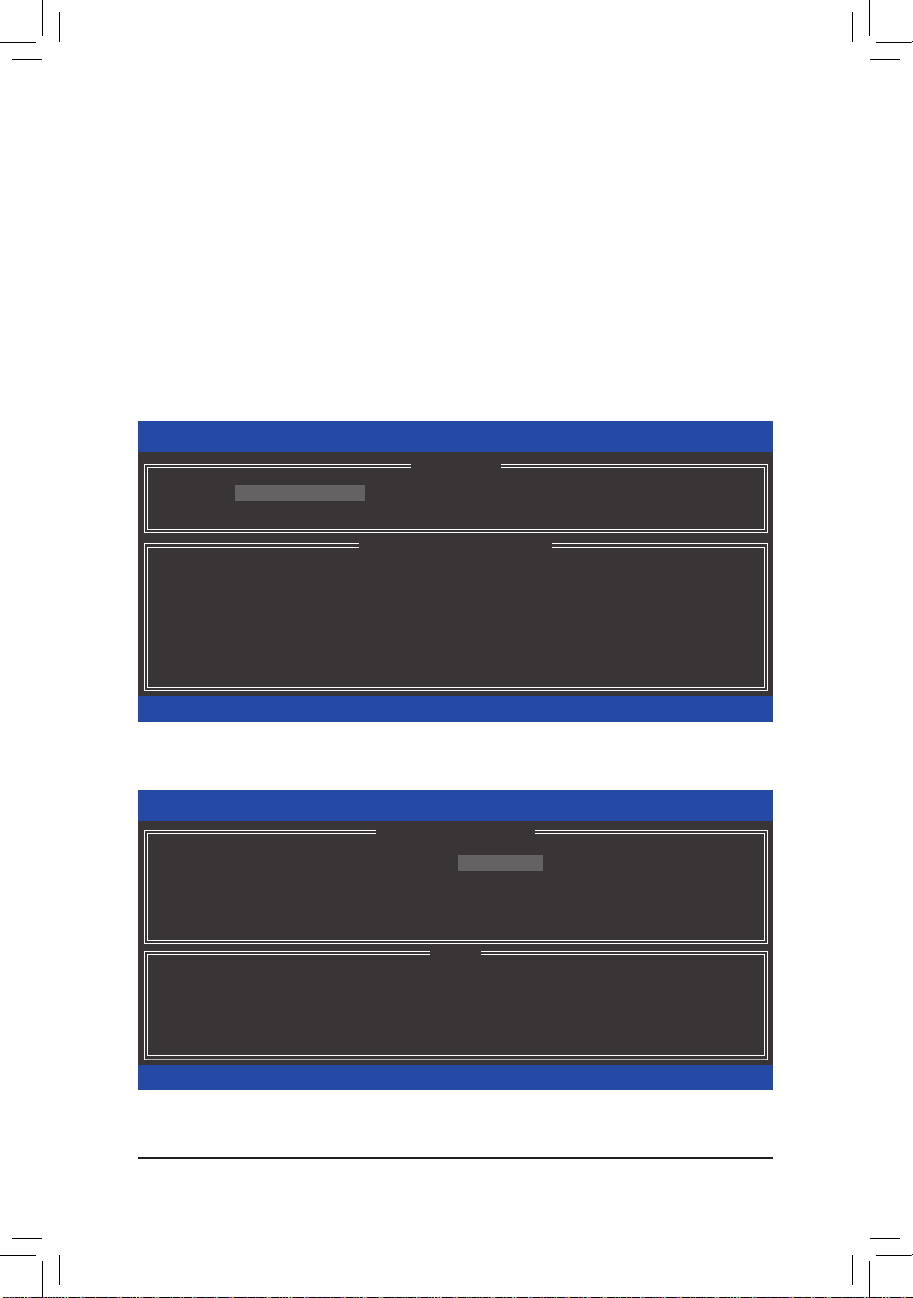
建立复原阵列(Recovery Volume Options)
Intel 快速复原技术 (Rapid Recover Technology)提供数据保护功能, 用户可以便利的复原方式复
原数据,使系统恢复运行状态。它使用RAID 1技术将主硬盘(Master Drive) 数据备份到复原硬
盘(Recovery Drive),也可以把复原硬盘的数据复原至主硬盘中。
注意事项:
•
复原硬盘的容量需大于或等于主硬盘
•
Recovery Volume仅能由两颗硬盘组成,且磁盘阵列及复原阵列无法同时被建立,例:若您
已经制作一复原阵列,就无法再建立磁盘阵列了。
•
在预设状态下,操作系统内仅可看到主硬盘,复原硬盘为隐藏状态
步骤一:
RAID设定程序主画面选择「1. Create RAID Volume」(图8)。
Intel(R) Rapid Storage Technology - Option ROM - 10.1.0.1008
Copyright(C) 2003-10 Intel Corporation. All Rights Reserved.
[ MAIN MENU ]
1. Create RAID Volume
2. Delete RAID Volume
[ DISK/VOLUME INFORMATION ]
RAID Volumes :
None dened.
Physical Disks :
Port Drive Model Serial # Size Type/Status(Vol ID)
0 ST3120026AS 3JT354CP 111.7GB Non-RAID Disk
1 ST3120026AS 3JT329JX 111.7GB Non-RAID Disk
[hi]-Select [ESC]-Exit [ENTER]-Select Menu
5. Exit
3. Reset Disks to Non-RAID
4. Recovery Volume Options
图8
步骤二:
设定完阵列名称后,将「RAID Level 」设为「Recovery」再按<Enter>键(图9)。
Intel(R) Rapid Storage Technology - Option ROM - 10.1.0.1008
Copyright(C) 2003-10 Intel Corporation. All Rights Reserved.
Name : Volume0
RAID Level : Recovery
Disks : Select Disks
Strip Size : N/A
Capacity : 0.0 GB
Sync : Continuous
Create Volume
[ CREATE VOLUME MENU ]
[ HELP ]
Recovery: Copies data between a master and a recovery disk.
[hi]-Change [TAB]-Next [ESC]-Previous Menu [ENTER]-Select
图9
附录 - 88 -
Page 89

步骤三:
在「Select Disks」处按<Enter>键。「SELECT DISKS」画面中,请在欲设为主硬盘的硬盘上按
<Tab>,并在欲设为复原硬盘的硬盘上按<Sp a ce>键 (请确定复原硬盘的容量大于或等于主硬
盘)。最后请按<Enter>确定(图10)。
Intel(R) Rapid Storage Technology - Option ROM - 10.1.0.1008
Copyright(C) 2003-10 Intel Corporation. All Rights Reserved.
Name : Volume0
RAID Level : Recovery
Disks : Select Disks
Strip Size : 128KB
Capacity : 223.6 GB
Port Drive Model Serial # Size Status
Create Volume
M0 ST3120026AS 3JT354CP 111.7GB Non-RAID Disk
R1 ST3120026AS 3JT329JX 111.7GB Non-RAID Disk
Select 1 Master and 1 Recovery disk to create volume.
[hi]-Change [TAB]-Next [ESC]-Previous Menu [ENTER]-Select
Recovery: Copies data between a master and a recovery disk.
[hi]-Prev/Next [TAB]-(M)aster [SPACE]-(R)ecovery [ENTER]-Done
[ CREATE VOLUME MENU ]
[ SELECT DISKS ]
[ HELP ]
Choose the RAID level:
RAID0: Stripes data (performance).
RAID1: Mirrors data (redundancy).
RAID10: Mirrors data and stripes the mirror.
RAID5: Stripes data and parity.
图10
步骤四:
在「Sync」项目下选择「Continuous」或「On Request」(图11)。持续更新(Continuous Update)可
以让主硬盘数据内容有更改且两颗硬盘皆安装至系统时持续自动将数据复制到复原硬盘。
根据请求更新(Update On Request)可以让用户自行至操作系统内使用「Intel 快速储存技术」工
具更新复原硬盘。根据请求更新也可让用户将主硬盘数据恢复至最近一次备份的状态。
Intel(R) Rapid Storage Technology - Option ROM - 10.1.0.1008
Copyright(C) 2003-10 Intel Corporation. All Rights Reserved.
Name : Volume0
RAID Level : Recovery
Disks : Select Disks
Strip Size : N/A
Capacity : 0.0 GB
Sync : Continuous
Create Volume
[ CREATE VOLUME MENU ]
[ HELP ]
Select a sync option:
On Request: volume is updated manually
Continuous: volume is updated automatically
[hi]-Change [TAB]-Next [ESC]-Previous Menu [ENTER]-Select
图11
步骤五:
最后请至「Create Volume」处按<Enter>键开始建立,完成所有设定。
- 89 - 附录
Page 90

清除磁盘阵列(Delete RAID Volume)
若要清除已建立的磁盘阵列,请在主画面选择「Dele te R AID Volum e」选项,当「DEL ETE
VOLUME MENU」画面出现时,以方向键选择欲删除的磁盘阵列并按下<Delete>键。当确认信
息出现时,确定删除磁盘阵列请按<Y>,取消请按<N> (图12)。
Intel(R) Rapid Storage Technology - Option ROM - 10.1.0.1008
Copyright(C) 2003-10 Intel Corporation. All Rights Reserved.
Name Level Drives Capacity Status Bootable
Volume0 RAID0(Stripe) 2 223.6GB Normal Yes
[hi]-Select [ESC]-Exit [DEL]-Delete Volume
[ DELETE VOLUME MENU ]
[ DELETE VOLUME VERIFICATION ]
ALL DATA IN THE VOLUME WILL BE LOST!
(This does not apply to Recovery volumes)
Are you sure you want to delete "Volume0"? (Y/N) :
Deleting a volume will reset the disks to non-RAID.
WARNING: ALL DISK DATA WILL BE DELETED.
(This does not apply to Recovery volumes)
[ HELP ]
图12
附录 - 90 -
Page 91

5-1-2 设定Marvell 88SE9172 SATA控制器模式
A. 安装SATA硬盘
请将准备好的S ATA硬盘接上SATA数据传输线及电源线,并分别接至主板上的S ATA插座。
Marvell 88SE9172控制器控制主板上的GSATA3_5/6插座。最后再接上电源供应器的电源插头。
B. 在BIOS程序设定中设定SATA控制器及磁盘阵列
请确认在BIOS程序设定中SATA控制器的设定是否正确。
步骤一:
电源开启后BIOS在进行POST时,按下<Delete>键进入BIOS设定程序。进入「Integrated Peripher-
als」画面后,请确认「GSATA3 Controller」已设为「Enabled」。若要制作RAID,请将「GSATA3 Ctrl
Mode」设为「RAID」。
CMOS Setup Utility-Copyright (C) 1984-2011 Award Software
eXtreme Hard Drive (XHD) [Disabled]
PCH SATA Control Mode [IDE]
OROM UI and Banner [Enabled]
SATA Port0-3 Native Mode [Enabled]
USB Controllers [Enabled]
USB Legacy Function [Enabled]
USB Storage Function [Enabled]
Azalia Codec [Auto]
Onboard H/W 1394 [Enabled]
Onboard H/W LAN [Enabled]
SMART LAN [Press Enter]
Onboard LAN Boot ROM [Disabled]
R_USB30 Controller [Enabled]
R_USB30 Turbo [Disabled]
F_USB30 Controller [Enabled]
GSATA3 Controller [Enabled]
GSATA3 Ctrl Mode [RAID]
Onboard Serial Port 1 [3F8/IQR4]
Integrated Peripherals
Menu Level
Item Help
: Move Enter: Select +/-/PU/PD: Value F10: Save ESC: Exit F1: General Help
higf
F5: Previous Values F6: Fail-Safe Defaults F7: Optimized Defaults
图1
步骤二:
离开BIOS程序设定并储存设定结果。
此部分所提及的BIOS程序设定选项及其叙述,并非所有主板皆相同,需依您所选购
的主板及BIOS版本而定。
- 91 - 附录
Page 92

C. 进入RAID BIOS,设定RAID模式
若要制作SATA硬盘的磁盘阵列,必须进入RAID BIOS设定SATA RAID模式。若不制作RAID,可
以跳过此步骤。
在BIOS POST画面后,进入操作系统之前,会出现如以下的画面(图2),按<Ctrl> + <M>键即可
进入 SATA RAID BIOS设定程序。
Marvell 88SE91xx Adapter - BIOS Version 1.0.0.0017
PCIe x2 5.0Gbps
Mode: RAID
[Virtual Disks]
No Virtual Disk!
[Physical Disks]
Adapter 0
Port Disk Name Size Max Speed
S0 SATA: WDC WD800JD-22LSA0 76.3GB SATA 3Gb/s
S1 SATA: WDC WD800JD-22LSA0 76.3GB SATA 3Gb/s
Press <Ctrl>+<M> to enter BIOS Setup or <Space> to continue
图2
在RAID BIOS 主画面使用
[Selection]
Adapter 0
ENTER/SPACE: Select, ESC: Back/Exit
<f>或<g>键移动光标至每个项目
Marvell BIOS Setup (c) 2009 Marvell Technology Group Ltd.
[ Adapter] [ Devices] [ RAID ]
Vendor ID Device ID: 1B4B:91A2
BIOS Version: 1.0.0.0017
PCI Slot: 00
IRQ Number: 0A
Raid Mode: RAID0 RAID1
附录 - 92 -
图3
。(图
3)
Page 93

建立磁盘阵列:
步骤一:若要建立磁盘阵列,请将光标移至「RAID」项目并按<Enter>。「
(图4)出现后,移至「
[ Selection] [ Adapter] [ Devices]
ENTER/SPACE: Select, ESC: Back/Exit
Create VD
」 项目并且按<Enter>。
Marvell BIOS Setup (c) 2009 Marvell Technology Group Ltd.
[ RAID ]
RAID Cong
Create VD
Delete VD
Wipe out disk
Spare Management
RAID Cong
」选单
图4
步骤二:接下来画面会显出您所安装的两颗硬盘。分别在这两颗硬盘按下<Ent er>或<Sp ace>
键,将它们加至欲建立的磁盘阵列中。
请移至
「NEXT」项目
[ Selection] [ Adapter] [ Devices] [ RAID ]
Select free disks to create
Port Disk Name Size Max Speed Status
* S0 SATA: WDC WD800JD-22LSA0 76.3GB SATA 3Gb/s FREE
* S1 SATA: WDC WD800JD-22LSA0 76.3GB SATA 3Gb/s FREE
NEXT
按<Enter>键。
Marvell BIOS Setup (c) 2009 Marvell Technology Group Ltd.
被选取的硬盘前面会出现*号(图5),全部选取完成后
RAID Cong
ENTER/SPACE: Select, ESC: Back/Exit
图5
- 93 - 附录
Page 94

步骤三:在「C r eate VD」选单中(图6),以<h>或<i>键移动光标至每个需设定的项目,再按
<Ente r>键显示可选择的选项,依序设定制作磁盘阵列,每个项目设定完成后按<i>键移至下
一项目继续设定。
顺序:
1. RAID Level:选择欲制作的磁盘阵列模式,选项有RAID 0 (Stripe)及RAID 1 (Mirror)。
2. Stripe Size:选择需要的磁盘窗口大小,选项有32 KB、64 KB、128 KB。
3. Quick Init:选择是否在建立磁盘阵列时快速清除原本硬盘的数据。
4. Cache Mode:选择write-back cache 或write-through cache。
5. VD Name:输入磁盘阵列名称,字数最多可至10个字母但不能有特殊字符。
Marvell BIOS Setup (c) 2009 Marvell Technology Group Ltd.
[ Selection] [ Adapter] [ Devices] [ RAID ]
Select free disks to create
Port Disk Name Size Max Speed Status
Create VD
* S0 SATA: WDC WD800JD-22LSA0 76.3GB SATA 3Gb/s FREE
RAID Level :
* S1 SATA: WDC WD800JD-22LSA0 76.3GB SATA 3Gb/s FREE
Max Size (MB): 152478
Stripe Size : 64KB
Quick Init : NO
Cache Mode : WriteBack
VD Name :
Disks ID : 01
NEXT
RAID0
RAID Cong
ENTER/SPACE: Select, ESC: Back/Exit
图6
6. NEXT:完成以上设定请至「NEXT」项目按<Enter>键。当确认信息出现时,确定制作磁盘
阵列请按<Y>,取消请按<N> (图7)。
Marvell BIOS Setup (c) 2009 Marvell Technology Group Ltd.
[ Selection] [ Adapter] [ Devices] [ RAID ]
Select free disks to create
Port Disk Name Size Max Speed Status
Create VD
* S0 SATA: WDC WD800JD-22LSA0 76.3GB SATA 3Gb/s FREE
* S1 SATA: WDC WD800JD-22LSA0 76.3GB SATA 3Gb/s FREE
NEXT
Create the VD?[Y]
RAID Level : RAID0
Max Size (MB): 152478
Stripe Size : 64KB
Quick Init : NO
Cache Mode : WriteBack
VD Name : GBT
Disk ID : 01
NEXT
RAID Cong
图7
附录 - 94 -
Page 95

制作完成后,可以在「RAID」选项卡看到已设定好的磁盘阵列(图8)。
[ Selection]
[Virtual Disks]
ID Name Size Level Status Stripe CacheMode
0 GBT 152.4GB RAID0 ONLINE 64KB WriteBack
[Physical Disks]
Port Disk Name Size Max Speed Status
S0 SATA: WDC WD800JD-22LSA0 76.3GB SATA 3Gb/s ASSIGNED
S1 SATA: WDC WD800JD-22LSA0 76.3GB SATA 3Gb/s ASSIGNED
Marvell BIOS Setup (c) 2009 Marvell Technology Group Ltd.
[ Adapter]
[ Devices]
[ RAID ]
ENTER/SPACE: Select, ESC: Back/Exit
图8
若要退出RAID BIOS设定画面,在主画面按<Esc>键再按<Y>键即可离开此RAID设定程序。
按下来就可以进行操作系统的安装了。
删除磁盘阵列:
若要删除磁盘阵列,请在主画面的「RAID」项目按<Enter>后,将光标移至「
Delete VD
」后再
按<Enter>。在欲删除的磁盘阵列按<En ter>选取,接着移至「NEX T」项目按<Enter>。待确认
信息出现后,确定请按<Y>(图9)。当「Do you want to delete the VD's MBR?」信息出现后,按
<Y>确定清除MBR或按其它键略过。
Marvell BIOS Setup (C) 2009 Marvell Technology Group Ltd.
[ Selection] [ Adapter] [ Devices] [ RAID ]
RAID Cong
Delete VD
ID Name Size Level Status Stripe CacheMode
* 0 GBT 152.4GB RAID0 ONLINE 64KB WriteBack
NEXT
Delete the VD?[Y]
图9
- 95 - 附录
Page 96

在操作系统内安装Marvell Storage Utility:
您也可以在操作系统内安装Mar vell Stor age U til ity来建立磁盘阵列或查看目前磁盘阵列的状
态。若要安装Marvell Storage Utility,请插入主板驱动程序光盘,然后到「软件应用程序\安装
应用程序」选项卡,选择「Marvell Storage Utility」进行安装。请注意:安装完成后,若要开
启Marvell Storage Utility,您所输入的用户名称及密码需与进入操作系统时的相同,若无设定
开机密码,则直接按<Login> 键即可进入Marvell Storage Utility。请注意,若您将硬盘设为AHCI
或IDE模式,将无法在Marvell Storage Utility 看到该颗硬盘,此为正常现象。
附录 - 96 -
Page 97

5-1-3 安装SATA RAID/AHCI驱动程序及操作系统
完成BIOS的设定后,您可以开始安装操作系统至SATA硬盘中。
A. 安装Windows 7/Vista
(以下介绍以操作系统Windows 7为范例)
Intel Z68 SATA控制器:
由于Windows 7/Vista已内建SATA RAID/AHCI控制器的驱动程序,您不需在安装操作系统过程载
入驱动程序。为确保系统性能及兼容性,建议在安装操作系统后,使用主板光盘「X pre ss
Install」功能安装所有主板驱动程序。
Marvell 88SE9172 SATA控制器:
步骤一:
由操作系统Wind ows 7/Vista的光盘开机并执行安装操作系统的步骤,当您看到「您要在哪里
安装Windows 」画面时,请选择「载入驱动程序 」。
步骤二:
将主板驱动程序光盘置入光驱中,再选择存放驱动程序的位置。
RAID 驱动程序路径:「\BootDrv\Marvell\RAID\i386」(供Windows 32-bit 版本使用)
「\BootDrv\Marvell\RAID\amd64」(供Windows 64-bit 版本使用)
AHCI 驱动程序路径:「\BootDrv\Marvell\AHCI\Floppy32」(供Windows 32-bit 版本使用)
「\BootDrv\Marvell\AHCI\Floppy64」(供Windows 64-bit 版本使用)
步骤三:
当出现图1的画面后请选择「Marvell 91xx SATA 6G RAID Controller」驱动程序并按「下一步」载
入所需的驱动程序。完成后,请继续操作系统的安装。
图1
- 97 - 附录
Page 98

B. 安装Windows XP
安装Windows XP前,请先安装USB软驱至您的电脑,因为您必需在安装 Windows XP时从软
盘片载入主板的SATA RAID/AHCI驱动程序。如果没有载入驱动程序,那么在操作系统安装
过程中,系统可能无法辨识此硬盘。请参考以下方法将驱动程序复制至软盘片。
方法一:
• 若欲复制Intel Z68 SATA RAID/AHCI控制器的驱动程序,请将「\Bo otDrv\iRST\32Bit」文件夹
内的所有文件复制至软盘。(若要安装Windows 64-bit,请复制「64Bit」文件夹里的文件。)
• 若欲复制Marvell 88SE9172 RAID驱动程序,请将「\BootDrv\Marvell\RAID」文件夹内的所有
文件复制至软盘。
若欲复制AHCI驱动程序,请将「\BootDrv\Marvell\AHCI\Floppy32」文件夹内的所有文件复
制至软盘。(若要安装Windows 64-bit,请复制「Floppy64」文件夹里的文件。)
方法二:
步骤:
1:使用另一操作系统并放入主板驱动程序光盘。
2:进入光盘中「Boot Drv」文件夹,双击「M enu.e xe」文件后会出现「命令提示字符」画
面,内含如图2的控制器选单。
3:放入空白软盘(若您使用的是USB软驱,请先确认它已被指定为A磁盘)。依所要安装的操
作系统按下SATA控制器驱动程序代码后再按<Enter>键。以图2的选单为例:
• 若是将磁盘阵列构建在由Intel Z68 SATA控制器所接出的硬盘中且欲安装Windows XP 32-
bit操作系统,请选择「8) Intel Rapid Storage driver for 32bit system」。
• 若是将磁盘阵列构建在由Mar v e ll 88SE9172 SATA控制器所接出的硬盘中,请选择「7)
Marvell RAID driver」。(若硬盘设为AHCI模式,请选择「Marvell AHCI driver」。
接着电脑即会自动复制所需的文件至软盘中。完成后请按任意键离开。
图2
附录 - 98 -
Page 99

接着参考以下步骤安装驱动程序。
步骤一:
重新启动电脑,由操作系统Windows XP的光盘开机,当您看到「Press F6 if you need to install a
3rd party SCSI or RAID driver」信息时,请立即按下<F6>键。接着会出现要求您载入设备驱动程
序的信息,请按下<S>键。
步骤二:
Intel Z68 SATA控制器:
放入存有SATA RAID/A HCI驱动程序的软盘并按下<En ter>键。当如图3的画面出现时,请选择
「Intel(R) Desktop/Workstation/Server Express Chipset SATA RAID Controller」再按<Enter>键,系统
会从软盘中下载RAID驱动程序。若设为AHCI模式,请使用键盘的上键移到「Intel(R) Desktop/
Workstation/Server Express Chipset SATA AHCI Controller」项目再按<Enter>。
Windows Setup
You have chosen to congure a SCSI Adapter for use with Windows,
using a device support disk provided by an adapter manufacturer.
Select the SCSI Adapter you want from the following list, or press ESC
to return to the previous screen.
Intel(R) ICH7R/DH SATA RAID Controller
Intel(R) ICH7MDH SATA RAID Controller
Intel(R) Desktop/Workstation/Server Express Chipset SATA RAID Controller
Intel(R) Mobile Express Chipset SATA RAID Controller
ENTER=Select F3=Exit
图3
- 99 - 附录
Page 100

步骤二:
Marvell 88SE9172 SATA控制器:
放入存有SATA RAID/A HCI驱动程序的软盘并按下<En ter>键后会出现当如图4的画面,请依您
要安装的是32-bit或64-bit的操作系统选择。「Marvell shared library」及「Marvell 91xx SATA RAID
Controller Driver」皆需安装。以下步骤假设您欲安装Windows XP 32-bit操作系统。请先在「Marvell shared library for 32bit (install rst)」项目上按<Enter>键,待确认画面出现时,按<S>键回到图
4选单。接着再选择「Marvell 91xx SATA RAID Controller 32bit Driver」并按<Enter>键即可。
Windows Setup
You have chosen to congure a SCSI Adapter for use with Windows,
using a device support disk provided by an adapter manufacturer.
Select the SCSI Adapter you want from the following list, or press ESC
to return to the previous screen.
Marvell shared library for 32bit (install rst)
Marvell 91xx SATA RAID Controller 32bit Driver
Marvell shared library for 64bit (install rst)
Marvell 91xx SATA RAID Controller 64bit Driver
ENTER=Select F3=Exit
图4
步骤三:
当确认画面出现后,请按<E n ter>键继续载入所需的驱动程序。完成后,请继续操作系统的
安装。
附录 - 100 -
